Page 1

LASERJET PRO CP1520
COLOR PRINTER SERIES
Benutzerhandbuch
Page 2
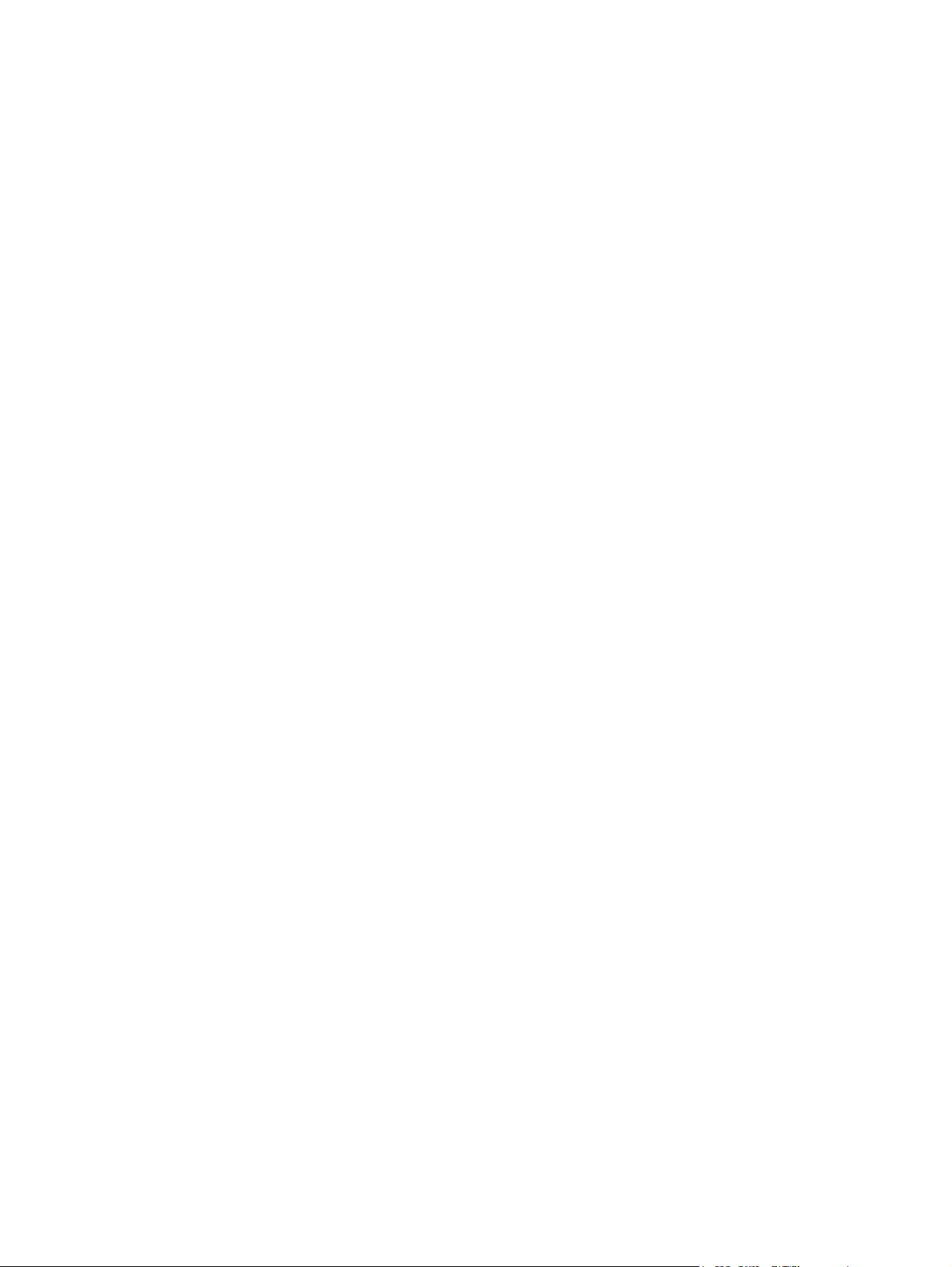
Page 3
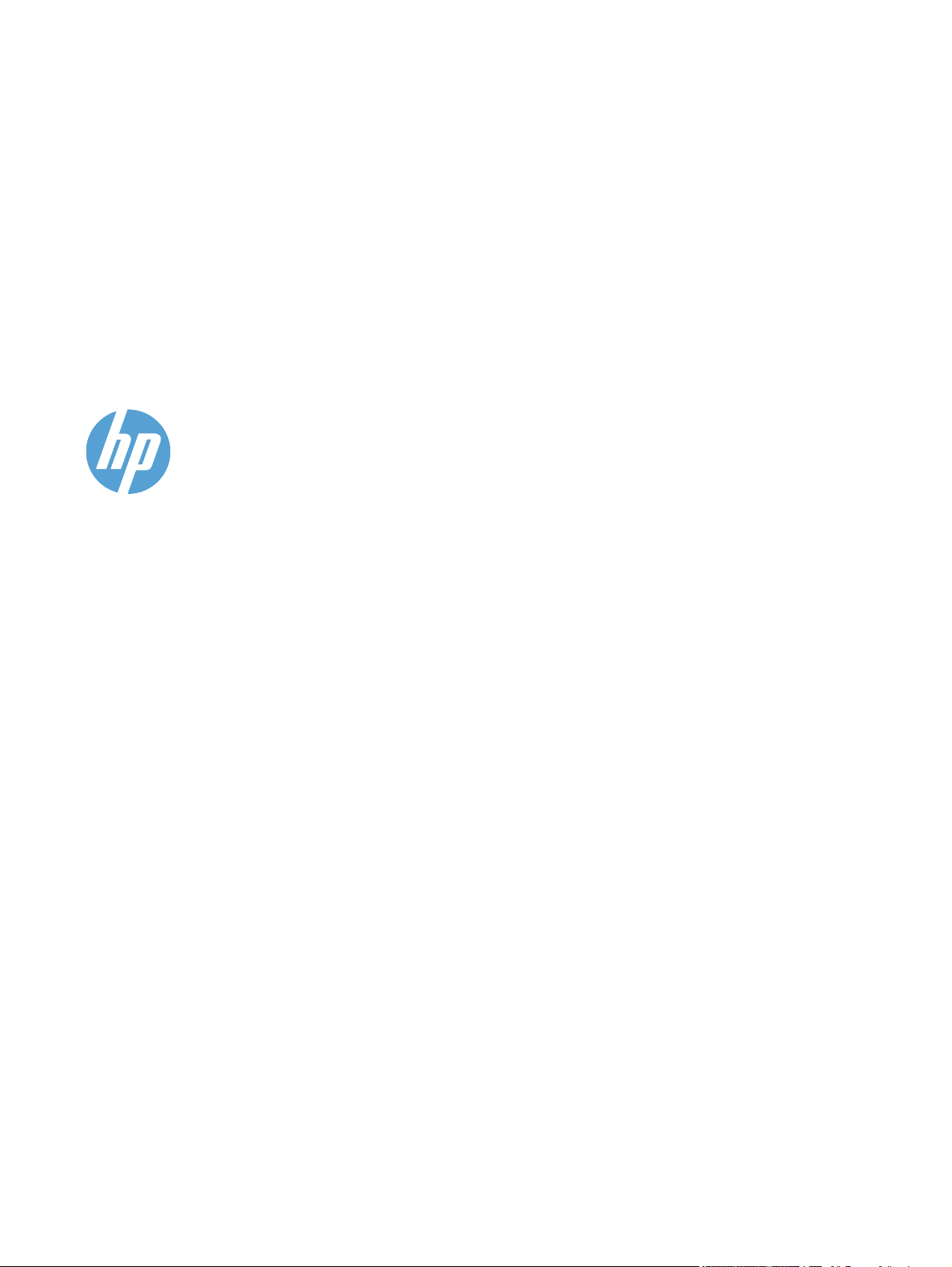
HP LaserJet Pro CP1520 Color Printer
Series
Benutzerhandbuch
Page 4
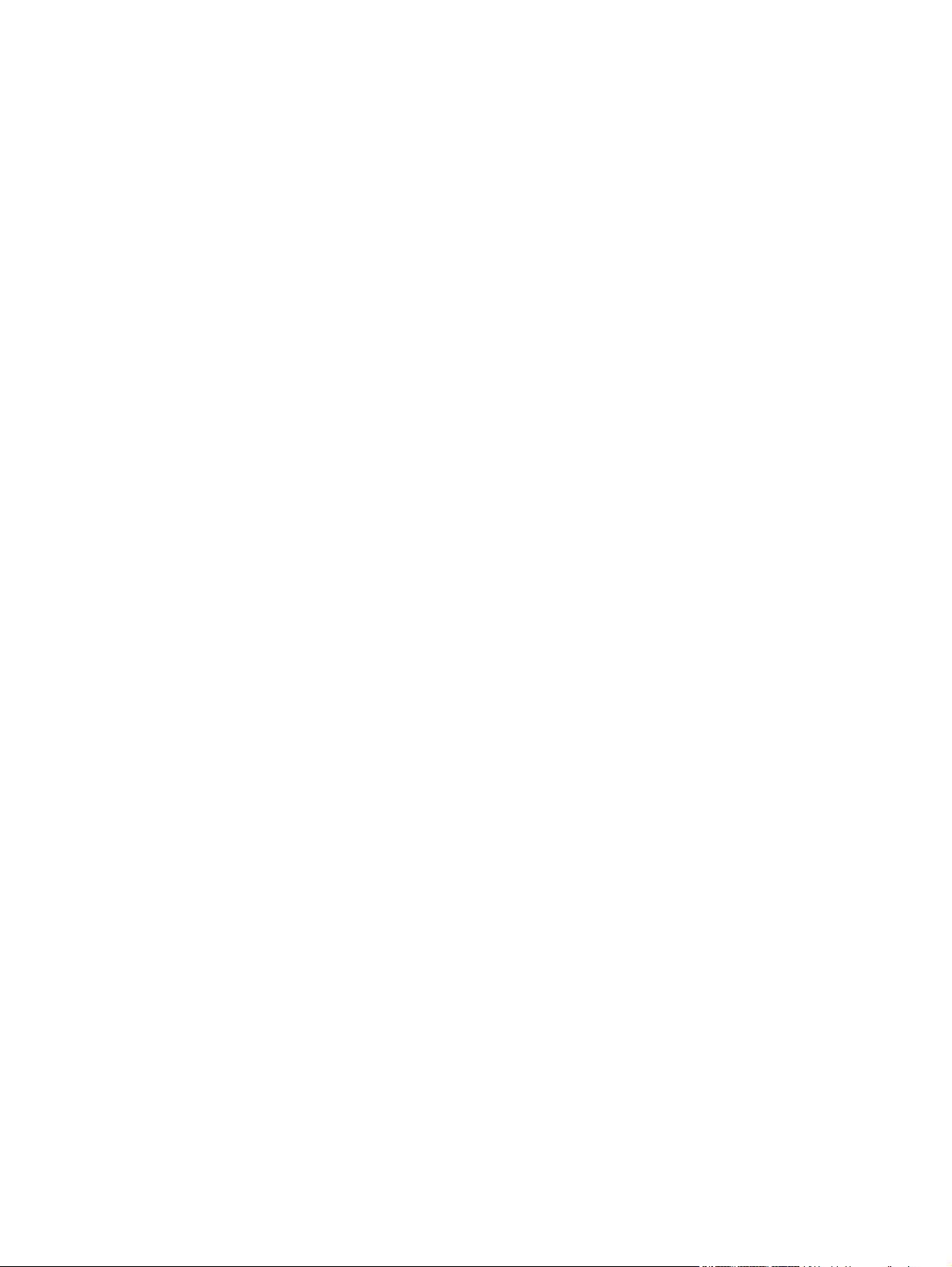
Copyright und Lizenz
© 2010 Copyright Hewlett-Packard
Development Company, L.P.
Marken
®
, Acrobat® und PostScript® sind
Adobe
Marken von Adobe Systems Incorporated.
Die Vervielfältigung, Adaption oder
Übersetzung ist ohne vorherige schriftliche
Genehmigung nur im Rahmen des
Urheberrechts zulässig.
Die in diesem Dokument enthaltenen
Informationen können ohne
Vorankündigung geändert werden.
Für HP Produkte und Dienste gelten nur die
Gewährleistungen, die in den
ausdrücklichen
Gewährleistungserklärungen des jeweiligen
Produkts bzw. Dienstes aufgeführt sind.
Dieses Dokument gibt keine weiteren
Gewährleistungen. HP haftet nicht für
technische oder redaktionelle Fehler oder
Auslassungen in diesem Dokument.
Edition 1, 9/2010
Teilenummer: CE873-90906
Intel® Core™ ist ein Warenzeichen der
Intel Corporation in den USA und anderen
Ländern/Regionen.
Java™ ist ein Warenzeichen der Sun
Microsystems Corporation in den USA.
Microsoft®, Windows®, Windows® XP und
Windows Vista® sind in den USA
eingetragene Marken der Microsoft
Corporation.
®
ist eine eingetragene Marke von The
UNIX
Open Group.
ENERGY STAR und das ENERGY STARZeichen sind in den USA eingetragene
Marken.
Page 5
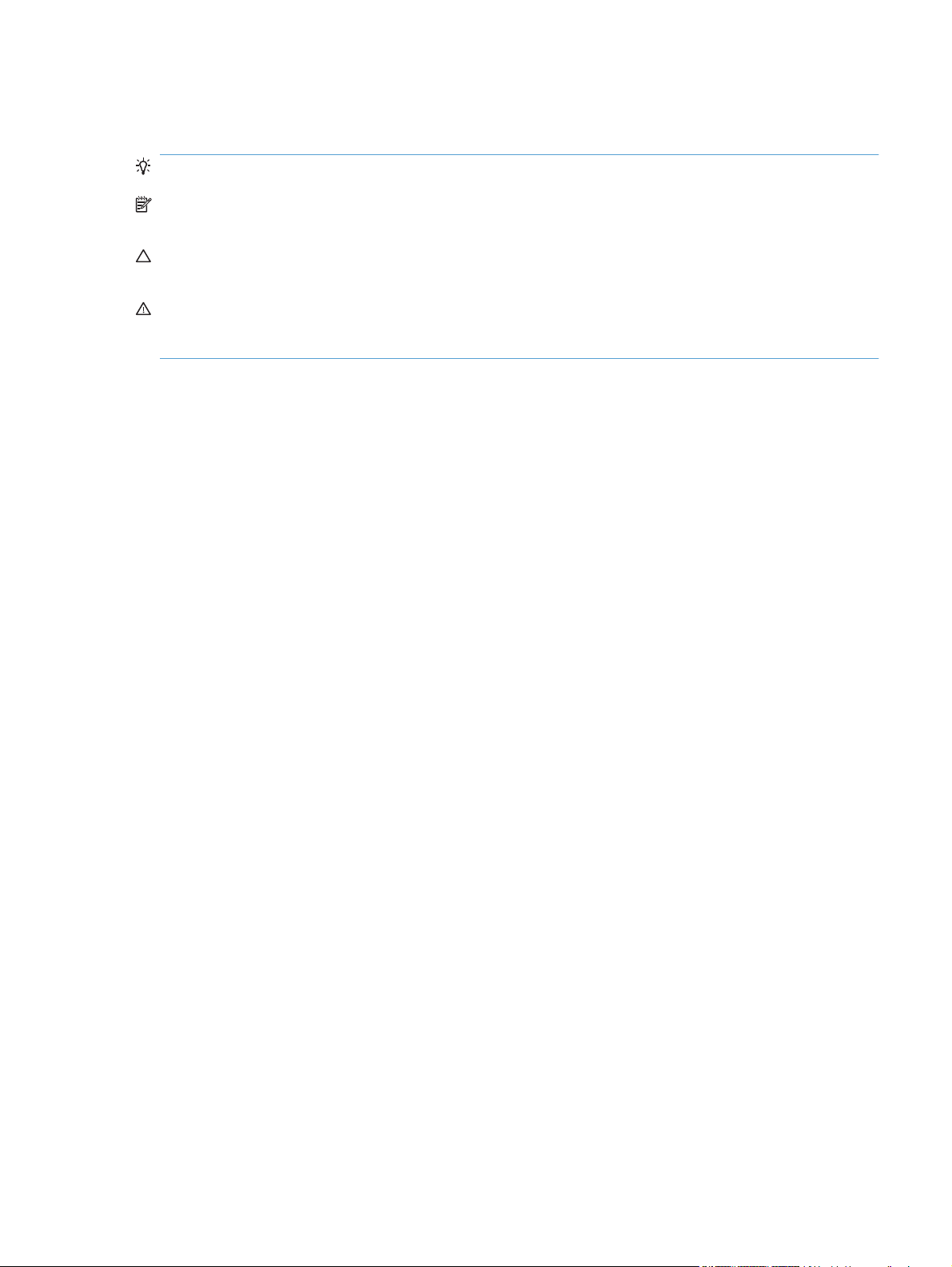
Konventionen dieses Handbuchs
TIPP: Tipps bieten hilfreiche Hinweise oder Arbeitserleichterungen.
HINWEIS: Anmerkungen enthalten wichtige Informationen zur Erläuterung eines Konzepts oder
Durchführung einer Aufgabe.
ACHTUNG: Die Rubrik „Achtung“ weist auf zu befolgende Verfahren hin, um den Verlust von Daten
und Geräteschäden zu vermeiden.
VORSICHT! Unter der Rubrik „Vorsicht“ werden Sie auf bestimmte Verfahren aufmerksam
gemacht, die befolgt werden müssen, um persönliche Verletzungen, unwiederbringlichen
Datenverlust oder erhebliche Geräteschäden zu vermeiden.
DEWW iii
Page 6
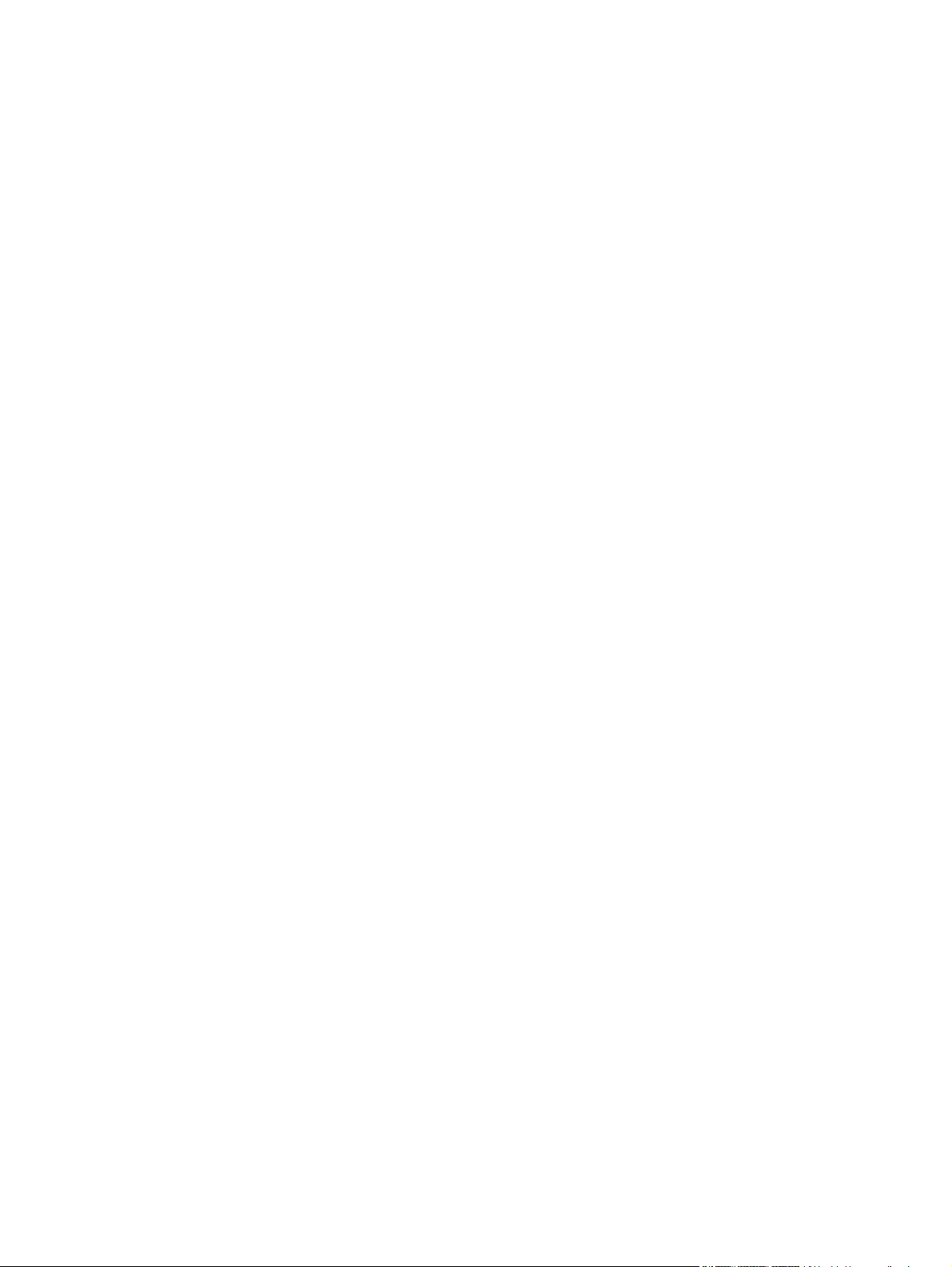
iv Konventionen dieses Handbuchs DEWW
Page 7
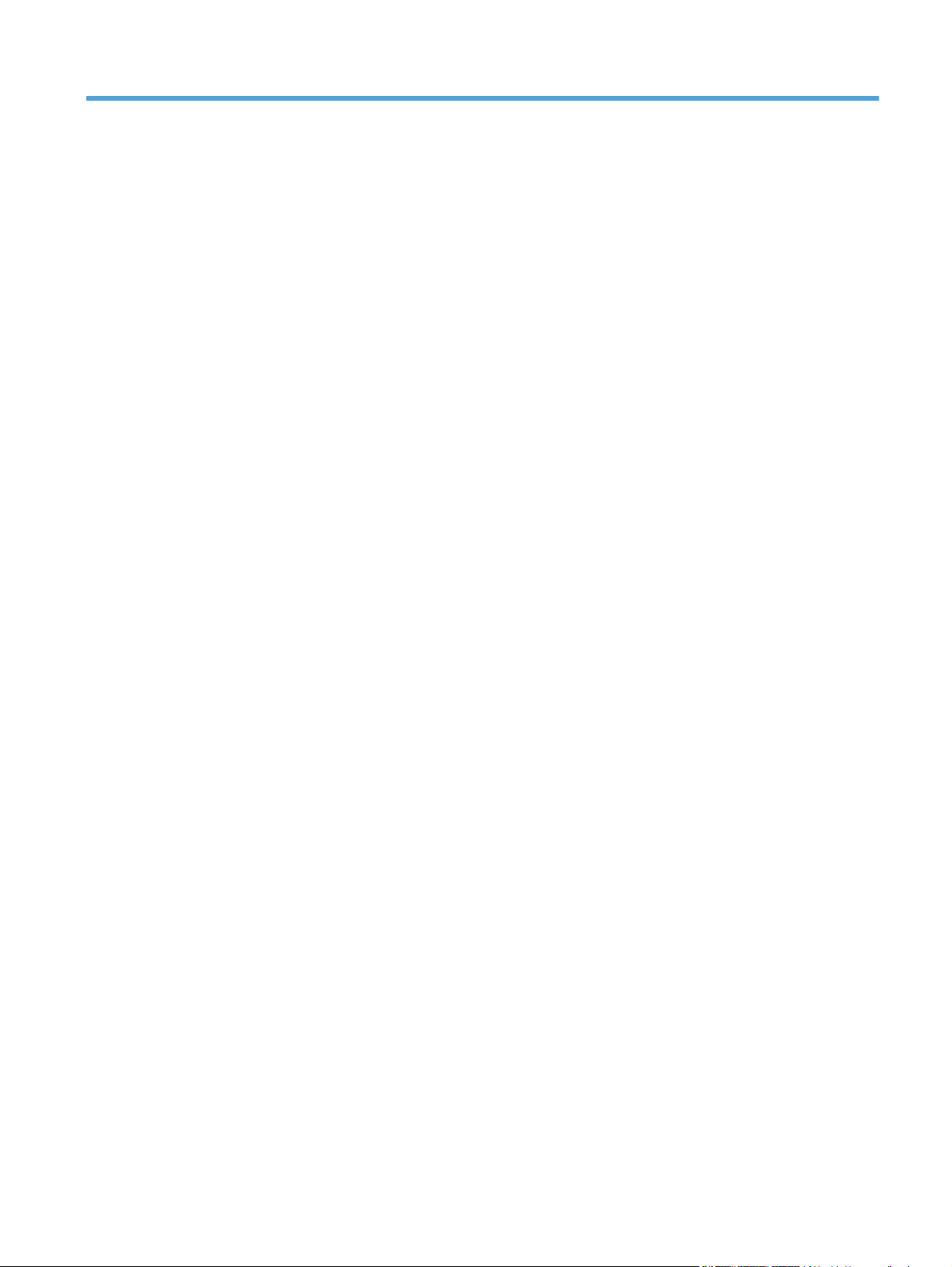
Inhaltsverzeichnis
1 Grundlegende Produktinformationen ........................................................................................................... 1
Produktvergleich ................................................................................................................................... 2
Umwelteigenschaften ........................................................................................................................... 3
Barrierefreiheit ...................................................................................................................................... 4
Druckeransichten ................................................................................................................................. 5
Vorderansicht ....................................................................................................................... 5
Rückansicht ......................................................................................................................... 5
Schnittstellenverbindungen .................................................................................................. 6
Position der Seriennummer und Modellnummer ................................................................. 6
Bedienfeldanordnung ........................................................................................................... 7
2 Bedienfeldmenüs ............................................................................................................................................ 9
Menü Berichte .................................................................................................................................... 10
Schnellformulare – Menü ................................................................................................................... 11
System-Setup – Menü ........................................................................................................................ 12
Service – Menü .................................................................................................................................. 15
Netzwerk-Setup – Menü ..................................................................................................................... 16
3 Software für Windows .................................................................................................................................. 17
Unterstützte Windows-Betriebssysteme ............................................................................................. 18
Unterstützter Druckertreiber für Windows .......................................................................................... 19
Auswählen des geeigneten Druckertreibers – Windows .................................................................... 20
Ändern der Einstellungen für den Druckjob ........................................................................................ 21
Ändern der Druckertreibereinstellungen – Windows .......................................................................... 22
Ändern der Einstellungen für alle Druckjobs, bis das Softwareprogramm geschlossen
wird .................................................................................................................................... 22
Ändern der Standardeinstellungen für alle Druckjobs ....................................................... 22
Ändern der Konfigurationseinstellungen des Geräts ......................................................... 22
Entfernen von Software – Windows ................................................................................................... 23
Unterstützte Dienstprogramme – Windows ........................................................................................ 24
Weitere Windows-Komponenten und -Dienstprogramme .................................................................. 25
Software für andere Betriebssysteme ................................................................................................ 26
DEWW v
Page 8
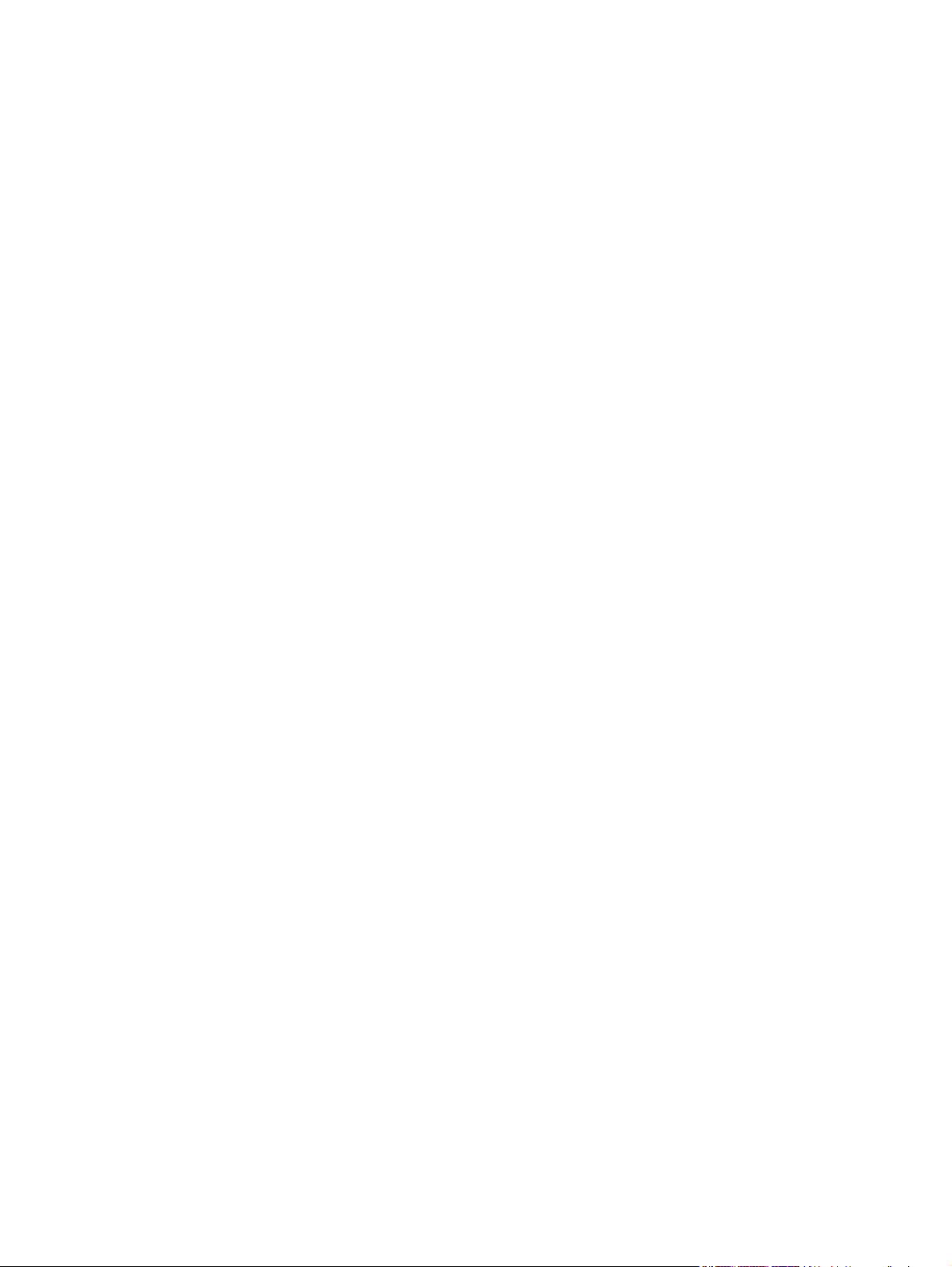
4 Verwenden des Geräts mit einem Mac ....................................................................................................... 27
Software für Mac ................................................................................................................................ 28
Unterstützte Betriebssysteme (Macintosh) ........................................................................ 28
Unterstützte Druckertreiber für Mac ................................................................................... 28
Installieren von Software für Mac-Betriebssysteme ........................................................... 28
Installieren von Software für Mac-Computer, die direkt an das Produkt
angeschlossen sind ........................................................................................... 28
Installieren von Software für Mac-Computer in einem drahtgebundenen
Netzwerk (IP) .................................................................................................... 29
Abrufen der IP-Adresse .................................................................... 29
Installieren der Software ................................................................... 29
Installieren von Software für Mac-Computer in einem drahtlosen Netzwerk .. .. 30
Verbinden des Geräts mit einem drahtlosen Netzwerk über WPS ... 30
Verbinden des Geräts mit einem drahtlosen Netzwerk über WPS
mit Hilfe der Bedienfeldmenüs .......................................................... 31
Verbinden des Geräts mit einem drahtlosen Netzwerk über ein
USB-Kabel ........................................................................................ 31
Entfernen von Software aus Mac-Betriebssystemen ......................................................... 31
Ändern der Druckertreibereinstellungen für Mac ............................................................... 32
Software für Mac-Computer ............................................................................................... 32
HP Dienstprogramm für Mac ............................................................................. 32
Öffnen des HP Dienstprogramms ..................................................... 32
Funktionen des HP Dienstprogramms .............................................. 32
Unterstützte Dienstprogramme - Macintosh ...................................................... 33
Drucken mit Mac ................................................................................................................................ 34
Abbrechen eines Druckjobs mit Mac ................................................................................. 34
Anpassen von Papierformat und Papiersorte (Mac) .......................................................... 34
Erstellen und Verwenden von Druckvoreinstellungen mit Mac .......................................... 34
Ändern der Größe von Dokumenten oder Drucken in einem benutzerdefinierten
Papierformat mit Mac ......................................................................................................... 35
Drucken eines Deckblatts mit Mac .................................................................................... 35
Verwenden von Wasserzeichen mit Mac ........................................................................... 35
Drucken mehrerer Seiten auf einem Blatt Papier mit Mac ................................................. 36
Drucken auf beiden Seiten des Papiers (Duplexdruck) mit Mac ....................................... 36
Einstellen der Farboptionen mit Mac ................................................................................. 37
Verwenden des Menüs „Dienste“ mit Mac ......................................................................... 37
5 Anschließen des Produkts ........................................................................................................................... 39
Unterstützte Betriebssysteme für Netzwerke ..................................................................................... 40
Hinweis zur Druckerfreigabe .............................................................................................. 40
Verbinden mit USB ............................................................................................................................. 41
Installation von CD ............................................................................................................. 41
Anschließen an ein Netzwerk ............................................................................................................. 42
Unterstützte Netzwerkprotokolle ........................................................................................ 42
vi DEWW
Page 9
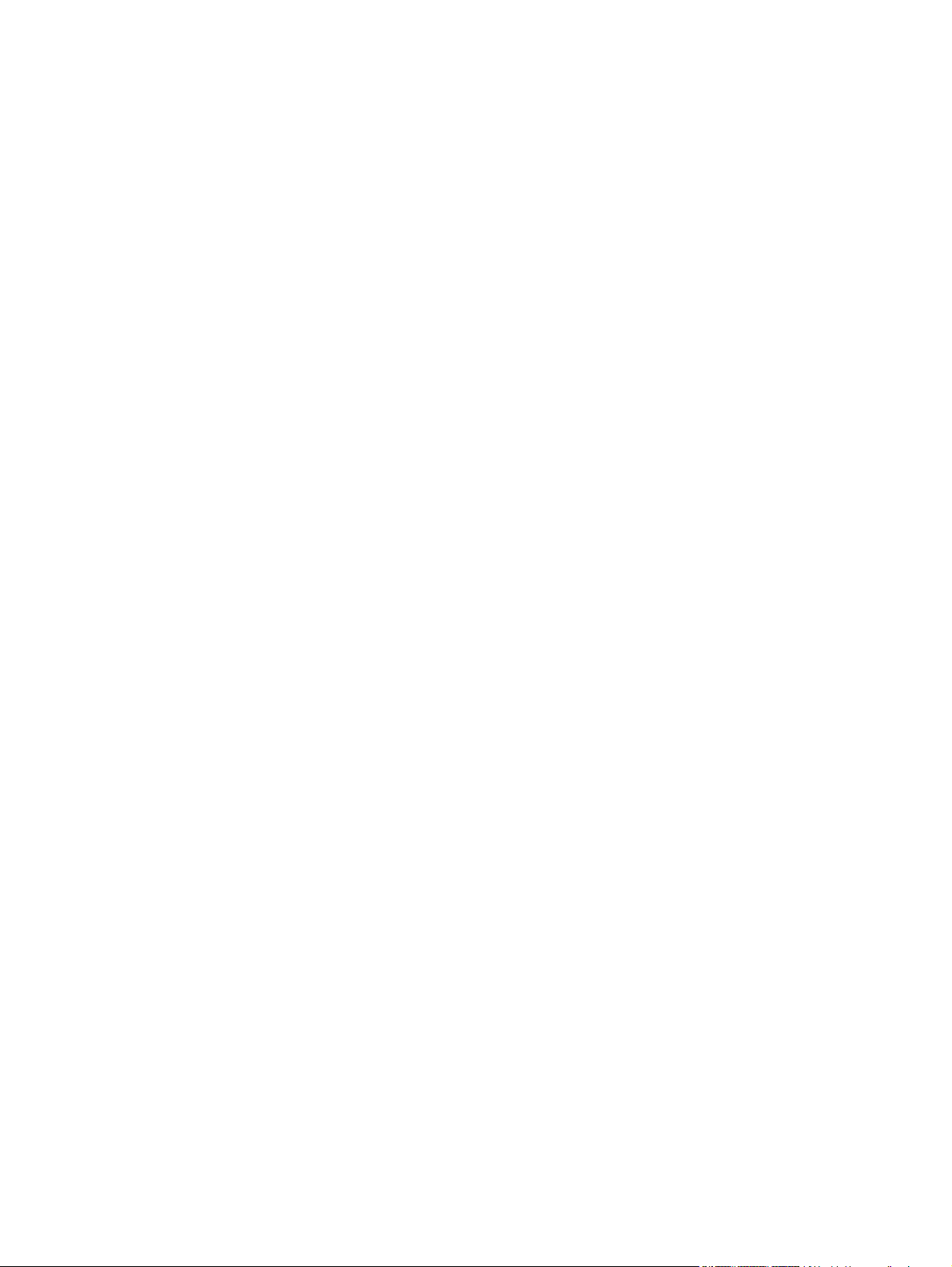
Installieren des Geräts in einem drahtgebundenen Netzwerk ........................................... 42
Abrufen der IP-Adresse ..................................................................................... 42
Installieren der Software ................................................................................... 43
Anschließen des Geräts an ein drahtloses Netzwerk (nur drahtlose Modelle) .................. 43
Verbinden des Geräts mit einem drahtlosen Netzwerk über WPS ................... 44
Verbinden des Geräts mit einem drahtlosen Netzwerk über WPS mit Hilfe
der Bedienfeldmenüs ........................................................................................ 44
Verbinden des Geräts mit einem drahtlosen Netzwerk über ein USB-Kabel .... 44
Installieren der Software für einen derzeit im Netzwerk befindlichen
drahtlosen Drucker ............................................................................................ 45
Trennen der Verbindung mit einem drahtlosen Netzwerk ................................. 45
Reduzieren von Störungen in einem drahtlosen Netzwerk ............................... 46
Erweiterte Drahtlos-Einrichtung ........................................................................ 46
Kommunikationsmodi ....................................................................... 46
Drahtlose Sicherheit ......................................................................... 47
Verbinden des Geräts mit einem drahtlosen Adhoc-Netzwerk ......... 48
Konfigurieren der IP-Netzwerkeinstellungen ..................................................................... 48
Abrufen oder Ändern der Netzwerkeinstellungen ............................................. 49
Festlegen oder Ändern des Gerätekennworts .................................................. 49
Manuelles Konfigurieren von IPv4-TCP/IP-Parametern über das Bedienfeld ... 49
Verbindungsgeschwindigkeit und Duplexmodus ............................................... 50
6 Papier und Druckmedien .............................................................................................................................. 51
Papierverwendung ............................................................................................................................. 52
Richtlinien für Spezialpapier .............................................................................................. 52
Anpassen des Druckertreibers für Papierformat und Papiersorte ...................................................... 54
Unterstützte Papierformate ................................................................................................................ 55
Unterstützte Papiersorten ................................................................................................................... 57
Befüllen von Papierfächern ................................................................................................................ 58
Einlegen von Papier in Fach 1 ........................................................................................... 58
Einlegen von Druckmedien in Fach 2 ................................................................................ 58
Konfigurieren von Fächern ................................................................................................ 60
7 Druckaufgaben .............................................................................................................................................. 63
Abbrechen eines Druckjobs ............................................................................................................... 64
Grundlegende Druckaufgaben unter Windows .................................................................................. 65
Öffnen des Druckertreibers unter Windows ....................................................................... 65
Hilfe für Druckoptionen unter Windows ............................................................................. 66
Ändern der Anzahl der Exemplare unter Windows ............................................................ 66
Speichern von benutzerdefinierten Druckeinstellungen für die erneute Verwendung
unter Windows ................................................................................................................... 66
Verwenden einer Druckverknüpfung unter Windows ........................................ 66
Erstellen von Druckverknüpfungen ................................................................... 68
Verbessern der Druckqualität unter Windows ................................................................... 70
DEWW vii
Page 10

Auswählen des Papierformats unter Windows .................................................. 70
Auswählen eines benutzerdefinierten Papierformats unter Windows ............... 70
Auswählen der Papiersorte unter Windows ...................................................... 71
Auswählen des Papierfachs unter Windows ..................................................... 71
Drucken auf beiden Seiten (Duplex) unter Windows ......................................................... 71
Drucken mehrerer Seiten pro Blatt unter Windows ........................................................... 73
Auswählen der Seitenausrichtung unter Windows ............................................................ 75
Festlegen von Farboptionen unter Windows ..................................................................... 77
Weitere Druckaufgaben unter Windows ............................................................................................. 78
Drucken von farbigem Text in Schwarzweiß (Graustufen) unter Windows ....................... 78
Drucken auf vorgedruckten Briefköpfen oder Formularen unter Windows ........................ 78
Drucken auf Spezialpapier, Aufklebern und Transparentfolien ......................................... 80
Drucken der ersten oder letzten Seite auf anderem Papier unter Windows ...................... 83
Anpassen eines Dokuments auf Seitenformat ................................................................... 85
Hinzufügen eines Wasserzeichens zu einem Dokument unter Windows .......................... 87
Erstellen einer Broschüre unter Windows .......................................................................... 87
8 Farbe .............................................................................................................................................................. 91
Farbe anpassen ................................................................................................................................. 92
Ändern des Farbmotivs für einen Druckjob ....................................................................... 92
Ändern der Farboptionen ................................................................................................... 92
Manuelle Farboptionen ...................................................................................................... 93
Verwenden der HP EasyColor-Option für Windows ........................................................................... 95
Farbabstimmung ................................................................................................................................ 96
9 Verwaltung und Wartung ............................................................................................................................. 97
Drucken von Informationsseiten ......................................................................................................... 98
Verwenden von HP ToolboxFX ........................................................................................................ 100
Anzeigen von HP ToolboxFX ........................................................................................... 100
HP ToolboxFX-Abschnitte ............................................................................................... 100
Status .............................................................................................................. 100
Ereignisprotokoll .............................................................................................. 101
Hilfe ................................................................................................................. 101
Geräteeinstellungen ........................................................................................ 101
Geräteinformationen ....................................................................... 102
Papier-Setup ................................................................................... 102
Druckqualität ................................................................................... 102
Druckdichte ..................................................................................... 103
Papiersorten ................................................................................... 103
System-Setup ................................................................................. 103
Druckeinstellungen .......................................................................................... 103
Drucken .......................................................................................... 103
PCL5c ............................................................................................. 103
viii DEWW
Page 11
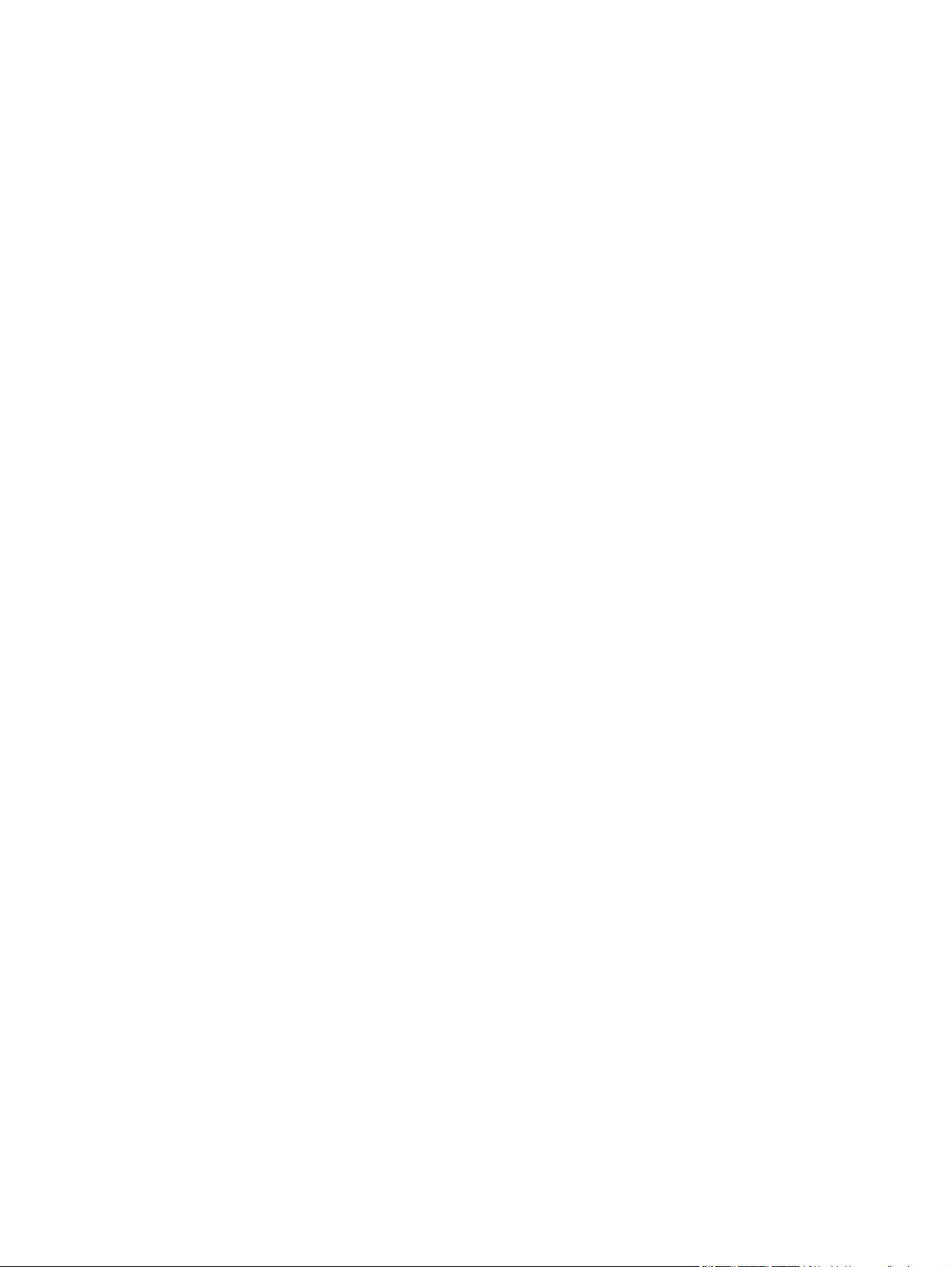
PostScript ....................................................................................... 104
Netzwerkeinstellungen .................................................................................... 104
Verbrauchsmaterial kaufen ............................................................................. 104
Weitere Links .................................................................................................. 104
Zugreifen auf den integrierten HP Webserver .................................................................................. 105
Öffnen des integrierten HP Webservers .......................................................................... 105
Funktion des integrierten HP Webservers ....................................................................... 105
Status (Registerkarte) ..................................................................................... 105
System (Registerkarte) ................................................................................... 106
Druck (Registerkarte) ...................................................................................... 106
Registerkarte Netzwerk ................................................................................... 106
Verwenden der HP Web Jetadmin-Software .................................................................................... 108
Funktionen für die Gerätesicherheit ................................................................................................. 109
Zuordnen eines Systemkennworts .................................................................................. 109
Sparsame Einstellungen .................................................................................................................. 110
Energiesparmodi .............................................................................................................. 110
Einrichten des Bereitschaftsmodus ................................................................. 110
Archivdruck ...................................................................................................................... 110
Verwalten von Verbrauchsmaterial und Zubehör ............................................................................. 111
Drucken nach Erreichen des geschätzten Endes der Gebrauchsdauer einer
Druckpatrone ................................................................................................................... 111
Meldungen zum Verbrauchsmaterial .............................................................. 111
Aktivieren oder Deaktivieren der „Fast leer“-Einstellungen auf dem
Bedienfeld ....................................................................................................... 111
Verwalten von Druckpatronen ......................................................................................... 112
Lagern von Druckpatronen .............................................................................. 112
HP Richtlinien für nicht von HP hergestellte Druckpatronen ........................... 112
HP Hotline und Website für Produktpiraterie .................................................. 112
Recycling von Verbrauchsmaterial .................................................................. 113
Layout der Druckpatronen ............................................................................... 113
Anleitung zum Ersetzen von Verbrauchsmaterial ............................................................ 113
Austauschen von Druckpatronen .................................................................... 113
Installieren von DIMM-Speichermodulen ......................................................................... 117
Installieren von DIMM-Speichermodulen ........................................................ 117
Aktivieren des Speichers ................................................................................. 120
Prüfen der DIMM-Installation .......................................................................... 121
Speicherzuweisung ......................................................................................... 121
Reinigen des Geräts ......................................................................................................................... 122
Produkt-Updates .............................................................................................................................. 123
10 Lösen von Problemen .............................................................................................................................. 125
Selbstständige Behebung ................................................................................................................ 126
Checkliste für die Fehlerbehebung ................................................................................................... 127
Faktoren, die sich auf die Leistung des Geräts auswirken ............................................................... 129
DEWW ix
Page 12
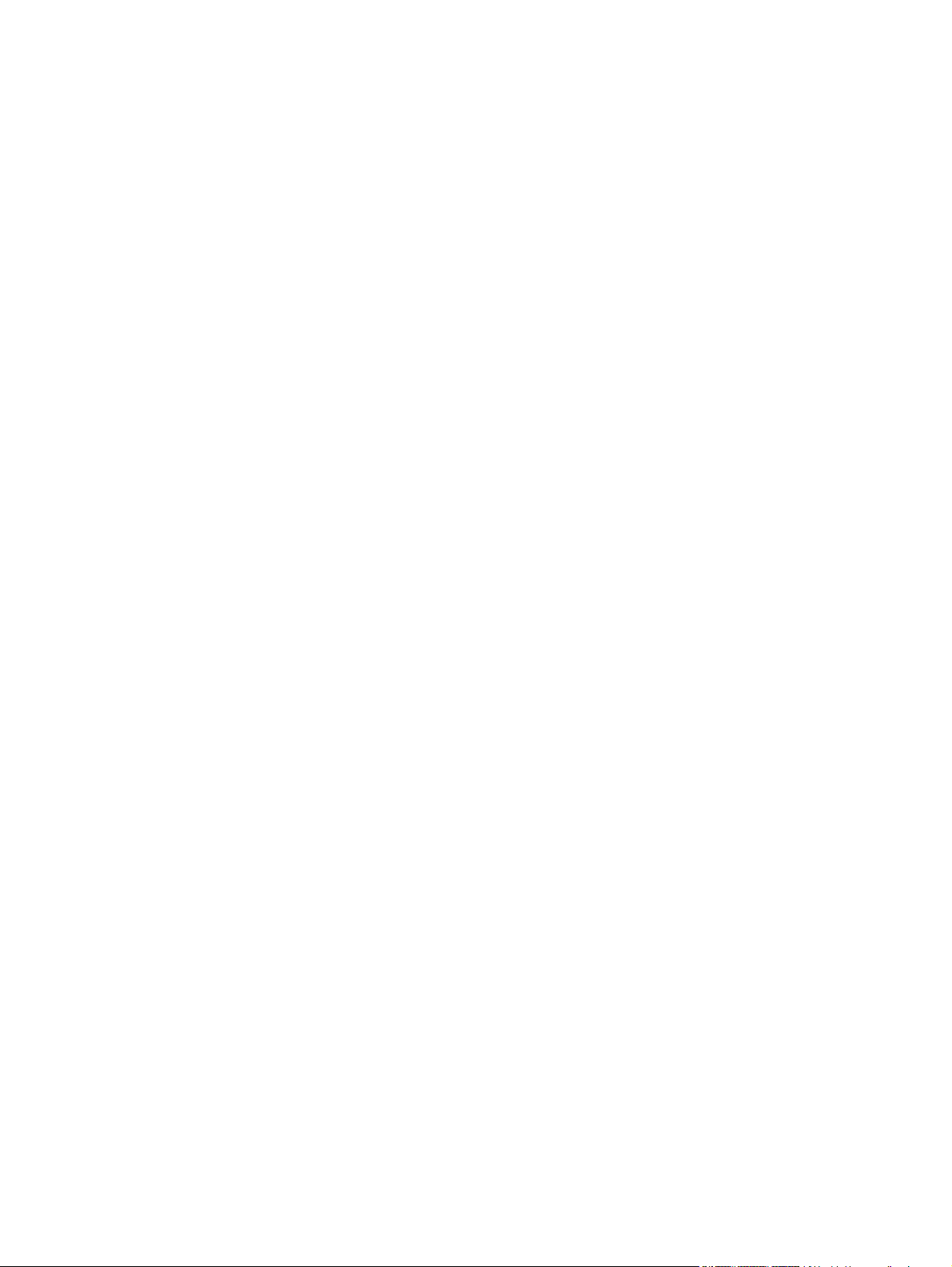
Wiederherstellen der Werkseinstellungen ........................................................................................ 1 30
Interpretieren von Bedienfeldmeldungen ......................................................................................... 131
Meldungstypen des Bedienfeldes .................................................................................... 131
Bedienfeldmeldungen ...................................................................................................... 131
Das Papier wird falsch eingezogen oder staut sich .......................................................................... 143
Das Gerät zieht kein Papier ein ....................................................................................... 143
Das Gerät zieht mehrere Blatt Papier ein. ....................................................................... 143
Vermeiden von Papierstaus ............................................................................................. 143
Beheben von Staus ......................................................................................................... 144
Papierstau-Positionen ..................................................................................... 144
Stau in Fach 1 ................................................................................................. 144
Stau in Fach 2 ................................................................................................. 146
Stau im Bereich der Fixiereinheit .................................................................... 147
Stau im Ausgabefach ...................................................................................... 148
Lösen von Problemen mit der Bildqualität ........................................................................................ 150
Verwenden der passenden Papiersorteneinstellung im Druckertreiber ........................... 150
Anpassen der Papiersorte für Windows .......................................................... 150
Anpassen der Papiersorte für Mac .................................................................. 150
Anpassen der Farbeinstellungen im Druckertreiber ........................................................ 151
Ändern des Farbmotivs für einen Druckjob ..................................................... 151
Ändern der Farboptionen ................................................................................ 152
Verwenden von Papier, das den HP Spezifikationen entspricht ...................................... 152
Drucken einer Reinigungsseite ........................................................................................ 153
Kalibrieren des Geräts zur Ausrichtung der Farben ........................................................ 153
Prüfen der Druckpatronen ............................................................................................... 154
Drucken der Statusseite für Verbrauchsmaterial ............................................ 154
Interpretieren der Druckqualitätsseite ............................................................. 154
Überprüfen der Druckpatrone auf Schäden .................................................... 155
Wiederholt auftretende Fehler ......................................................................... 156
Verwenden des Druckertreibers, der Ihren Druckanforderungen am meisten gerecht
wird .................................................................................................................................. 156
Das Gerät druckt nicht oder nur langsam ......................................................................................... 158
Das Gerät druckt nicht ..................................................................................................... 158
Das Gerät druckt langsam ............................................................................................... 159
Lösen von Verbindungsproblemen ................................................................................................... 160
Beheben von Problemen mit Direktverbindungen ........................................................... 160
Beheben von Netzwerkproblemen ................................................................................... 160
Unzureichende physische Verbindung ............................................................ 160
Der Computer verwendet die falsche IP-Adresse für das Gerät ..................... 160
Der Computer kann nicht mit dem Gerät kommunizieren ............................... 161
Das Gerät verwendet falsche Verbindungs- oder Duplexeinstellungen für
das Netzwerk .................................................................................................. 161
Neue Softwareprogramme können Kompatibilitätsprobleme verursachen ..... 161
x DEWW
Page 13
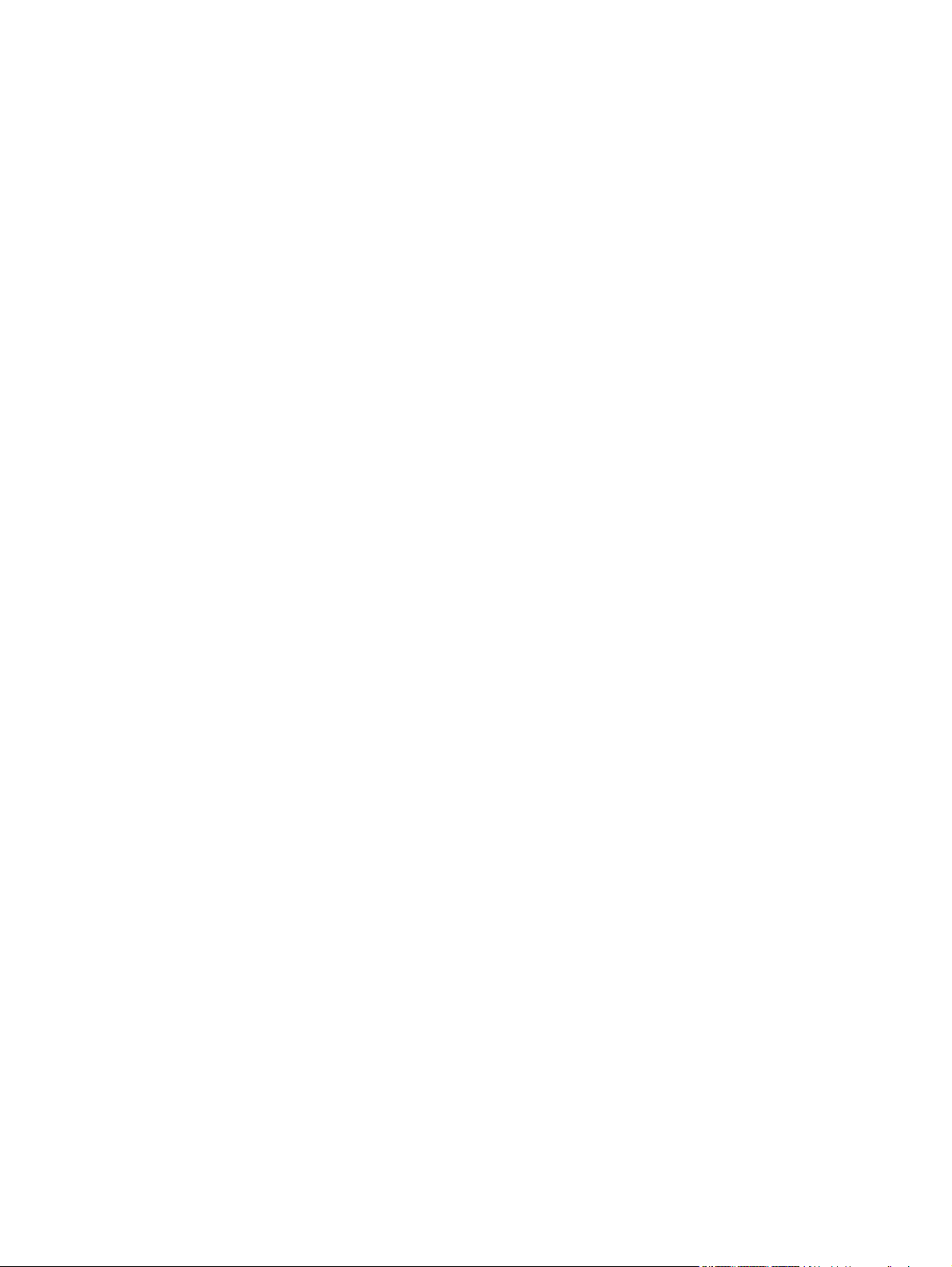
Ihr Computer oder Ihre Arbeitsstation sind möglicherweise nicht richtig
eingerichtet ...................................................................................................... 161
Das Gerät ist deaktiviert, oder die Netzwerkeinstellungen sind falsch ............ 161
Beheben von Problemen mit dem drahtlosen Netzwerk .................................................................. 162
Checkliste für die drahtlose Verbindung .......................................................................... 162
Auf dem Bedienfeld wird folgende Meldung angezeigt: Die Drahtlos-Funktion dieses
Geräts wurde ausgeschaltet ............................................................................................ 163
Nach Abschluss der drahtlosen Konfiguration druckt das Gerät nicht ............................. 163
Das Gerät druckt nicht, und auf dem Computer ist eine Firewall eines Drittanbieters
installiert ........................................................................................................................... 163
Die drahtlose Verbindung funktioniert nicht mehr, nachdem die Position des
drahtlosen Routers oder des Geräts verändert wurde ..................................................... 164
Der Anschluss mehrerer Computer an das drahtlose Gerät ist nicht möglich ................. 164
Beim Anschluss an ein VPN wird die Verbindung des drahtlosen Geräts unterbrochen . 164
Das Netzwerk erscheint nicht in der Liste der drahtlosen Netzwerke .............................. 165
Das drahtlose Netzwerk funktioniert nicht ....................................................................... 165
Beheben von Softwareproblemen .................................................................................................... 166
Probleme mit der Druckersoftware .................................................................................. 166
Lösen gängiger Mac-Probleme ........................................................................................ 166
Der Druckertreiber ist nicht in der Druck- & Fax-Liste aufgeführt ................... 167
Der Gerätename wird nicht in der Geräteliste der Druck- & Fax-Liste
angezeigt ......................................................................................................... 167
Das ausgewählte Gerät wird vom Druckertreiber nicht automatisch in der
Druck- & Fax-Liste eingerichtet ....................................................................... 167
Ein Druckjob wurde nicht an das gewünschte Gerät gesendet ....................... 167
Bei USB-Verbindungen wird das Gerät nicht in der Druck- & Fax-Liste
angezeigt, nachdem der Treiber ausgewählt wurde. ...................................... 167
Sie verwenden einen generischen Druckertreiber, wenn eine USB-
Verbindung aufgebaut wurde .......................................................................... 168
Anhang A Verbrauchsmaterialien und Zubehör ......................................................................................... 169
Bestellen von Teilen, Zubehör und Verbrauchsmaterialien .............................................................. 170
Teilenummern .................................................................................................................................. 171
Druckpatronen ................................................................................................................. 171
Kabel und Schnittstellen .................................................................................................. 171
Anhang B Service und Support .................................................................................................................... 173
Eingeschränkte Gewährleistung von Hewlett-Packard .................................................................... 174
Gewährleistung mit Premiumschutz von HP: Eingeschränkte Gewährleistungserklärung für
HP LaserJet-Druckpatrone ............................................................................................................... 176
In der Druckpatrone gespeicherte Daten ......................................................................................... 177
Lizenzvereinbarung für Endbenutzer ............................................................................................... 178
OpenSSL .......................................................................................................................................... 181
Kundendienst ................................................................................................................................... 182
DEWW xi
Page 14
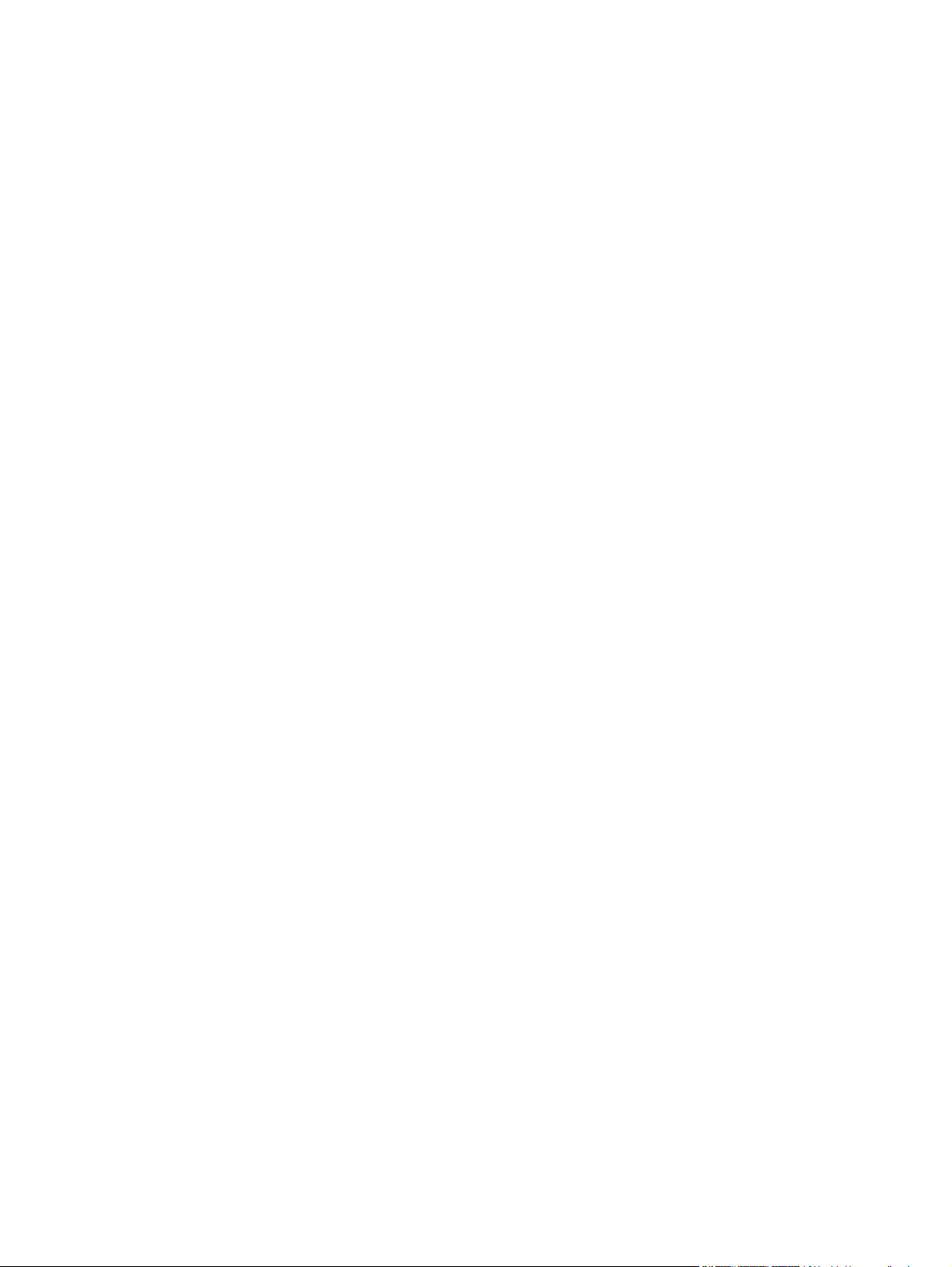
Wiederverpacken des Geräts ........................................................................................................... 183
Anhang C Produktspezifikationen ............................................................................................................... 185
Physische Daten .............................................................................................................................. 186
Stromverbrauch, elektrische Spezifikationen und akustische Emissionen ....................................... 187
Umgebungsbedingungen ................................................................................................................. 188
Anhang D Behördliche Bestimmungen ....................................................................................................... 189
FCC-Bestimmungen ......................................................................................................................... 190
Umweltschutz-Förderprogramm ....................................................................................................... 191
Schutz der Umwelt ........................................................................................................... 191
Erzeugung von Ozongas ................................................................................................. 191
Stromverbrauch ............................................................................................................... 191
Papierverbrauch .............................................................................................................. 191
Kunststoffe ....................................................................................................................... 191
HP LaserJet-Druckzubehör ............................................................................................. 191
Hinweise zu Rückgabe und Recycling ............................................................................. 192
USA und Puerto Rico ...................................................................................... 192
Sammelrücksendungen (mehrere Patronen) ................................. 192
Einzelrückgabe ............................................................................... 192
Versand .......................................................................................... 192
Rückgabe außerhalb der USA ........................................................................ 193
Papier .............................................................................................................................. 193
Materialeinschränkungen ................................................................................................. 193
Abfallentsorgung durch Benutzer im privaten Haushalt in der Europäischen Union ....... 193
Chemische Substanzen ................................................................................................... 193
Datenblatt zur Materialsicherheit (MSDS) ....................................................................... 194
Weitere Informationen ..................................................................................................... 194
Konformitätserklärung ...................................................................................................................... 195
Konformitätserklärung (drahtlose Modelle) ...................................................................................... 197
Sicherheitserklärungen ..................................................................................................................... 199
Lasersicherheit ................................................................................................................ 199
Konformitätserklärung für Kanada ................................................................................... 199
VCCI-Erklärung (Japan) .................................................................................................. 199
Anleitung für das Netzkabel ............................................................................................. 199
Netzkabel-Erklärung (Japan) ........................................................................................... 199
EMV-Erklärung (Korea) ................................................................................................... 200
Erklärung zur Lasersicherheit für Finnland ...................................................................... 200
GS-Erklärung (Deutschland) ............................................................................................ 200
Zusammensetzungstabelle (China) ................................................................................. 201
Hinweis zu Einschränkungen bei gefährlichen Substanzen (Türkei) ............................... 201
Zusätzliche Erklärungen für Wireless-Produkte ............................................................................... 202
FCC-Konformitätserklärung für die USA .......................................................................... 202
xii DEWW
Page 15
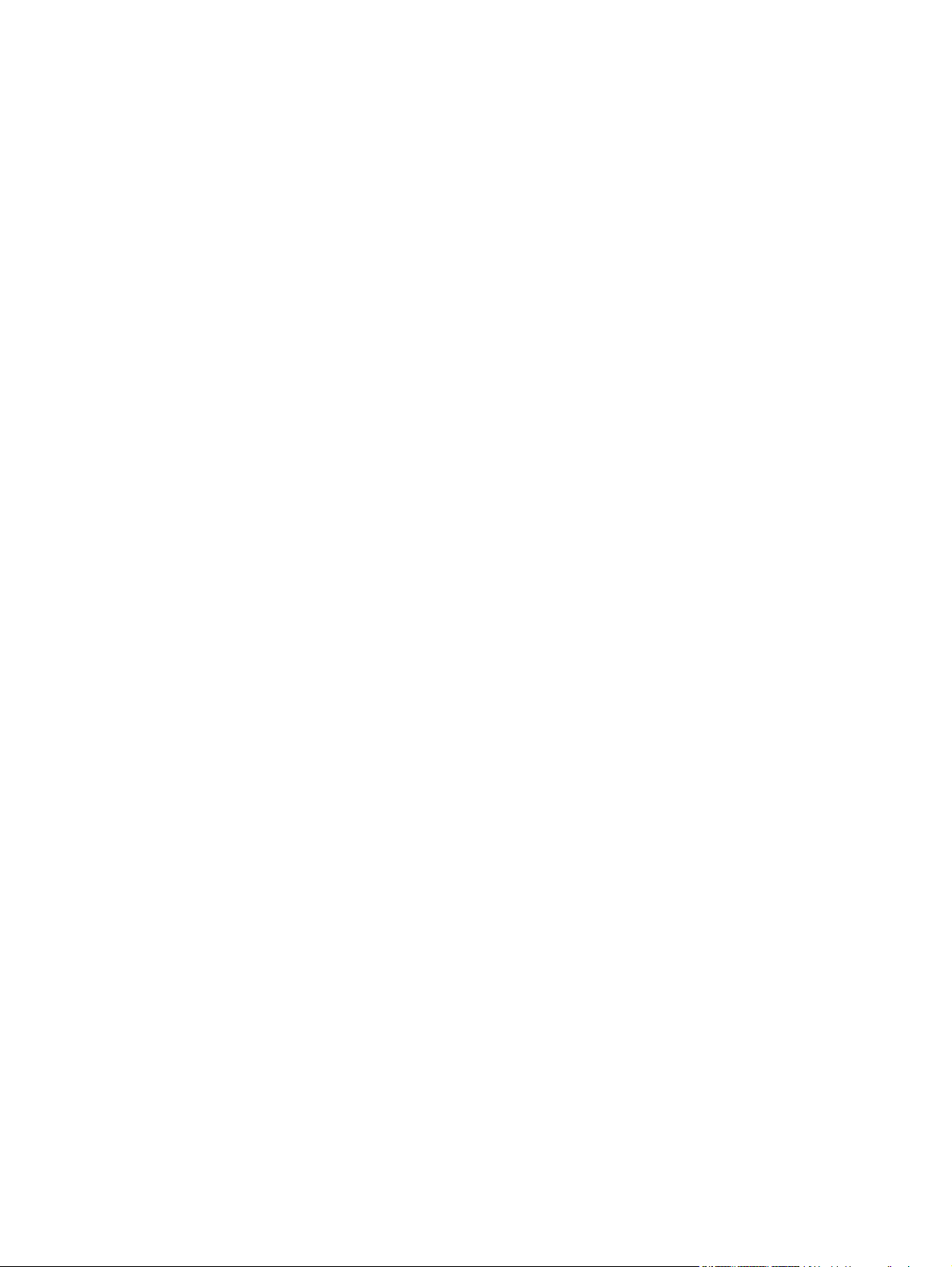
Erklärung für Australien ................................................................................................... 202
ANATEL-Erklärung für Brasilien ...................................................................................... 202
Erklärungen für Kanada ................................................................................................... 202
Behördliche Mitteilung der europäischen Union .............................................................. 202
Hinweis bei Verwendung in Frankreich ........................................................................... 203
Hinweis bei Verwendung in Russland ............................................................................. 203
Erklärung für Korea .......................................................................................................... 203
Erklärung für Taiwan ........................................................................................................ 203
Index ................................................................................................................................................................. 205
DEWW xiii
Page 16
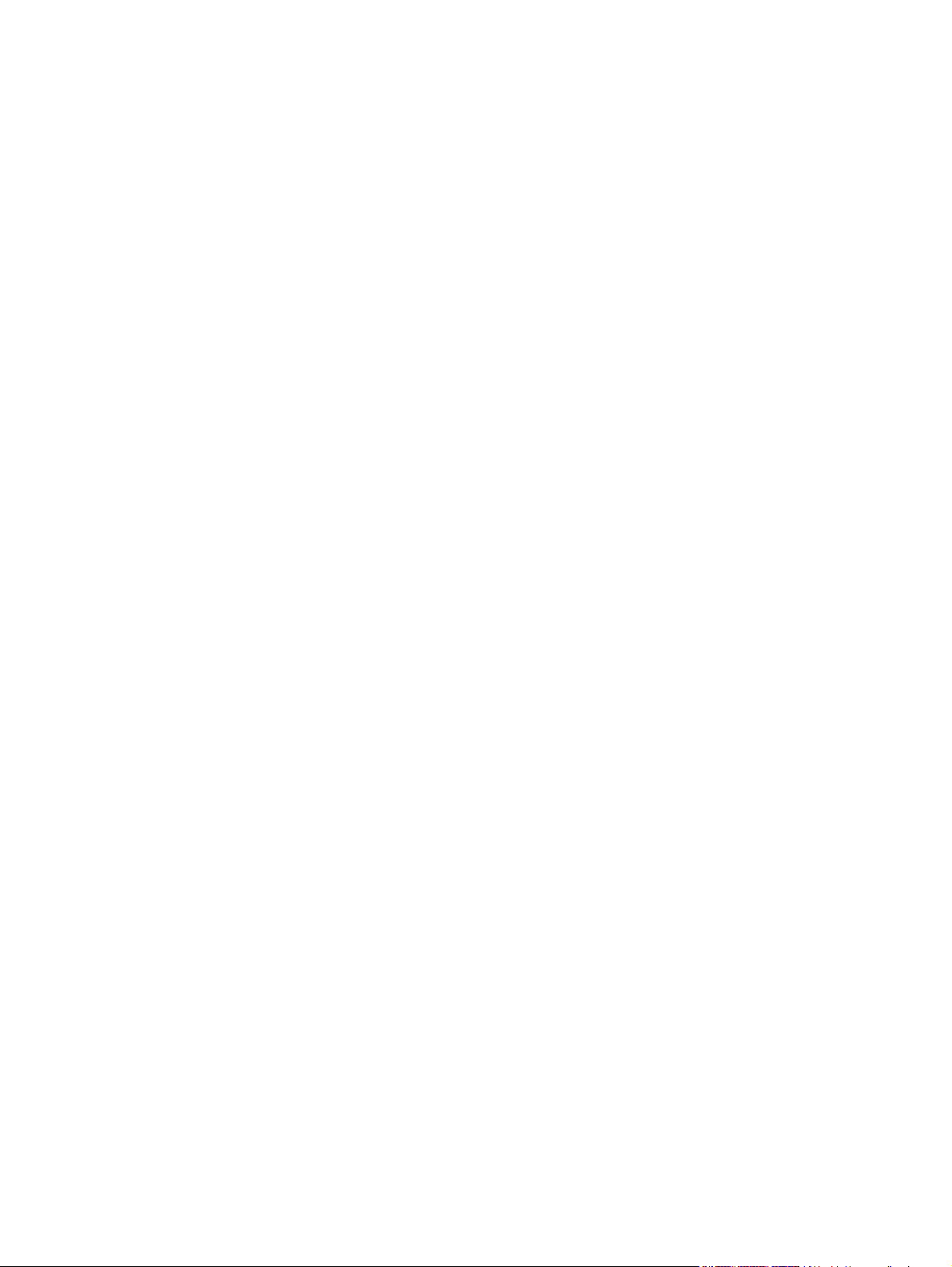
xiv DEWW
Page 17
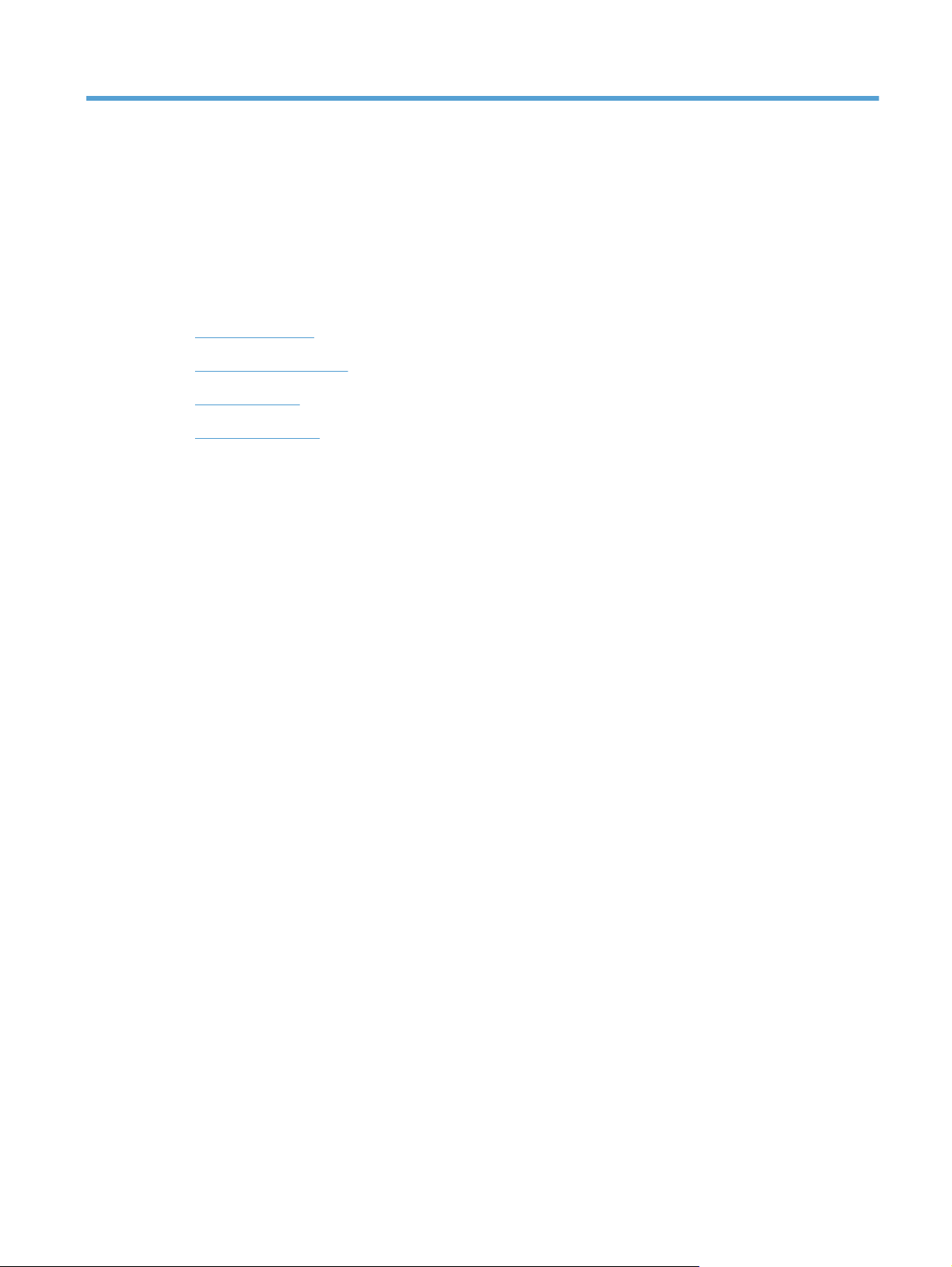
1 Grundlegende Produktinformationen
● Produktvergleich
Umwelteigenschaften
●
Barrierefreiheit
●
Druckeransichten
●
DEWW 1
Page 18
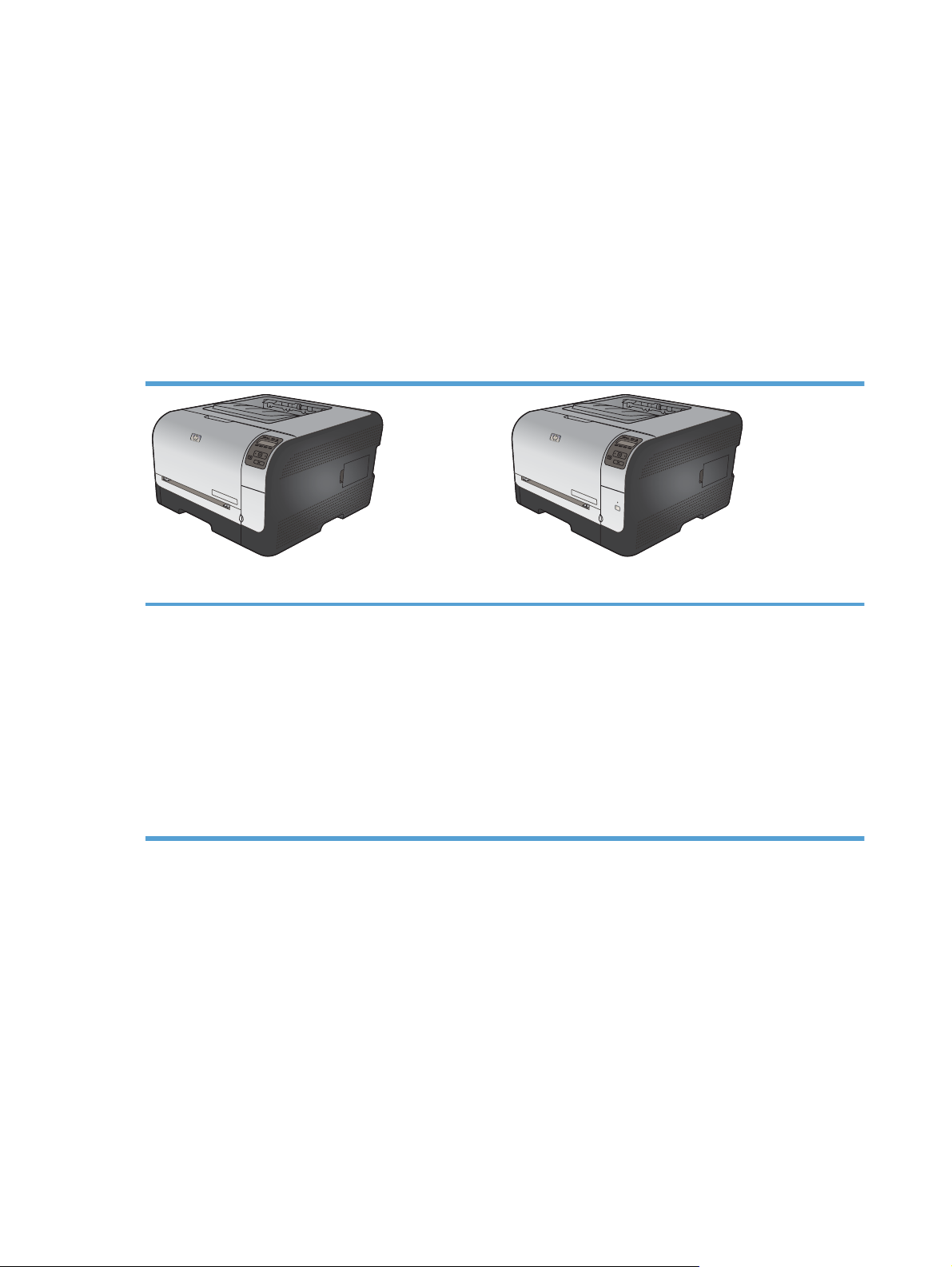
Produktvergleich
HP LaserJet Pro CP1520 Color Printer Series
● Druckt bis zu 12 Seiten pro Minute auf Papier im A4-Format im Modus Monochrom
(Schwarzweiß) und 8 Seiten pro Minute im Farbmodus
Bevorzugtes Zufuhrfach mit Einzelblatteinzug (Fach 1) und 150-Blatt-Kassette (Fach 2)
●
● Hi-Speed-USB 2.0-Anschluss
● Integrierte Netzwerkfunktion zum Herstellen einer Verbindung mit 10Base-T/100Base-TX-
Netzwerken
Das Produkt ist in folgenden Konfigurationen erhältlich.
HP Color LaserJet CP1525n CE874A HP Color LaserJet CP1525nw CE875A
● Druckt bis zu 12 Seiten pro Minute auf Papier im A4-
Format im Modus Monochrom (Schwarzweiß) und
8 Seiten pro Minute im Farbmodus
● Bevorzugtes Zufuhrfach mit Einzelblatteinzug (Fach 1)
und 150-Blatt-Kassette (Fach 2)
● Hi-Speed-USB 2.0-Anschluss
● Integrierte Netzwerkfunktion zum Herstellen einer
Verbindung mit 10Base-T/100Base-TX-Netzwerken
● 64 Megabyte (MB) Arbeitsspeicher (RAM), auf
320 Megabyte erweiterbar.
HP Color LaserJet CP1525n sowie:
802.11b/g/n Drahtlosunterstützung
●
2 Kapitel 1 Grundlegende Produktinformationen DEWW
Page 19
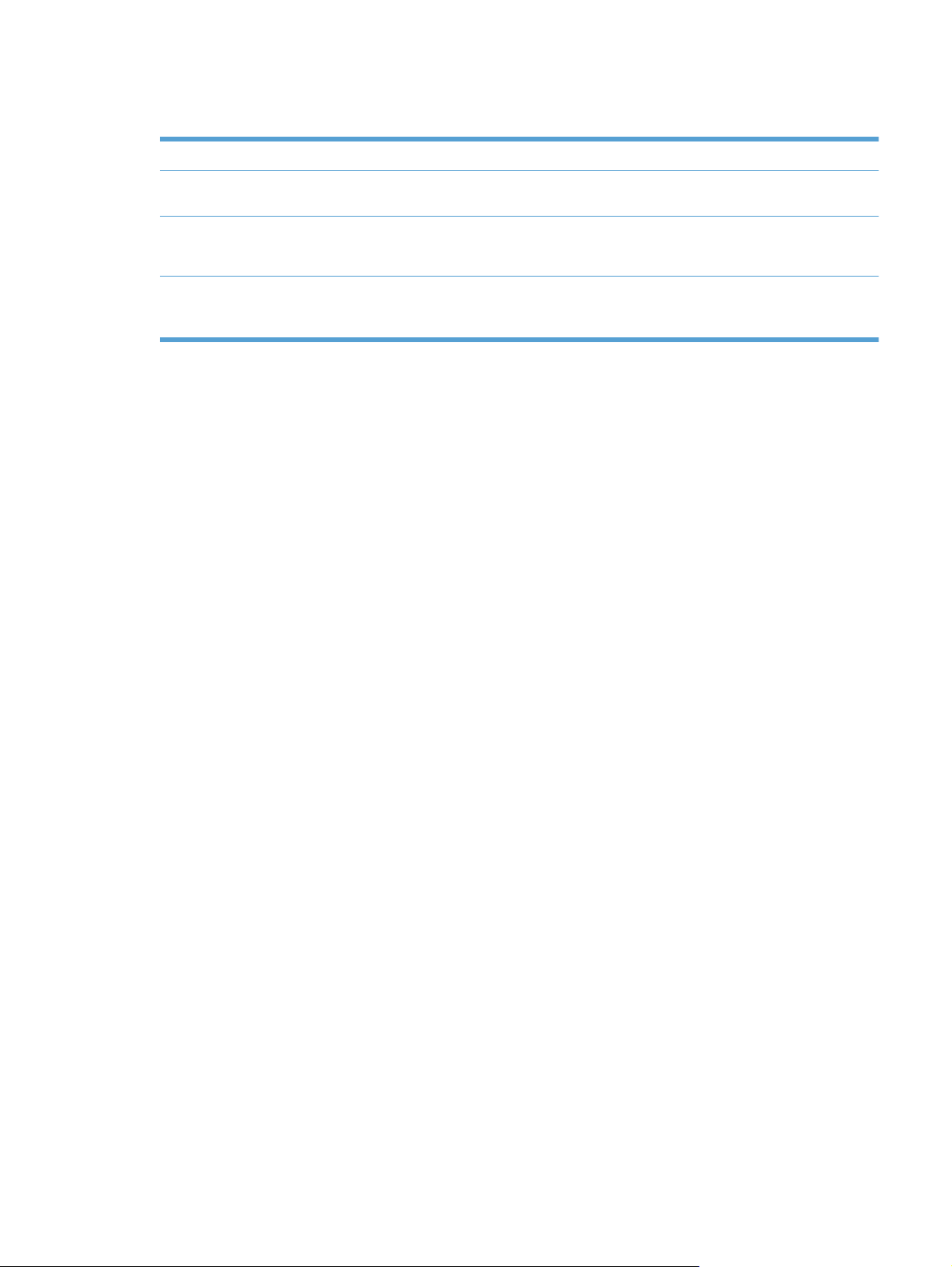
Umwelteigenschaften
Manueller Duplexdruck Sparen Sie Papier mit dem manuellen Duplexdruck.
Mehrere Seiten pro Blatt
drucken
Recycling Reduzieren Sie Abfälle. Verwenden Sie Recycling-Papier.
Stromsparen Mit der Instant-on-Fusing-Technologie und dem Energiesparmodus kann das Gerät nach
Sparen Sie Papier, indem Sie zwei oder mehr Seiten eines Dokuments nebeneinander auf
ein Blatt Papier drucken. Sie greifen über den Druckertreiber auf diese Funktion zu.
Recyceln Sie Druckpatronen. Nutzen Sie dafür das Rückgabeprogramm von HP.
Abschluss der einzelnen Druckvorgänge rasch in einen Status mit verringertem
Energieverbrauch wechseln und somit Energie sparen.
DEWW Umwelteigenschaften 3
Page 20
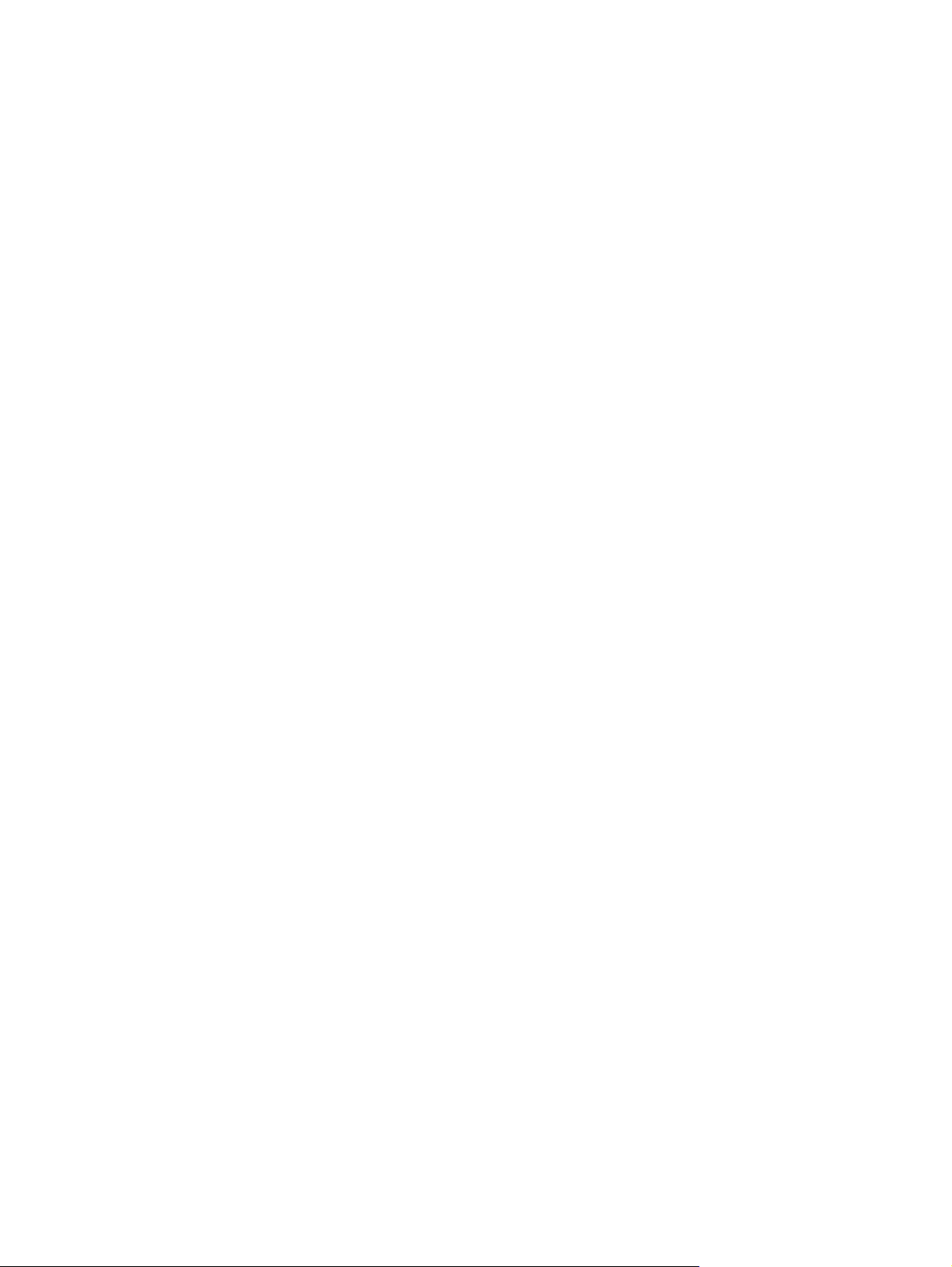
Barrierefreiheit
Das Produkt verfügt über verschiedene Funktionen, die Benutzer bei Problemen mit dem Zugriff
unterstützen.
Das Online-Benutzerhandbuch ist mit verschiedenen Anzeigeprogrammen kompatibel.
●
Druckpatronen können mit einer Hand eingelegt und entnommen werden.
●
Alle Klappen und Abdeckungen können mit einer Hand geöffnet werden.
●
4 Kapitel 1 Grundlegende Produktinformationen DEWW
Page 21
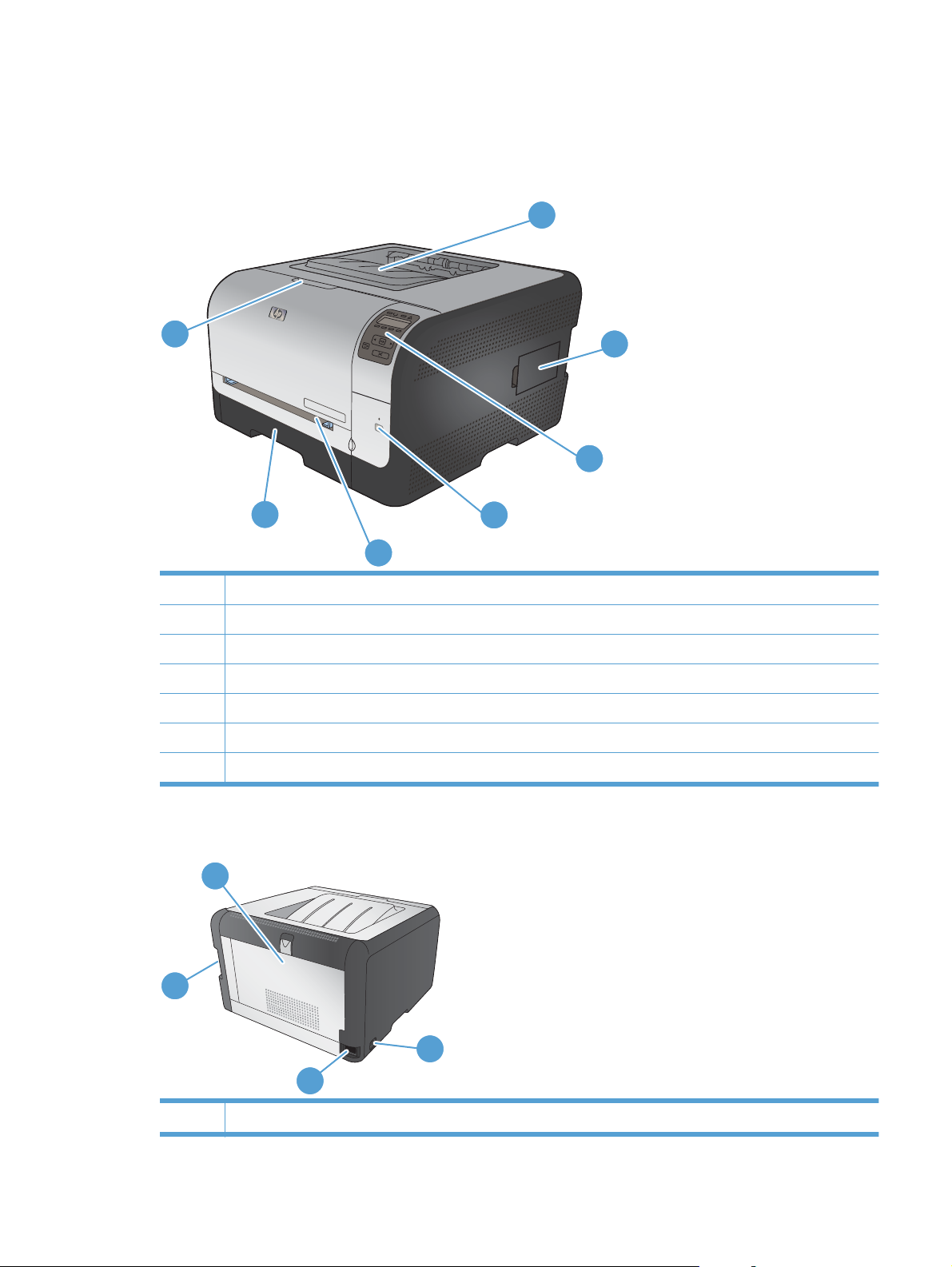
Druckeransichten
Vorderansicht
1
7
2
3
6
4
5
1 Ausgabefach (fasst 125 Blatt Standardpapier)
2 DIMM-Steckplatz (Dual Inline Memory Module) (für mehr Speicher)
3 Bedienfeld
4 Drahtlos-Taste und -LED (nur drahtloses Modell)
5 Fach 1 – bevorzugtes Zufuhrfach mit Einzelblatteinzug und Stauzugangsabdeckung
6 Fach 2 – 150-Blatt-Kassette
7 Vordere Klappe (Zugang zu den Druckpatronen)
Rückansicht
2
1
3
4
1 High-Speed-USB 2.0-Anschluss und Netzwerkanschluss
DEWW Druckeransichten 5
Page 22
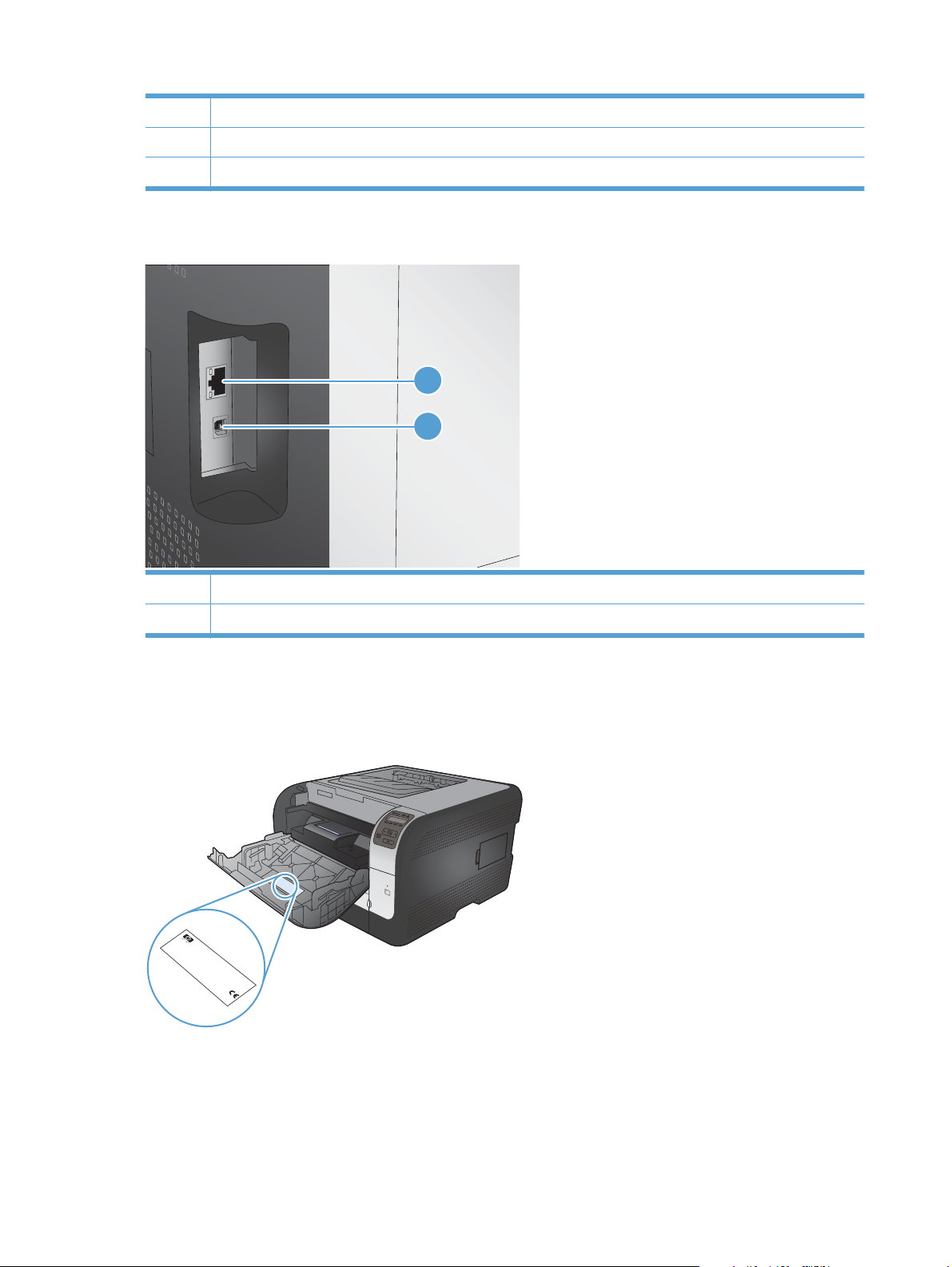
2 Hintere Klappe (zur Staubehebung)
3 Netzschalter
4 Netzverbindung
Schnittstellenverbindungen
1
2
1 Netzwerkanschluss (oben)
2 USB-Anschluss (unten)
Position der Seriennummer und Modellnummer
Der Aufkleber mit der Seriennummer und der Produktmodellnummer befindet sich an der Innenseite
der vorderen Klappe.
P
roduct N
CNBR21
H
CNBR21
E
1
1
W
B
3
Ser
L
O
1
U
E
1 C
o
IS
C
S
.
ial No
T
2347
C
A
Q
E
N
T
2347
H
-P
,
3948M
Product of J
N
IDA
IN
B
Produit du J
AC
.
B
D
CNBB123456
R
H
E
R
K
2
N
O
A
2
B
8
R
1
1
D
L
3
2
apan
V
220- 240V ~A
7
2
apon
D
1
3
50/60 Hz, 2.5A (2,5A)
4
.
3
4
Man
4
7
J
an
7
ufactured
uary 3, 2007
C
Numero reglementaire du modele
Regulatory Model Number BOISB-0405-00
é
This de
Rules. Oper
é
conditions
interf
vice com
interf
m
erence
a
y cause undesir
erence receiv
This product conf
ation is subject
:
(1)
radiation perf
plies with P
CFR chapter 1, sub-chapter J
, and (2)
This de
vice m
ed, including i
This de
é
art 15 of the FCC
orm
able oper
to the f
orm
ance standard 21
a
y not cause har
vice m
s with CDRH
ollo
ation.
wing tw
nterf
ust accept an
erence that
.
o
m
ful
y
SITE:BOI
>PET<
6 Kapitel 1 Grundlegende Produktinformationen DEWW
Page 23
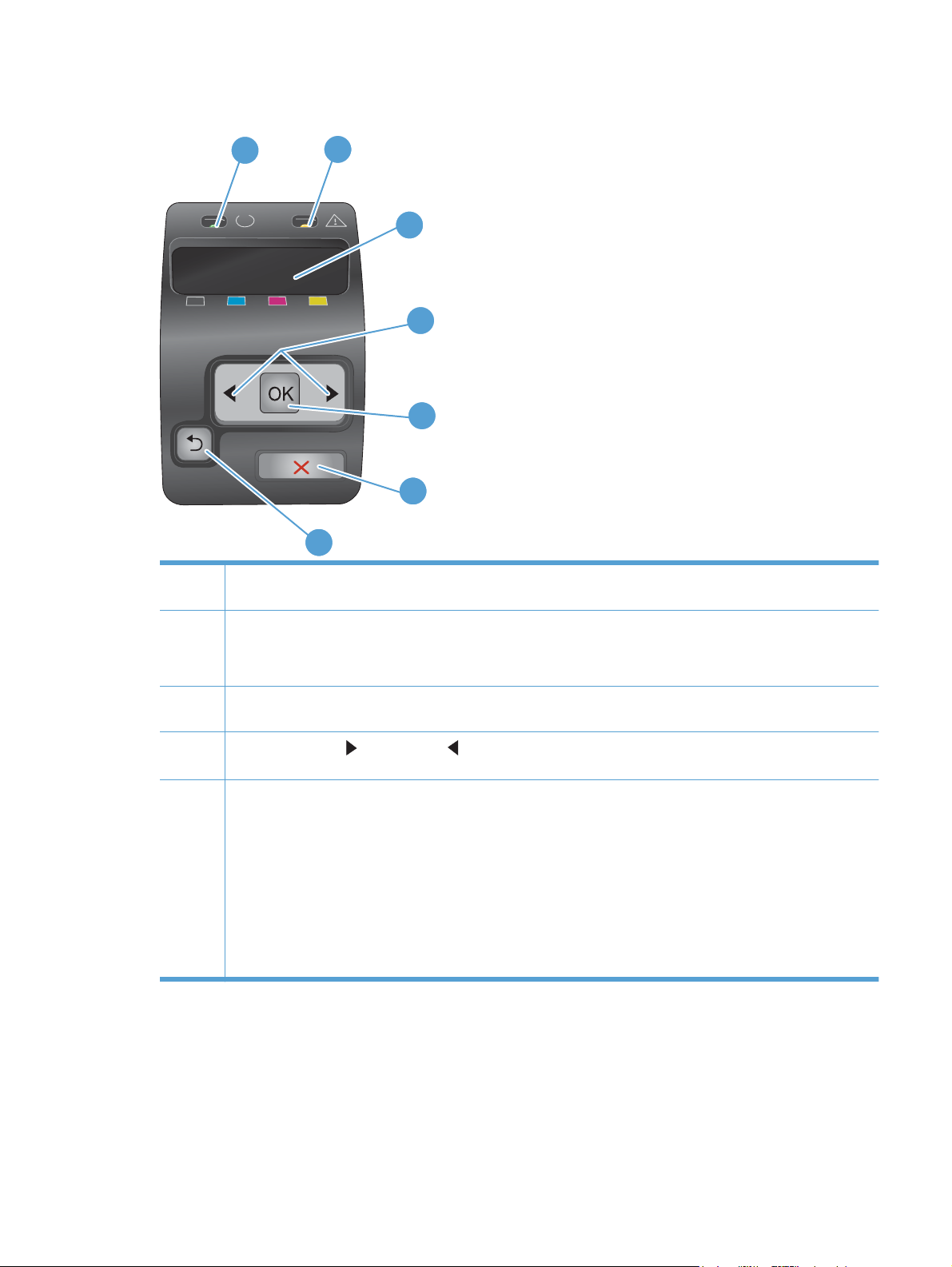
Bedienfeldanordnung
1
2
3
4
5
6
7
1LED Bereit (grün): Die LED Bereit leuchtet, wenn das Gerät druckbereit ist. Sie blinkt, wenn Druckdaten
empfangen werden.
2 Achtung-LED (gelb): Die Achtung-LED blinkt, wenn eine Druckpatrone leer ist oder das Produkt gewartet werden
3 Bedienfeldanzeige: Hier werden Informationen zum Gerät angezeigt. Mit den Menüs auf der Anzeige können
4
5Taste OK: Mit der Taste OK können Sie die folgenden Aktionen ausführen:
muss.
HINWEIS: Wenn mehr als eine Druckpatrone leer ist, blinkt die Achtung-LED nicht.
Sie Produkteinstellungen festlegen.
Tasten Nach rechts
Wert auf der Anzeige zu erhöhen oder zu verringern.
● Die Bedienfeldmenüs öffnen
Ein auf dem Bedienfeld angezeigtes Untermenü öffnen
●
● Menüoption auswählen
● Fehler beheben
Einen Druckjob als Reaktion auf eine Bedienfeldaufforderung starten (z. B. bei der Meldung Drucken mit
●
[OK])
und Nach links : Verwenden Sie diese Tasten, um durch die Menüs zu blättern oder den
DEWW Druckeransichten 7
Page 24
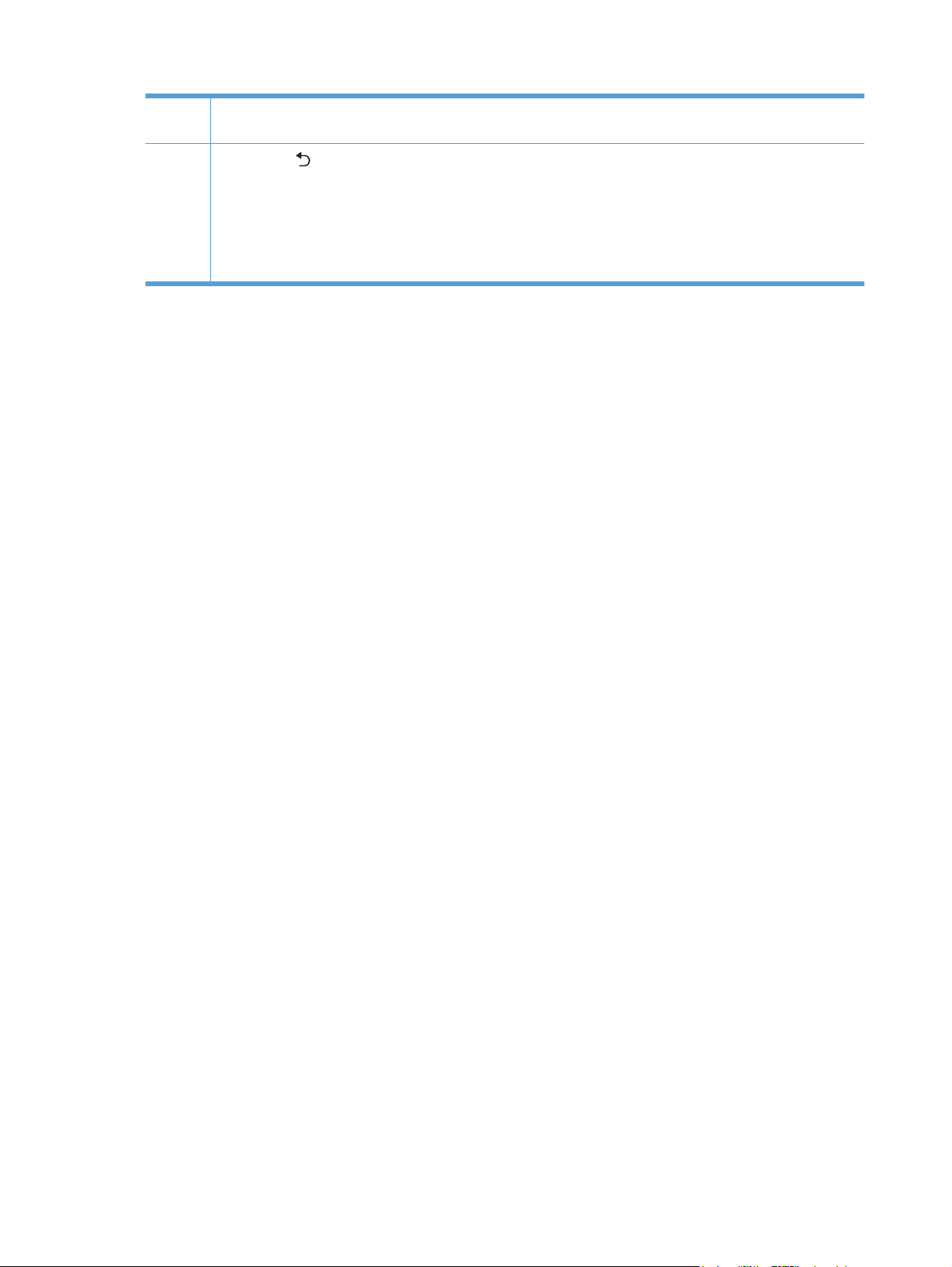
6Taste X: Drücken Sie diese Taste, um einen Druckjob abzubrechen, wenn die Achtung-LED blinkt, oder um die
Bedienfeldmenüs zu verlassen.
7
Taste Zurück
● Die Bedienfeldmenüs verlassen.
Zurück zu einem vorangegangenen Menü in einer Untermenüliste scrollen.
●
● Zurück zu einem vorangegangenen Menüeintrag in einer Untermenüliste scrollen (ohne Änderungen des
Menüeintrags zu speichern).
: Drücken Sie diese Taste, um folgende Aktionen ausführen:
8 Kapitel 1 Grundlegende Produktinformationen DEWW
Page 25
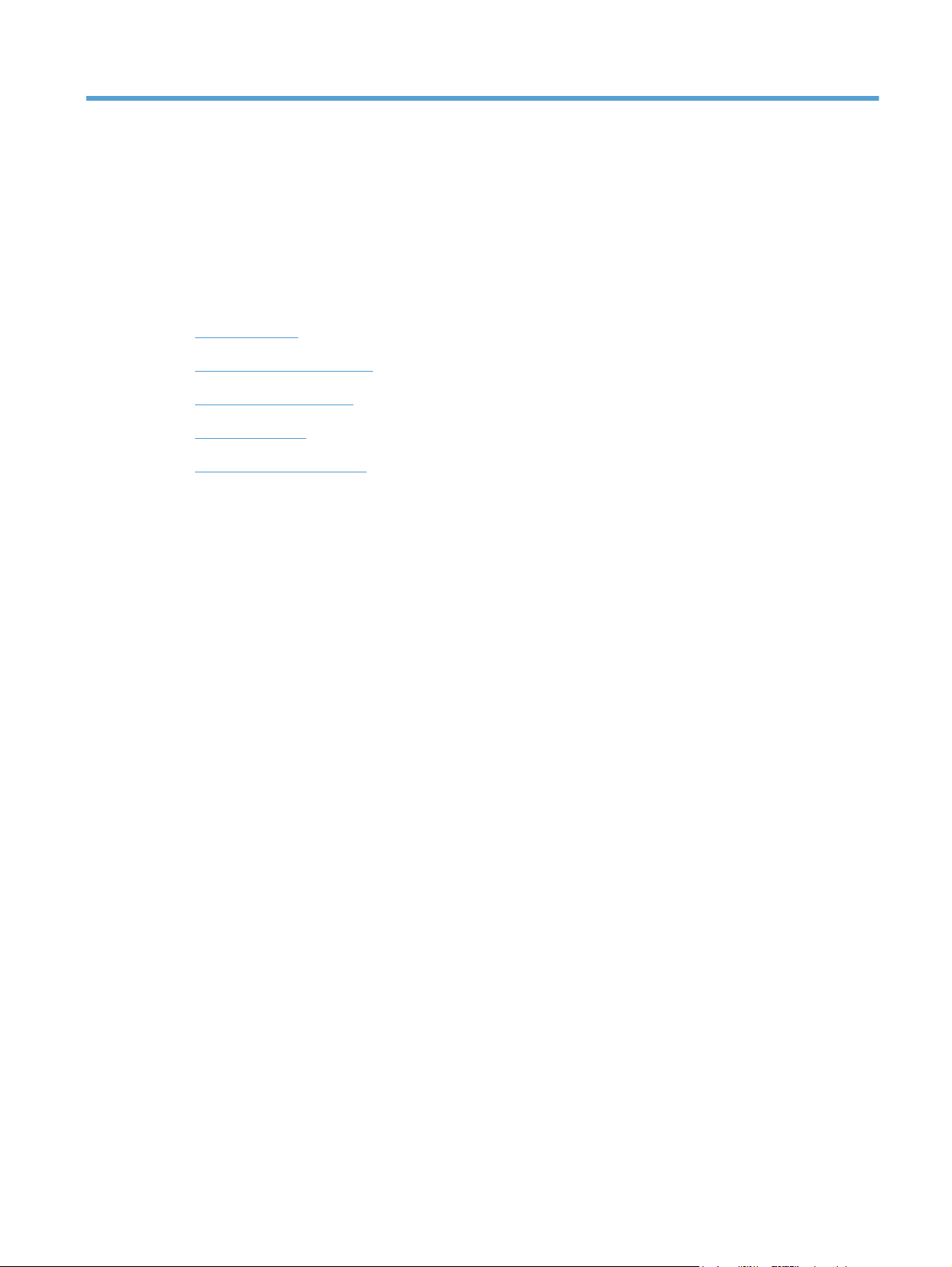
2 Bedienfeldmenüs
● Menü Berichte
Schnellformulare – Menü
●
System-Setup – Menü
●
Service – Menü
●
Netzwerk-Setup – Menü
●
DEWW 9
Page 26
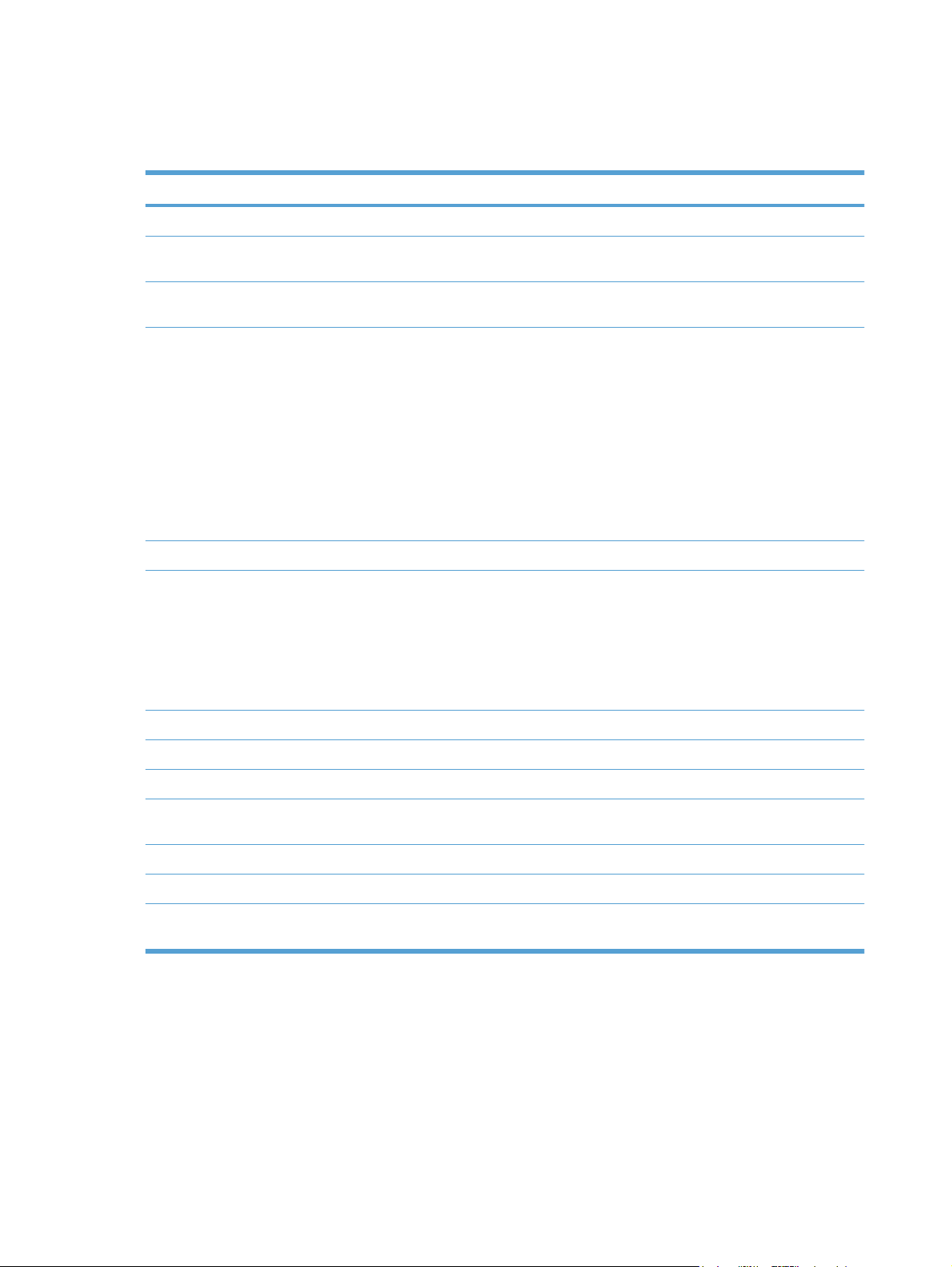
Menü Berichte
Mit dem Menü Berichte können Sie Berichte mit Produktinformationen drucken.
Menüoption Beschreibung
Demoseite Druckt eine farbige Seite, mit der die Druckqualität überprüft werden kann.
Menüstruktur Druckt eine Übersicht mit allen Menüoptionen des Bedienfelds. Die aktiven
Konfig-Bericht Druckt eine Liste aller Produkteinstellungen. Wenn das Produkt mit einem
Zubehörstatus Druckt den Status der einzelnen Druckpatronen einschließlich der folgenden
Netzwerkübersicht Druckt eine Liste aller Produktnetzwerkeinstellungen.
Nutzungsseite Druckt eine Seite, die PCL-Seiten, PCL 6-Seiten, PS-Seiten, im Drucker gestaute
Einstellungen für jedes Menü sind aufgeführt.
Netzwerk verbunden ist, zählen dazu auch Netzwerkinformationen.
Informationen:
Verbleibende Gebrauchsdauer der Druckpatrone in Prozent (geschätzt)
●
● Verbleibende Seiten (geschätzt)
● Teilenummern für HP Druckpatronen
Anzahl der gedruckten Seiten
●
● Informationen zur Bestellung neuer HP Druckpatronen und zum Recycling
verbrauchter HP Druckpatronen
oder falsch eingezogene Seiten, Monochrom- (Schwarzweiß-) oder Farbseiten
sowie die Seitenanzahl auflistet
nur HP Color LaserJet CP1525nw: Druckt eine Seite, die die oben genannten
Informationen und die gedruckten Monochrom- (Schwarzweiß-) oder Farbseiten,
Anzahl der eingelegten Speicherkarten, Anzahl der PictBridge-Verbindungen und
die PictBridge-Seitenanzahl auflistet
PCL-Schriftliste Druckt eine Liste aller installierten PCL-Schriftarten.
PS-Schriftliste Druckt eine Liste aller installierten PS-Schriftarten (PostScript)
PCL6-Schriftlst Druckt eine Liste aller installierten PCL6-Schriftarten
Farbnutzgsprot. Druckt einen Bericht, der den Benutzernamen, den Anwendungsnamen und
Service-Seite Druckt den Servicebericht
Diagnoseseite Druckt die Kalibrierungs- und Farbdiagnoseseiten
Druckqualität Druckt eine Testseite in Farbe, die zur Prüfung von Mängeln bei der Druckqualität
Informationen zum Farbverbrauch (nach Druckauftrag gestaffelt) enthält
hilfreich sein kann
10 Kapitel 2 Bedienfeldmenüs DEWW
Page 27
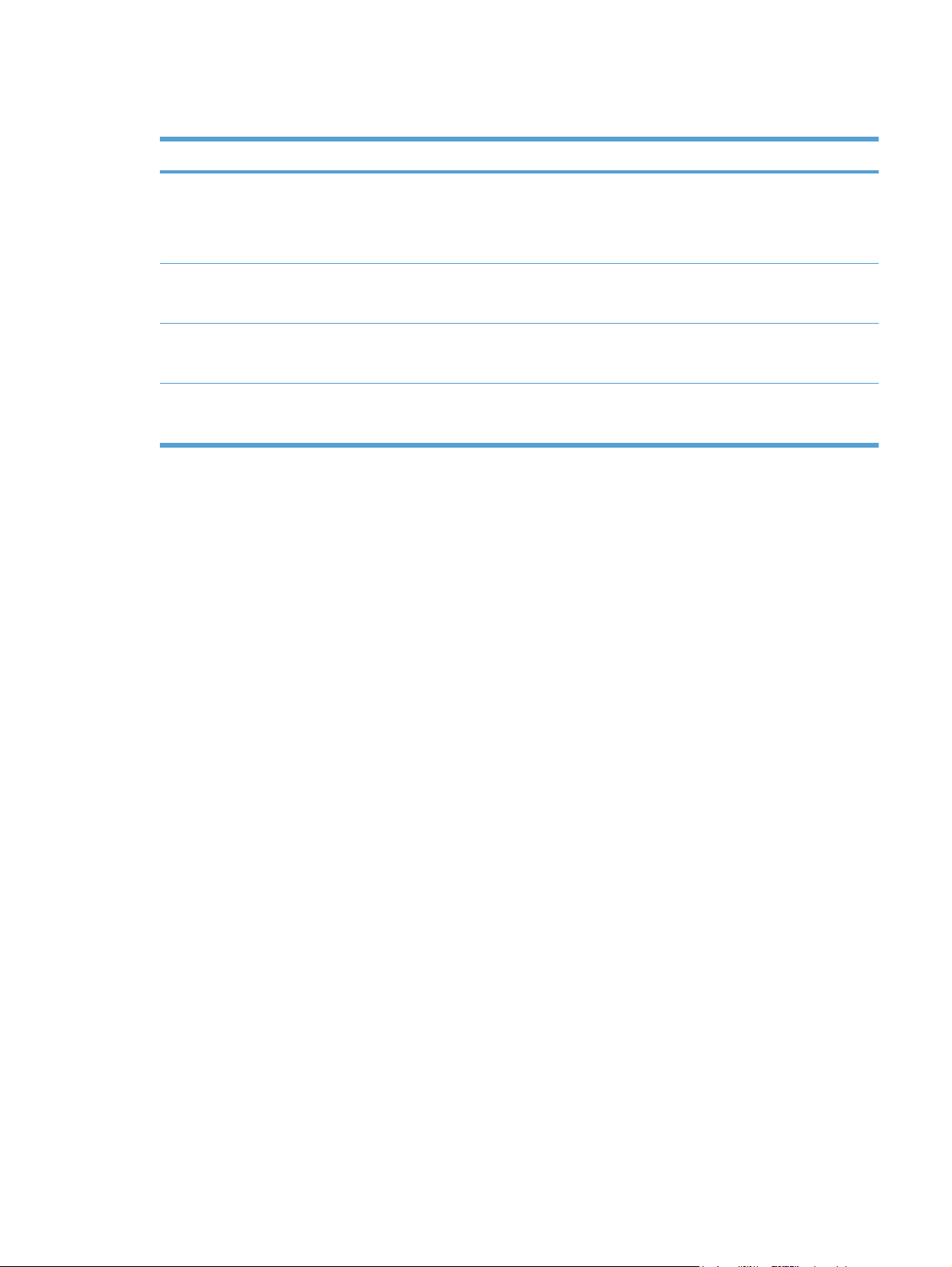
Schnellformulare – Menü
Menüoption Untermenüoption Beschreibung
Notizbuchpapier Schmale Linien
Breite Linien
Kinderregel
Diagrammpapier 1/8 Zoll
5 mm
Checkliste 1-Spalte
2-Spalte
Notenpapier Hochformat
Querformat
Druckt Seiten mit vorgedruckten Zeilen
Druckt Seiten mit vorgedruckten Grafiklinien
Druckt Seiten mit vorgedruckten Zeilen und Kontrollkästchen
Druckt Seiten mit vorgedruckten Zeilen zum Notieren von
Noten
DEWW Schnellformulare – Menü 11
Page 28
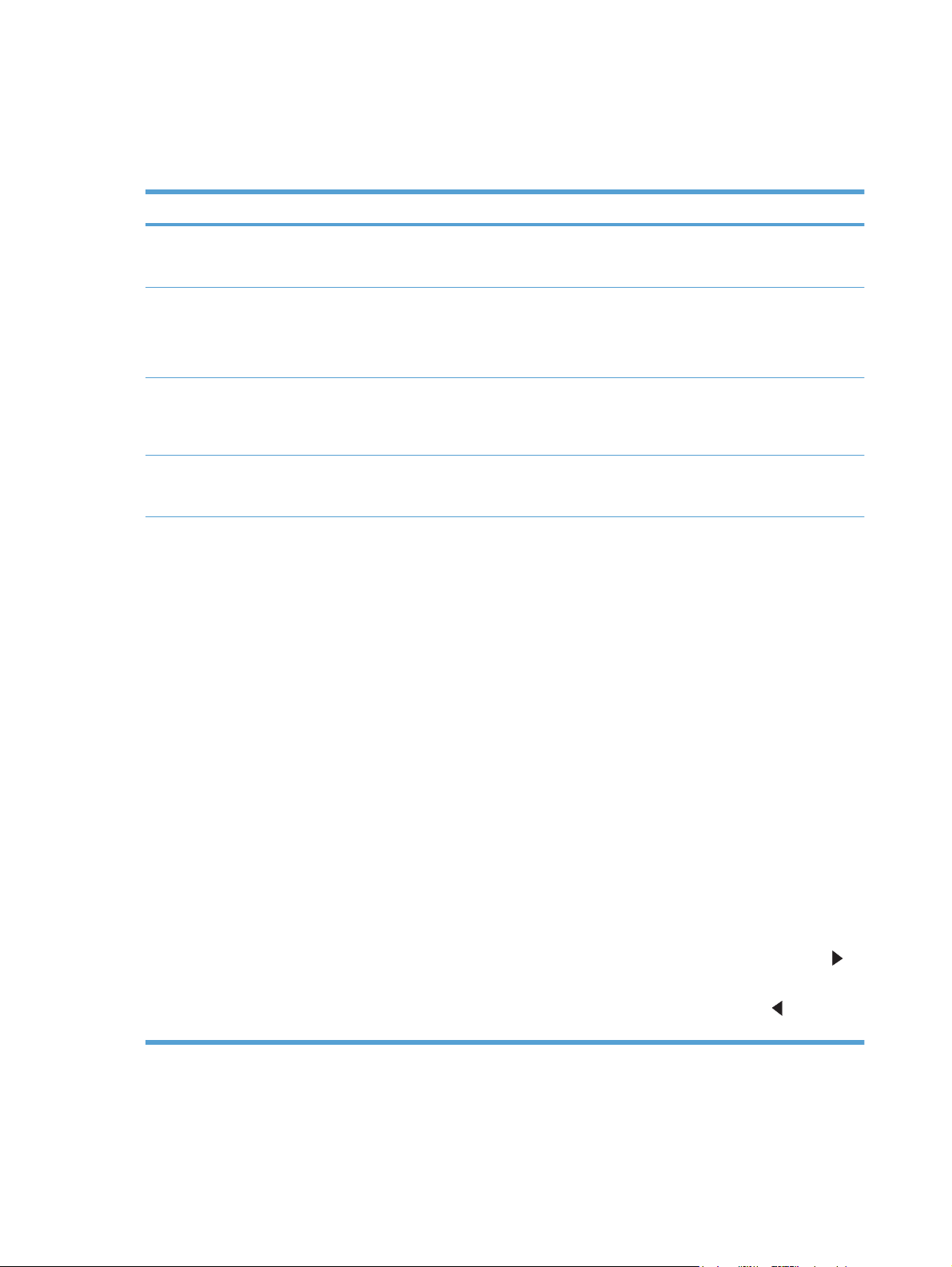
System-Setup – Menü
In der folgenden Tabelle werden die werkseitigen Standardeinstellungen mit einem Asterisk (*)
gekennzeichnet.
Menüoption Untermenüoption Untermenüoption Beschreibung
Sprache Wählen Sie die Sprache für die
Bedienfeldanzeige und die
Produktberichte aus.
Papier-Setup Std.- Papierformat Letter
A4
Legal
Std.- Papiersorte Zeigt eine Liste
verfügbarer Papiersorten
an.
Fach 2 Papiertyp
Papierformat
Papiermangel - Aktion Unbegrenzt warten*
Abbrechen
Überschreiten
Wählen Sie das Format zum Drucken
interner Berichte und aller Druckjobs
aus, für die kein Format festgelegt wird.
Wählen Sie die Papiersorte für den
Druck interner Berichte oder anderer
Druckjobs aus, für die kein Typ
angegeben wird.
Wählen Sie in der Liste der verfügbaren
Formate und Typen die
Standardeinstellungen für Fach 2 aus.
Legen Sie fest, wie das Produkt
reagieren soll, wenn für einen Druckjob
ein nicht verfügbares Format bzw. eine
nicht verfügbare Sorte erforderlich ist
oder wenn das angegebene Fach leer
ist.
Wählen Sie die Option Unbegrenzt
warten aus, damit das Gerät wartet, bis
das richtige Papier eingelegt wurde,
und drücken Sie die Taste OK. Dies ist
die Standardeinstellung.
Wählen Sie die Option Übergehen aus,
wenn nach einer bestimmten Wartezeit
auf einem anderen Medienformat und
-typ gedruckt werden soll.
Wählen Sie die Option Abbrechen aus,
um den Druckjob nach einer
bestimmten Wartezeit automatisch
abzubrechen.
Wenn Sie Übergehen oder Abbrechen
auswählen, werden Sie über das
Bedienfeld aufgefordert, die Anzahl der
Sekunden für die Wartezeit festzulegen.
Drücken Sie die Taste Nach rechts
um die Wartezeit auf bis zu
3600 Sekunden zu erhöhen. Drücken
Sie die Taste Nach links
zu verringern.
, um die Zeit
,
12 Kapitel 2 Bedienfeldmenüs DEWW
Page 29
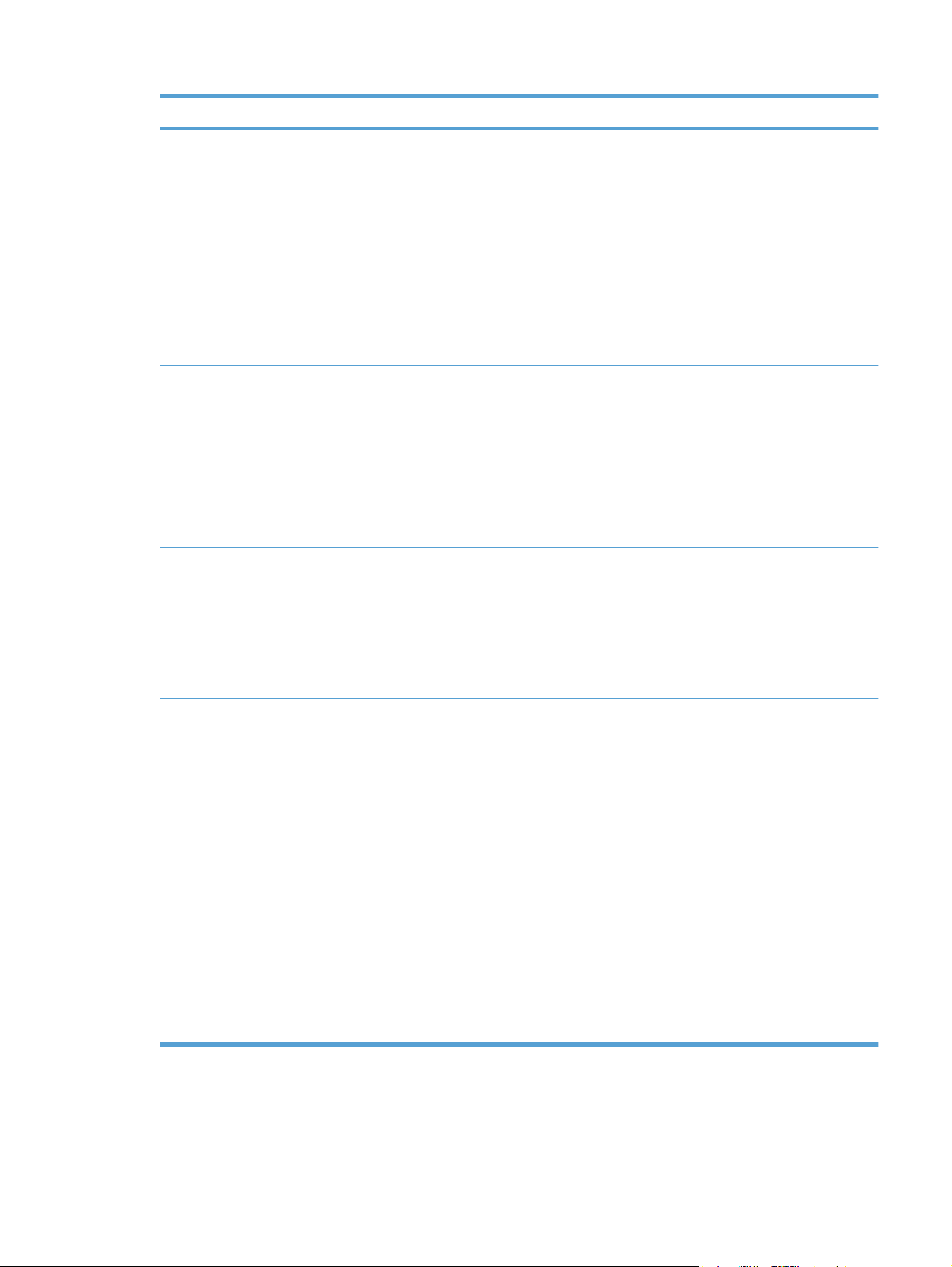
Menüoption Untermenüoption Untermenüoption Beschreibung
Druckqualität Farbkalibrierung Nach Einschalten
Jetzt kalibrieren
Sparmodus nach Bereitschafts-
einstellungen
Kontrast Mittel*
Dunkler
15 Minuten*
30 Minuten
1 Stunde
2 Stunden
Aus
1 Minute
Wählen Sie den Kontrast für die
Nach Einschalten: Legen Sie fest, zu
welchem Zeitpunkt das Produkt
kalibrieren soll, nachdem es
eingeschaltet wurde. Die
Standardeinstellung ist 15 Minuten.
Jetzt kalibrieren: Die Kalibrierung des
Produkts wird sofort durchgeführt.
Wenn gerade ein Auftrag bearbeitet
wird, erfolgt die Kalibrierung des
Produkts nach Beendigung des
Druckvorgangs. Wenn eine
Fehlermeldung angezeigt wird, muss
der Fehler zunächst behoben werden.
Bestimmt, wie lange das Produkt im
Standby-Modus verbleibt, bevor es in
den Energiespar-Modus wechselt. Der
Sparmodus wird automatisch beendet,
sobald ein Druckjob gesendet oder eine
Taste auf dem Bedienfeld gedrückt
wird.
Anzeige.
Ganz dunkel
Ganz hell
Heller
Fast leer Patrone Schwarz Stopp
Aufforderung*
Fortfahren
Bestimmt, wie sich das Gerät verhält,
wenn die schwarze Druckpatrone fast
leer ist.
● Stopp: Der Druckvorgang wird
unterbrochen und erst wieder
gestartet, wenn die Druckpatrone
ausgetauscht wurde.
Aufforderung: Der Druckvorgang
●
wird unterbrochen, und Sie
werden aufgefordert, die
Druckpatrone auszutauschen. Sie
können die Aufforderung
bestätigen und den Druckvorgang
fortsetzen.
● Fortfahren: Eine Warnmeldung
zeigt an, dass die Druckpatrone
fast leer ist. Der Druckvorgang
wird jedoch fortgesetzt.
DEWW System-Setup – Menü 13
Page 30
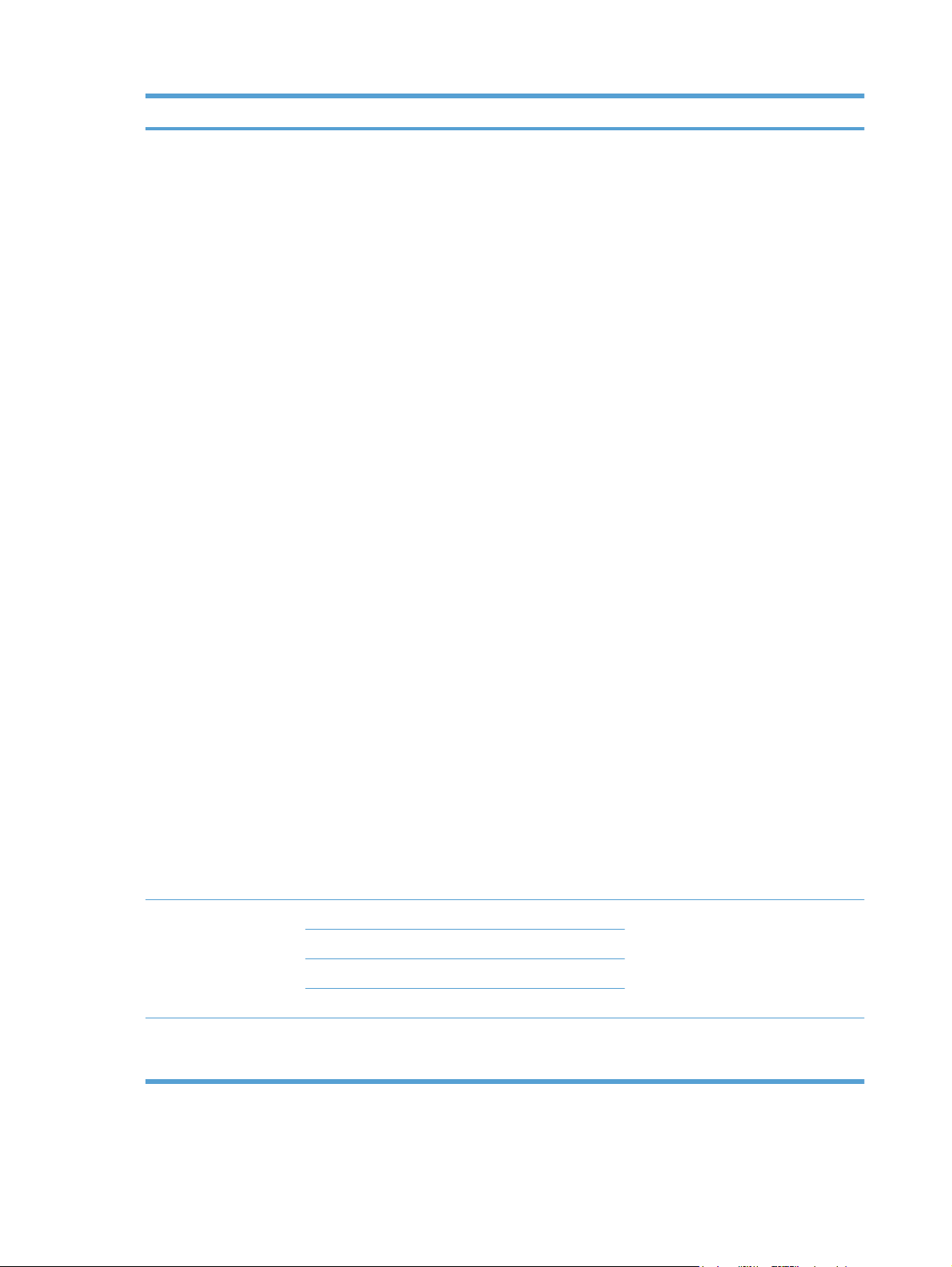
Menüoption Untermenüoption Untermenüoption Beschreibung
Farbpatronen Stopp
Aufforderung*
Fortfahren
Schwarz drucken
Bestimmt, wie sich das Gerät verhält,
wenn eine der Farbpatronen fast leer
ist.
● Stopp: Der Druckvorgang wird
unterbrochen und erst wieder
gestartet, wenn die Druckpatrone
ausgetauscht wurde.
● Aufforderung: Der Druckvorgang
wird unterbrochen, und Sie
werden aufgefordert, die
Druckpatrone auszutauschen. Sie
können die Aufforderung
bestätigen und den Druckvorgang
fortsetzen.
Fortfahren: Eine Warnmeldung
●
zeigt an, dass die Druckpatrone
fast leer ist. Der Druckvorgang
wird jedoch fortgesetzt.
Schwarz drucken: Eine
●
Warnmeldung zeigt an, dass die
Druckpatrone fast leer ist. Der
Druckvorgang wird jedoch
fortgesetzt. Wenn Sie das Gerät
so konfigurieren möchten, dass
der Farbdruck auch bei niedrigem
Füllstand der Patronen fortgesetzt
wird, führen Sie die folgenden
Schritte aus:
Ben.-def. Untergrenze
für
Schrift Courier Normal
Schwarz Geben Sie an, bei welcher Prozentzahl
Zyan
Magenta
Gelb
Dunkel
1. Berühren Sie auf dem
Bedienfeld die Schaltfläche
OK und anschließend die
Schaltfläche System-Setup.
2. Berühren Sie die Schaltfläche
Fast leer und anschließend
die Schaltfläche
Farbpatronen. Wählen Sie
die Schaltfläche Fortfahren.
Wenn Sie die fast leere
Druckpatrone auswechseln, wird
automatisch der Farbdruck
fortgesetzt.
der verbleibenden geschätzten
Gebrauchsdauer Sie über den
niedrigen Füllstand der Druckpatrone
informiert werden möchten.
Ermöglicht die Auswahl einer Version
der Schriftart Courier. Die
Standardeinstellung lautet Normal.
14 Kapitel 2 Bedienfeldmenüs DEWW
Page 31

Service – Menü
Mit diesem Menü können Sie Standardeinstellungen wiederherstellen, das Produkt reinigen und
besondere Modi für die Druckausgabe aktivieren. Werkseitige Standardeinstellungen werden mit
einem Asterisk (*) gekennzeichnet.
Menüoption Untermenüoption Beschreibung
Reinigungsseite Mit dieser Option können Sie das Produkt
reinigen, wenn Sie bei der Druckerausgabe
Tonerflecken oder andere Fehler feststellen.
Beim Reinigungsvorgang werden Staub und
Tonerreste aus dem Papierpfad entfernt.
Wenn Sie diese Option auswählen, werden Sie
vom Gerät aufgefordert, normales Papier in
Fach 1 einzulegen und zum Starten des
Reinigungsvorgangs OK zu drücken. Warten
Sie, bis der Vorgang abgeschlossen ist. Die
gedruckte Seite wird anschließend nicht mehr
benötigt.
USB-Geschwind. Hoch*
Voll
Papier n. wellen An
Aus*
Archivdruck An
Aus*
Datum der Firmware Zeigt das aktuelle Firmware-Datum an.
Voreinstellungen
wiederherst.
Setzt alle angepassten Kopiereinstellungen auf
Legt für die USB-Geschwindigkeit die Option
Hoch oder Volle fest. Damit das Produkt
tatsächlich mit hoher Geschwindigkeit drucken
kann, muss die Option für die hohe
Geschwindigkeit aktiviert sein. Darüber hinaus
muss der Drucker mit einem EHCI-HostController verbunden sein, der ebenfalls mit
hoher Geschwindigkeit arbeitet. Diese
Menüoption zeigt nicht die aktuelle
Betriebsgeschwindigkeit des Produkts an.
Wenn die gedruckten Seiten durchgehend
gewellt sind, können Sie mit dieser Option in
einen Produktmodus wechseln, mit dem die
Wellung des Papiers verringert wird.
Wenn Sie Seiten drucken, die längere Zeit
aufbewahrt werden sollen, können Sie mit
dieser Option in einen Produktmodus wechseln,
der das Verschmieren des Toners und das
Ansammeln von Staubpartikeln verringert.
die werksseitigen Standardwerte zurück.
DEWW Service – Menü 15
Page 32

Netzwerk-Setup – Menü
Mit diesem Menü können Sie die Netzwerkkonfigurationseinstellungen festlegen.
Menüoption Untermenüoption Beschreibung
Drahtlos-Menü (nur drahtlose
Geräte)
Netzwerktest ausführen Prüft das drahtlose Netzwerk und druckt einen
Drahtlos aktivieren/
TCP/IP konfig.
Autom. Crossover An
Netzwerkdienste IPv4
WPS-Einrichtung Wenn diese Funktion von Ihrem drahtlosen Router
unterstützt wird, verwenden Sie diese Methode, um
das Gerät in einem drahtlosen Netzwerk
einzurichten. Sie ist die einfachste.
Bericht mit den Ergebnissen.
deaktivieren
Automatisch
Manuell
Aus
IPv6
Funktion zum Aktivieren bzw. Deaktivieren des
drahtlosen Netzwerks
Wählen Sie Automatisch aus, um alle TCP/IPEinstellungen automatisch festzulegen.
Wählen Sie Manuell aus, um die IP-Adresse, die
Teilnetzmaske und das Standard-Gateway manuell
zu konfigurieren.
Die Standardeinstellung ist Automatisch.
Diese Einstellung wird verwendet, wenn Sie das
Produkt über ein Ethernet-Kabel direkt mit einem
PC verbinden (abhängig vom verwendeten
Computer müssen Sie diese Einstellung eventuell
auf An oder Aus setzen).
Die Standardeinstellung ist An.
Diese Einstellung wird vom Netzwerkadministrator
verwendet, um die auf diesem Produkt verfügbaren
Netzwerkdienste zu beschränken.
An
Aus
Die Standardeinstellung ist An.
IP-Adresse anz. Nein
Ja
Verbindungsgeschw. Automatisch (Standard)
10T Voll
10T Halb
100TX Voll
100TX Halb
Rücksetzen Drücken Sie OK, um die Einstellungen für die
Nein: Die IP-Adresse des Geräts erscheint nicht auf
der Bedienfeldanzeige.
Ja: Die IP-Adresse des Geräts erscheint auf der
Bedienfeldanzeige.
Die Standardeinstellung ist Nein.
Dient bei Bedarf zum manuellen Festlegen der
Verbindungsgeschwindigkeit.
Nachdem Sie die Verbindungsgeschwindigkeit
festgelegt haben, wird das Produkt automatisch neu
gestartet.
Netzwerkkonfiguration auf die Standardwerte
zurückzusetzen.
16 Kapitel 2 Bedienfeldmenüs DEWW
Page 33

3 Software für Windows
● Unterstützte Windows-Betriebssysteme
Unterstützter Druckertreiber für Windows
●
Auswählen des geeigneten Druckertreibers – Windows
●
Ändern der Einstellungen für den Druckjob
●
Ändern der Druckertreibereinstellungen – Windows
●
Entfernen von Software – Windows
●
Unterstützte Dienstprogramme – Windows
●
Weitere Windows-Komponenten und -Dienstprogramme
●
Software für andere Betriebssysteme
●
DEWW 17
Page 34

Unterstützte Windows-Betriebssysteme
Das Gerät unterstützt die folgenden Windows-Betriebssysteme:
Windows XP (32 Bit, Service Pack 2)
●
● Windows Server 2003 (32 Bit, Service Pack 3)
● Windows Server 2008 (32 Bit und 64 Bit)
● Windows Vista (32 Bit und 64 Bit)
Windows 7 (32 Bit und 64 Bit)
●
18 Kapitel 3 Software für Windows DEWW
Page 35

Unterstützter Druckertreiber für Windows
HP PCL 6 (dies ist der standardmäßige Druckertreiber)
●
HP Universal Print Driver für Windows Postcript
●
● HP Universal Print Driver für PCL 5
Die Druckertreiber enthalten eine Online-Hilfe, in der Sie Anweisungen zu allgemeinen
Druckaufgaben sowie Beschreibungen zu Schaltflächen, Kontrollkästchen und Dropdown-Listen des
Druckertreibers finden.
HINWEIS: Weitere Informationen zum Universal Print Driver (UPD) finden Sie auf der Website
www.hp.com/go/upd.
DEWW Unterstützter Druckertreiber für Windows 19
Page 36

Auswählen des geeigneten Druckertreibers – Windows
Druckertreiber ermöglichen den Zugriff auf die Gerätefunktionen und die Kommunikation des
Computers mit dem Gerät (unter Verwendung einer Druckersprache). Hinweise zu weiterer Software
und anderen Sprachen finden Sie in den Installationshinweisen und Readme-Dateien auf der im
Lieferumfang des Produkts enthaltenen CD-ROM.
Beschreibung Treiber HP PCL 6
● Wird vom Assistenten zum Drucker hinzufügen installiert
● Als Standardtreiber im Lieferumfang enthalten
Empfohlen für das Drucken in allen unterstützten Windows-Umgebungen
●
Ermöglicht insgesamt die höchsten Geschwindigkeiten, die beste Druckqualität und die
●
umfassendsten Gerätefunktionen für die meisten Benutzer
Entwicklung unter Berücksichtigung des Windows Graphic Device Interface (GDI) für optimale
●
Druckgeschwindigkeit in Windows-Umgebungen
● Möglicherweise nicht vollständig mit Drittanbieter- und kundenspezifischen
Softwareprogrammen kompatibel, die auf der Basis von PCL5 funktionieren
Beschreibung Treiber HP UPD PS
Kann von der Website
●
●
Zum Drucken mit Softwareprogrammen von Adobe
Softwareprogrammen empfohlen
● Unterstützt das Drucken über Postscript-Emulation und Postscript Flash-Schriftarten
Beschreibung Treiber HP UPF PCL 5
● Kann von der Website
● Kompatibel mit früheren PCL-Versionen und älteren HP LaserJet-Geräten
● Beste Wahl für das Drucken in Verbindung mit Drittanbieter- oder kundenspezifischen
Softwareprogrammen
● Für den Einsatz in Unternehmensumgebungen auf Windows-Basis ausgelegt und ermöglicht die
Verwendung eines einzigen Treibers für verschiedene Druckermodelle
● Bevorzugte Verwendung beim Drucken auf unterschiedlichen Druckermodellen von einem
mobilen Windows-Computer aus
www.hp.com/support/ljcp1520series heruntergeladen werden
®
und anderen grafikintensiven
www.hp.com/support/ljcp1520series heruntergeladen werden
20 Kapitel 3 Software für Windows DEWW
Page 37

Ändern der Einstellungen für den Druckjob
Tool zum Ändern der
Einstellungen
Einstellungen des SoftwareProgramms
Druckereigenschaften im
Softwareprogramm
StandardDruckertreibereinstellungen:
Methode zum Ändern der
Einstellungen
Klicken Sie im Menü „Datei“ des
Softwareprogramms auf „Seite
einrichten“ oder auf einen
ähnlichen Befehl.
Die Schritte unterscheiden sich
je nach Softwareprogramm.
Dieses Verfahren ist das
gebräuchlichste.
1. Klicken Sie im Menü Datei
des Softwareprogramms
auf Drucken.
2. Wählen Sie das Produkt
aus, und klicken Sie auf
Eigenschaften oder
Druckeinstellungen.
3. Ändern Sie die
Einstellungen auf den
Registerkarten.
1. Öffnen Sie die Liste der
Drucker auf Ihrem
Computer, und wählen Sie
das Gerät aus.
HINWEIS: Dieser Schritt
unterscheidet sich je nach
Betriebssystem.
2. Klicken Sie auf Drucker
und anschließend auf
Druckeinstellungen.
Dauer der Änderungen Hierarchie der Änderungen
Diese Einstellungen gelten nur
für den derzeitigen Druckjob.
Diese Einstellungen gelten für
die derzeitige Sitzung des
Softwareprogramms.
Diese Einstellungen gelten so
lange, bis sie erneut geändert
werden.
HINWEIS: Mit dieser Methode
werden alle
Standardeinstellungen des
Druckertreibers für alle
Softwareprogramme geändert.
Die hier geänderten
Einstellungen überschreiben
Einstellungen, die anderswo
geändert wurden.
Hier durchgeführte Änderungen
setzen die
Standardeinstellungen des
Druckertreibers und die
Standardeinstellungen des
Geräts außer Kraft.
Sie können diese Einstellungen
überschreiben, indem Sie die
Einstellungen im
Softwareprogramm ändern.
3. Ändern Sie die
Einstellungen auf den
Registerkarten.
Standardeinstellungen des
Geräts
Ändern Sie die
Geräteeinstellungen auf dem
Bedienfeld oder in der
Geräteverwaltungssoftware, die
im Lieferumfang Ihres Geräts
enthalten ist.
Diese Einstellungen gelten so
lange, bis sie erneut geändert
werden.
Sie können diese Einstellungen
überschreiben, indem Sie mit
einem anderen Tool
Änderungen vornehmen.
DEWW Ändern der Einstellungen für den Druckjob 21
Page 38

Ändern der Druckertreibereinstellungen – Windows
Ändern der Einstellungen für alle Druckjobs, bis das Softwareprogramm geschlossen wird
1. Klicken Sie in der Anwendung im Menü Datei auf Drucken.
2. Wählen Sie den Treiber aus, und klicken Sie auf Eigenschaften oder Voreinstellungen.
Dies ist die gängigste Vorgehensweise, wobei die Schritte im Einzelnen abweichen können.
Ändern der Standardeinstellungen für alle Druckjobs
1. Windows XP, Windows Server 2003 und Windows Server 2008 (Darstellung des
Startmenüs in Standardansicht): Klicken Sie auf Start und anschließend auf Drucker und
Faxgeräte.
Windows XP, Windows Server 2003 und Windows Server 2008 (Darstellung des
Startmenüs in klassischer Ansicht): Klicken Sie auf Start, dann auf Einstellungen und
anschließend auf Drucker.
Windows Vista: Klicken Sie auf Start, dann auf Systemsteuerung und anschließend in der
Kategorie Hardware und Sound auf Drucker.
Windows 7: Klicken Sie auf Start und dann auf Geräte und Drucker.
2. Klicken Sie mit der rechten Maustaste auf das Treibersymbol, und wählen Sie
Druckeinstellungen aus.
Ändern der Konfigurationseinstellungen des Geräts
1. Windows XP, Windows Server 2003 und Windows Server 2008 (Darstellung des
Startmenüs in Standardansicht): Klicken Sie auf Start und anschließend auf Drucker und
Faxgeräte.
Windows XP, Windows Server 2003 und Windows Server 2008 (Darstellung des
Startmenüs in klassischer Ansicht): Klicken Sie auf Start, dann auf Einstellungen und
anschließend auf Drucker.
Windows Vista: Klicken Sie auf Start, dann auf Systemsteuerung und anschließend in der
Kategorie Hardware und Sound auf Drucker.
Windows 7: Klicken Sie auf Start und dann auf Geräte und Drucker.
2. Klicken Sie mit der rechten Maustaste auf das Treibersymbol, und wählen Sie dann
Eigenschaften oder Druckereigenschaften aus.
3. Klicken Sie auf das Register Geräteeinstellungen.
22 Kapitel 3 Software für Windows DEWW
Page 39

Entfernen von Software – Windows
Windows XP
1. Klicken Sie auf Start und anschließend auf Programme.
2. Klicken Sie auf HP und dann auf den Gerätenamen.
3. Klicken Sie auf Deinstallieren, und befolgen Sie die Bildschirmanweisungen, um die Software
zu entfernen.
Windows Vista und Windows 7
1. Klicken Sie auf Start und anschließend auf Alle Programme.
2. Klicken Sie auf HP und dann auf den Gerätenamen.
3. Klicken Sie auf Deinstallieren, und befolgen Sie die Bildschirmanweisungen, um die Software
zu entfernen.
DEWW Entfernen von Software – Windows 23
Page 40

Unterstützte Dienstprogramme – Windows
HP Web Jetadmin
●
Integrierter HP Webserver (Der Zugriff auf den HP Embedded Web Server, EWS, ist nur
●
möglich, wenn das Gerät mit dem Netzwerk verbunden ist, nicht, wenn das Gerät über USB
angeschlossen ist.)
● HP ToolboxFX
24 Kapitel 3 Software für Windows DEWW
Page 41

Weitere Windows-Komponenten und -Dienstprogramme
Softwareinstallationsprogramm – automatisiert die Installation des Drucksystems
●
Online-Webregistrierung
●
DEWW Weitere Windows-Komponenten und -Dienstprogramme 25
Page 42

Software für andere Betriebssysteme
Betriebssystem Software
UNIX Den HP Jetdirect Printer Installer für UNIX für HP-UX- und Solaris-Netzwerke können
Sie unter
www.hp.com/support/net_printing herunterladen.
Linux Informationen hierzu finden Sie unter
www.hp.com/go/linuxprinting.
26 Kapitel 3 Software für Windows DEWW
Page 43

4 Verwenden des Geräts mit einem Mac
● Software für Mac
Drucken mit Mac
●
DEWW 27
Page 44

Software für Mac
Unterstützte Betriebssysteme (Macintosh)
Der Drucker unterstützt die folgenden Macintosh-Betriebssysteme:
Mac OS X 10.5, 10.6 und höher
●
HINWEIS: Für Mac OS X 10.5 und höher werden Pocket PCs und Mac-Computer mit Intel®
Core™-Prozessor unterstützt. Für Mac OS X 10.6 und höher werden Mac-Computer mit
Intel Core-Prozessor unterstützt.
Unterstützte Druckertreiber für Mac
Das Installationsprogramm des HP LaserJet umfasst PPD-Dateien (PostScript® Printer Description)
und PDE-Dateien (Printer Dialog Extensions) für die Verwendung mit Mac OS X-Computern. Die
PPD- und PDE-Dateien der HP Drucker bieten zusammen mit den PostScript-Druckertreibern von
Apple alle Druckfunktionen und den Zugriff auf spezifische HP Druckerfunktionen.
Installieren von Software für Mac-Betriebssysteme
Installieren von Software für Mac-Computer, die direkt an das Produkt angeschlossen sind
Dieses Produkt unterstützt eine USB 2.0-Verbindung. Verwenden Sie ein USB-Kabel vom Typ A auf
B. HP empfiehlt die Verwendung eines Kabels, das nicht länger als 2 m ist.
1. Schließen Sie das USB-Kabel an das Gerät und den Computer an.
2. Installieren Sie die Software von der CD.
3. Klicken Sie auf das Symbol für das HP Installationsprogramm, und befolgen Sie die
Anweisungen auf dem Bildschirm.
4. Klicken Sie auf der Glückwunschseite auf die Schaltfläche OK.
5. Drucken Sie in einer beliebigen Anwendung eine Seite, um zu prüfen, ob die Drucksoftware
richtig installiert wurde.
28 Kapitel 4 Verwenden des Geräts mit einem Mac DEWW
Page 45

Installieren von Software für Mac-Computer in einem drahtgebundenen Netzwerk (IP)
Abrufen der IP-Adresse
1. Schließen Sie das Netzwerkkabel an das Gerät und das Netzwerk an.
2. Warten Sie 60 Sekunden, bevor Sie fortfahren. In dieser Zeit erkennt das Netzwerk das Gerät
und weist ihm eine IP-Adresse oder einen Hostnamen zu.
3. Drücken Sie auf dem Bedienfeld des Geräts die Taste OK.
4. Drücken Sie die Nach-rechts-Taste
, um das Menü Berichte zu markieren, und drücken Sie
dann die Taste OK.
5. Drücken Sie die Nach-rechts-Taste
, um die Option Konfig-Bericht zu markieren, und drücken
Sie dann die Taste OK.
6. Die IP-Adresse wird auf der Selbsttest-/Konfigurationsseite angezeigt.
HP Color LaserJet CP4525 Printers
Embedded Jetdirect Page
Installieren der Software
1. Beenden Sie alle Programme auf dem Computer.
2. Installieren Sie die Software von der CD.
3. Klicken Sie auf das Symbol für das HP Installationsprogramm, und befolgen Sie die
Anweisungen auf dem Bildschirm.
DEWW Software für Mac 29
Page 46

4. Klicken Sie auf der Glückwunschseite auf die Schaltfläche OK.
5. Drucken Sie in einer beliebigen Anwendung eine Seite, um zu prüfen, ob die Drucksoftware
richtig installiert wurde.
Installieren von Software für Mac-Computer in einem drahtlosen Netzwerk
Stellen Sie vor der Installation der Gerätesoftware sicher, dass das Gerät nicht über ein
Netzwerkkabel mit dem Netzwerk verbunden ist.
Wenn Ihr drahtloser Router keine Unterstützung für Wi-Fi-Protected Setup (WPS) bietet, fordern Sie
von Ihrem Systemadministrator die Netzwerkeinstellungen des drahtlosen Routers an, oder führen
Sie folgende Aufgaben aus:
● Ermitteln Sie den Namen des drahtlosen Netzwerks oder die SSID (Service Set Identifier).
● Bestimmen Sie das Sicherheitskennwort oder den Verschlüsselungsschlüssel für das drahtlose
Netzwerk.
Verbinden des Geräts mit einem drahtlosen Netzwerk über WPS
Wenn Ihr drahtloser Router Wi-Fi Protected Setup (WPS) unterstützt, ist dies die einfachste Methode
zur Einrichtung des Geräts in einem drahtlosen Netzwerk.
1. Drücken Sie auf Ihrem drahtlosen Router die Taste „WPS“.
2. Halten Sie die Taste Drahtlos
Lassen Sie die Taste los, wenn die Drahtlos-LED zu blinken beginnt.
3. Es kann bis zu zwei Minuten in Anspruch nehmen, bis das Gerät eine Netzwerkverbindung mit
dem drahtlosen Router aufgebaut hat.
HINWEIS: Wenn diese Methode nicht funktioniert, versuchen Sie, über ein USB-Kabel eine
Verbindung zum drahtlosen Netzwerk herzustellen.
auf dem Bedienfeld des Geräts zwei Sekunden lang gedrückt.
30 Kapitel 4 Verwenden des Geräts mit einem Mac DEWW
Page 47

Verbinden des Geräts mit einem drahtlosen Netzwerk über WPS mit Hilfe der Bedienfeldmenüs
Wenn Ihr drahtloser Router Wi-Fi Protected Setup (WPS) unterstützt, ist dies die einfachste Methode
zur Einrichtung des Geräts in einem drahtlosen Netzwerk.
1. Drücken Sie auf der Vorderseite des Geräts die Taste „Drahtlos“. Überprüfen Sie auf dem
Bedienfeld, ob die Option Drahtlos-Menü geöffnet wurde. Wenn sie nicht geöffnet wurde,
führen Sie die folgenden Schritte aus:
a. Drücken Sie auf dem Bedienfeld die Taste OK, und wählen Sie das Menü Netzwerk-Setup
aus.
b. Wählen Sie die Option Drahtlos-Menü aus.
2. Wählen Sie die Option Wi-Fi Protected Setup aus.
3. Schließen Sie die Einrichtung mit Hilfe einer der folgenden Methoden ab:
Drucktaste: Wählen Sie die Option Drucktaste aus, und folgen Sie den Anweisungen auf
●
dem Bedienfeld. Der Aufbau der drahtlosen Verbindung kann einige Minuten in Anspruch
nehmen.
PIN: Wählen Sie die Option PIN erstellen. Geben Sie die vom Gerät generierte eindeutige
●
PIN auf der Einrichtungsseite des drahtlosen Routers ein. Der Aufbau der drahtlosen
Verbindung kann einige Minuten in Anspruch nehmen.
HINWEIS: Wenn diese Methode nicht funktioniert, versuchen Sie, über ein USB-Kabel eine
Verbindung zum drahtlosen Netzwerk herzustellen.
Verbinden des Geräts mit einem drahtlosen Netzwerk über ein USB-Kabel
Wenn Ihr drahtloser Router keine Unterstützung für Wi-Fi-Protected Setup (WPS) bietet, können Sie
diese Methode zur Einrichtung des Druckers in einem drahtlosen Netzwerk verwenden. Durch das
Verwenden eines USB-Kabels zur Übertragung der Einstellungen wird die Einrichtung einer
drahtlosen Verbindung erleichtert. Sobald Sie mit der Einrichtung fertig sind, können Sie das USBKabel entfernen und die drahtlose Verbindung nutzen.
1. Legen Sie die Software-CD in das CD-Laufwerk des Computers ein.
2. Folgen Sie den Anleitungen auf dem Bildschirm. Wählen Sie die Option Verbindung über
drahtloses Netzwerk aus, wenn Sie dazu aufgefordert werden. Schließen Sie das USB-Kabel
an das Gerät an, wenn Sie dazu aufgefordert werden.
ACHTUNG: Schließen Sie das USB-Kabel erst an, wenn Sie von dem Installationsprogramm
dazu aufgefordert werden.
3. Drucken Sie nach Abschluss der Konfiguration eine Konfigurationsseite, um sicherzustellen,
dass das Gerät einen SSID-Namen besitzt.
4. Trennen Sie das USB-Kabel, wenn Sie die Installation abgeschlossen haben.
Entfernen von Software aus Mac-Betriebssystemen
Sie müssen über Administratorenberechtigungen verfügen, um Software entfernen zu können.
1. Öffnen Sie Programme.
2. Wählen Sie Hewlett Packard aus.
DEWW Software für Mac 31
Page 48

3. Wählen Sie HP Deinstallationsprogramm aus.
4. Wählen Sie das Gerät in der Liste aus, und klicken Sie auf die Schaltfläche Deinstallieren.
Ändern der Druckertreibereinstellungen für Mac
Ändern der Einstellungen für alle
Druckjobs, bis das
Softwareprogramm geschlossen
wird
1. Klicken Sie im Menü Datei auf die
Schaltfläche Drucken.
2. Ändern Sie die gewünschten
Einstellungen in den
verschiedenen Menüs.
Software für Mac-Computer
Ändern der Standardeinstellungen
für alle Druckjobs
1. Klicken Sie im Menü Datei auf die
Schaltfläche Drucken.
2. Ändern Sie die gewünschten
Einstellungen in den
verschiedenen Menüs.
3. Klicken Sie im Menü
Voreinstellungen auf die Option
Speichern unter..., und geben Sie
einen Namen für die
Voreinstellung ein.
Diese Einstellungen werden im Menü
Voreinstellungen gespeichert. Um die
neuen Einstellungen verwenden zu
können, müssen Sie die gespeicherte
Einstellung jeweils beim Öffnen eines
Programms für das Drucken
auswählen.
Ändern der
Konfigurationseinstellungen des
Geräts
Mac OS X 10.5 und 10.6
1.
Klicken Sie im Apple-Menü
das Menü Systemeinstellungen
und anschließend auf das Symbol
Drucken und Faxen.
2. Wählen Sie links im Fenster das
Gerät aus.
3. Klicken Sie auf die Schaltfläche
Optionen und
Verbrauchsmaterial.
4. Klicken Sie auf die Registerkarte
Treiber.
5. Konfigurieren Sie die installierten
Optionen.
auf
HP Dienstprogramm für Mac
Richten Sie mit dem HP Dienstprogramm die Gerätefunktionen ein, die nicht über den Druckertreiber
verfügbar sind.
Sie können das HP Dienstprogramm nutzen, wenn das Gerät über ein USB-Kabel angeschlossen
oder mit einem TCP/IP-Netzwerk verbunden ist.
Öffnen des HP Dienstprogramms
▲ Klicken Sie im Dock auf HP Dienstprogramm.
- Oder -
Klicken Sie unter Programme auf Hewlett Packard und anschließend auf
HP Dienstprogramm.
Funktionen des HP Dienstprogramms
Führen Sie mit der Software des HP Dienstprogramms die folgenden Aufgaben aus:
● Rufen Sie Informationen zum Status der Verbrauchsmaterialien ab.
● Rufen Sie Informationen zum Produkt, wie die Firmware-Version oder die Seriennummer, ab.
32 Kapitel 4 Verwenden des Geräts mit einem Mac DEWW
Page 49

● Drucken Sie eine Konfigurationsseite.
● Rufen Sie bei Geräten, die mit einem IP-basierten Netzwerk verbunden sind, die
Netzwerkinformationen ab, und öffnen Sie den integrierten HP Webserver.
● Konfigurieren Sie die Papiersorte und das Papierformat für das Fach.
● Übermitteln Sie Dateien und Schriftarten vom Computer zum Gerät.
Führen Sie eine Aktualisierung der Geräte-Firmware aus.
●
Rufen Sie die Farbverbrauchsseite auf.
●
Unterstützte Dienstprogramme - Macintosh
● Integrierter Webserver (Embedded Web Server, EWS):
DEWW Software für Mac 33
Page 50

Drucken mit Mac
Abbrechen eines Druckjobs mit Mac
1. Wenn der Druckjob gerade gedruckt wird, brechen Sie ihn ab, indem Sie auf dem Bedienfeld
des Geräts auf die Taste Abbrechen
HINWEIS: Wenn Sie auf die Taste Abbrechen drücken, wird der aktuell verarbeitete Job
gelöscht. Wenn mehrere Prozesse ausgeführt werden, können Sie auf die Taste Abbrechen
drücken, um den zu diesem Zeitpunkt auf dem Bedienfeld des Geräts angezeigten Job zu
löschen.
2. Sie können einen Druckauftrag darüber hinaus in einer Anwendung oder einer
Druckwarteschlange abbrechen.
Anwendung: In der Regel wird auf dem Computerbildschirm kurz ein Dialogfeld angezeigt,
●
über das Sie den Druckauftrag abbrechen können.
● Druckwarteschlange: Öffnen Sie die Druckwarteschlange, indem Sie im Dock auf das
Produktsymbol doppelklicken. Markieren Sie den Druckjob, und klicken Sie anschließend
auf Löschen.
Anpassen von Papierformat und Papiersorte (Mac)
1. Klicken Sie im Menü Datei in der Software auf Drucken.
drücken.
2. Klicken Sie im Menü Kopien und Seiten auf Seite einrichten.
3. Wählen Sie in der Dropdown-Liste Papierformat ein Format aus, und klicken Sie auf OK.
4. Öffnen Sie das Menü Fertigstellung.
5. Wählen Sie in der Dropdown-Liste Mediensorte eine Papiersorte aus.
6. Klicken Sie auf die Schaltfläche Drucken.
Erstellen und Verwenden von Druckvoreinstellungen mit Mac
Mit Hilfe der Druckvoreinstellungen können die aktuellen Druckertreibereinstellungen für spätere
Druckjobs gespeichert werden.
Erstellen von Druckvoreinstellungen
1. Klicken Sie im Menü Datei auf die Option Drucken.
2. Wählen Sie den Treiber aus.
3. Wählen Sie die Druckeinstellungen aus, die Sie zur Wiederverwendung speichern möchten.
4. Klicken Sie im Menü Voreinstellungen auf die Option Speichern unter..., und geben Sie einen
Namen für die Voreinstellung ein.
5. Klicken Sie auf die Schaltfläche OK.
34 Kapitel 4 Verwenden des Geräts mit einem Mac DEWW
Page 51

Verwenden von Druckvoreinstellungen
1. Klicken Sie im Menü Datei auf die Option Drucken.
2. Wählen Sie den Treiber aus.
3. Wählen Sie im Menü Voreinstellungen die Druckvoreinstellung aus.
HINWEIS: Wenn Sie die Standardeinstellungen des Druckertreibers verwenden möchten, wählen
Sie die Option Standard aus.
Ändern der Größe von Dokumenten oder Drucken in einem
benutzerdefinierten Papierformat mit Mac
Mac OS X 10.5 und 10.6
Verwenden Sie eine der folgenden
Methoden.
1. Klicken Sie im Menü Datei auf die Option Drucken.
2. Klicken Sie auf die Schaltfläche Seite einrichten.
3. Wählen Sie das Gerät und dann die korrekten Einstellungen für die Optionen
Papierformat und Positionsbestimmung aus.
1. Klicken Sie im Menü Datei auf die Option Drucken.
2. Öffnen Sie das Menü Papierzufuhr.
3. Klicken Sie im Bereich Zielpapierformat auf das Feld Anpassen an
Papierformat, und wählen Sie dann das Format aus der Dropdown-Liste
aus.
Drucken eines Deckblatts mit Mac
1. Klicken Sie im Menü Datei auf die Option Drucken.
2. Wählen Sie den Treiber aus.
3. Öffnen Sie das Menü Deckblatt, und wählen Sie dann aus, an welcher Stelle das Deckblatt
gedruckt werden soll. Klicken Sie entweder auf die Schaltfläche Vor Dokument oder die
Schaltfläche Nach Dokument.
4. Wählen Sie im Menü Deckblatttyp die Mitteilung aus, die Sie auf das Deckblatt drucken
möchten.
HINWEIS: Wählen Sie zum Drucken eines Deckblatts im Menü Deckblatttyp die Option
Standard aus.
Verwenden von Wasserzeichen mit Mac
1. Klicken Sie im Menü Datei auf die Option Drucken.
2. Öffnen Sie das Menü Wasserzeichen.
3. Wählen Sie aus dem Menü Modus den zu verwendenden Wasserzeichentyp aus. Wählen Sie
die Option Wasserzeichen aus, um eine halbtransparente Mitteilung zu drucken. Wählen Sie
die Option Overlay aus, um eine nicht transparente Mitteilung zu drucken.
4. Wählen Sie im Menü Seiten aus, ob das Wasserzeichen auf allen Seiten oder nur auf der ersten
Seite gedruckt werden soll.
DEWW Drucken mit Mac 35
Page 52

5. Wählen Sie im Menü Text eine der Standardmitteilungen aus. Oder wählen Sie die Option
Benutzerdefiniert aus, und geben Sie eine neue Mitteilung in das Feld ein.
6. Wählen Sie Optionen für die verbleibenden Einstellungen aus.
Drucken mehrerer Seiten auf einem Blatt Papier mit Mac
1. Klicken Sie im Menü Datei auf die Option Drucken.
2. Wählen Sie den Treiber aus.
3. Öffnen Sie das Menü Layout.
4. Wählen Sie aus dem Menü Seiten pro Blatt die Anzahl der Seiten (1, 2, 4, 6, 9 oder 16) aus,
die Sie auf jedem Blatt drucken möchten.
5. Wählen Sie im Bereich Seitenfolge die Reihenfolge und die Position der Seiten auf dem Blatt
aus.
6. Wählen Sie aus dem Menü Ränder die Art des Rahmens aus, der auf dem Blatt um jede Seite
gedruckt werden soll.
Drucken auf beiden Seiten des Papiers (Duplexdruck) mit Mac
Manueller beidseitiger Druck
1. Legen Sie ausreichend Papier in das Fach ein, das für den Druckauftrag verwendet werden soll.
2. Klicken Sie im Menü Datei auf die Option Drucken.
3. Öffnen Sie das Menü Fertigstellung. Klicken Sie auf die Registerkarte Manueller beidseitiger
Druck, oder öffnen Sie das Menü oder das Menü Manueller beidseitiger Druck.
4. Klicken Sie auf das Feld Manueller beidseitiger Druck, und wählen Sie eine Bindungsoption
aus.
5. Klicken Sie auf die Schaltfläche Drucken. Befolgen Sie die Anleitungen in dem Dialogfeld, das
auf dem Computer angezeigt wird, bevor Sie den Ausgabestapel in Fach 1 zum Drucken der
zweiten Seite einlegen.
6. Entfernen Sie das gesamte verbleibende unbedruckte Papier aus Fach 2 des Geräts.
36 Kapitel 4 Verwenden des Geräts mit einem Mac DEWW
Page 53

7. Legen Sie den Ausgabestapel in Fach 2 mit der Vorderseite nach oben und der Unterkante
zuerst ein. Sie müssen die zweite Seite von Fach 2 aus drucken.
8. Wenn Sie dazu aufgefordert werden, drücken Sie die entsprechende Taste auf dem Bedienfeld,
um fortzufahren.
Einstellen der Farboptionen mit Mac
Verwenden Sie das Menü Farboptionen oder das Menü Farb-/Qualitätsoptionen, um zu steuern,
wie Farben aus Softwareprogrammen interpretiert und gedruckt werden.
1. Klicken Sie im Menü Datei auf die Option Drucken.
2. Wählen Sie den Treiber aus.
3. Öffnen Sie das Menü Farboptionen oder das Menü Farb-/Qualitätsoptionen.
4. Öffnen Sie das Menü Erweitert, oder wählen Sie die entsprechende Registerkarte aus.
5. Nehmen Sie individuelle Einstellungen für Text, Grafiken und Fotografien vor.
Verwenden des Menüs „Dienste“ mit Mac
Wenn das Gerät an ein Netzwerk angeschlossen ist, können Sie über das Menü Dienste
Informationen zum Gerät und Verbrauchsmaterialstatus erhalten.
1. Klicken Sie im Menü Datei auf die Option Drucken.
2. Öffnen Sie das Menü Dienste.
3. Gehen Sie zum Öffnen des integrierten Webservers und Ausführen einer Wartungsaufgabe
folgendermaßen vor:
a. Klicken Sie auf die Registerkarte Gerätewartung.
b. Wählen Sie in der Dropdown-Liste eine Aufgabe aus.
c. Klicken Sie auf die Schaltfläche Starten.
4. Gehen Sie folgendermaßen vor, wenn verschiedene Support-Websites für dieses Gerät
angezeigt werden sollen:
a. Klicken Sie auf die Registerkarte Dienste im Internet.
b. Wählen Sie eine Option aus dem Menü aus.
c. Klicken Sie auf die Schaltfläche Start.
DEWW Drucken mit Mac 37
Page 54

38 Kapitel 4 Verwenden des Geräts mit einem Mac DEWW
Page 55

5 Anschließen des Produkts
● Unterstützte Betriebssysteme für Netzwerke
Verbinden mit USB
●
Anschließen an ein Netzwerk
●
DEWW 39
Page 56

Unterstützte Betriebssysteme für Netzwerke
Die folgenden Betriebssysteme unterstützen das Drucken im Netzwerk:
Windows 7 (32 Bit)
●
● Windows Vista (32 und 64 Bit)
● Windows Server 2008
● Windows XP (32 Bit, Service Pack 2)
Windows Server 2003 (32 Bit, Service Pack 3)
●
Mac OS X 10.5, 10.6 und höher
●
HINWEIS: Die meisten Netzwerkbetriebssysteme unterstützen eine vollständige
Softwareinstallation.
Hinweis zur Druckerfreigabe
HP unterstützt keine Peer-to-Peer-Netzwerke, da es sich dabei um eine Funktion der MicrosoftBetriebssysteme und nicht der HP Druckertreiber handelt. Weitere Informationen finden Sie auf der
Microsoft-Website
www.microsoft.com.
40 Kapitel 5 Anschließen des Produkts DEWW
Page 57

Verbinden mit USB
Dieses Produkt unterstützt eine USB 2.0-Verbindung. Verwenden Sie ein USB-Kabel vom Typ A auf
B. HP empfiehlt die Verwendung eines Kabels, das nicht länger als 2 m ist.
ACHTUNG: Schließen Sie das USB-Kabel erst an, wenn Sie von der Installationssoftware dazu
aufgefordert werden.
Installation von CD
1. Beenden Sie alle laufenden Programme auf dem Computer.
2. Installieren Sie die Software von der CD, und befolgen Sie die Anweisungen auf dem Bildschirm.
3. Wählen Sie, wenn Sie dazu aufgefordert werden, die Option Direkte Verbindung zu diesem
Computer mit einem USB-Kabel aus, und klicken Sie auf die Schaltfläche Weiter.
4. Wenn Sie von der Software dazu aufgefordert werden, schließen Sie das USB-Kabel am Gerät
und an Ihrem Computer an.
5. Klicken Sie bei Abschluss der Installation auf die Schaltfläche Fertig stellen.
6. Auf dem Bildschirm Weitere Optionen können Sie weitere Software installieren. Klicken Sie
andernfalls auf die Schaltfläche Fertig stellen.
7. Drucken Sie in einer beliebigen Anwendung eine Seite, um zu prüfen, ob die Drucksoftware
richtig installiert wurde.
DEWW Verbinden mit USB 41
Page 58

Anschließen an ein Netzwerk
Unterstützte Netzwerkprotokolle
Für die Einbindung eines netzwerkfähigen Geräts in ein Netzwerk benötigen Sie ein Netzwerk, das
mindestens eines der folgenden Protokolle verwendet.
TCP/IP (IPv4 oder IPv6)
●
Anschluss 9100
●
LPR
●
DHCP
●
AutoIP
●
SNMP
●
Bonjour
●
SLP
●
WSD
●
NBNS
●
LLMNR
●
Installieren des Geräts in einem drahtgebundenen Netzwerk
Abrufen der IP-Adresse
1. Schließen Sie das Netzwerkkabel an das Gerät und das Netzwerk an.
2. Warten Sie 60 Sekunden, bevor Sie fortfahren. In dieser Zeit erkennt das Netzwerk das Gerät
und weist ihm eine IP-Adresse oder einen Hostnamen zu.
3. Drücken Sie auf dem Bedienfeld des Geräts die Taste OK.
4. Drücken Sie die Nach-rechts-Taste
dann die Taste OK.
5. Drücken Sie die Nach-rechts-Taste
Sie dann die Taste OK.
42 Kapitel 5 Anschließen des Produkts DEWW
, um das Menü Berichte zu markieren, und drücken Sie
, um die Option Konfig-Bericht zu markieren, und drücken
Page 59

6. Die IP-Adresse wird auf der Selbsttest-/Konfigurationsseite angezeigt.
HP Color LaserJet CP4525 Printers
Embedded Jetdirect Page
Installieren der Software
1. Beenden Sie alle Programme auf dem Computer.
2. Installieren Sie die Software von der CD.
3. Befolgen Sie die Anweisungen auf dem Bildschirm.
4. Wählen Sie, wenn Sie dazu aufgefordert werden, die Option Verbindung über
drahtgebundenes Netzwerk aus, und klicken Sie auf die Schaltfläche Weiter.
5. Wählen Sie aus der Liste der verfügbaren Drucker den Drucker mit der richtigen IP-Adresse aus.
6. Klicken Sie auf die Schaltfläche Fertig stellen.
7. Auf dem Bildschirm Weitere Optionen können Sie weitere Software installieren. Klicken Sie
andernfalls auf die Schaltfläche Fertig stellen.
8. Drucken Sie in einer beliebigen Anwendung eine Seite, um zu prüfen, ob die Drucksoftware
richtig installiert wurde.
Anschließen des Geräts an ein drahtloses Netzwerk (nur drahtlose Modelle)
Stellen Sie vor der Installation der Gerätesoftware sicher, dass das Gerät nicht über ein
Netzwerkkabel mit dem Netzwerk verbunden ist.
Wenn Ihr drahtloser Router keine Unterstützung für Wi-Fi-Protected Setup (WPS) bietet, fordern Sie
von Ihrem Systemadministrator die Netzwerkeinstellungen des drahtlosen Routers an, oder führen
Sie folgende Aufgaben aus:
Ermitteln Sie den Namen des drahtlosen Netzwerks oder die SSID (Service Set Identifier).
●
Bestimmen Sie das Sicherheitskennwort oder den Verschlüsselungsschlüssel für das drahtlose
●
Netzwerk.
DEWW Anschließen an ein Netzwerk 43
Page 60

Verbinden des Geräts mit einem drahtlosen Netzwerk über WPS
Wenn Ihr drahtloser Router Wi-Fi Protected Setup (WPS) unterstützt, ist dies die einfachste Methode
zur Einrichtung des Geräts in einem drahtlosen Netzwerk.
1. Drücken Sie auf Ihrem drahtlosen Router die Taste „WPS“.
2. Halten Sie die Taste Drahtlos
Lassen Sie die Taste los, wenn die Drahtlos-LED zu blinken beginnt.
3. Es kann bis zu zwei Minuten in Anspruch nehmen, bis das Gerät eine Netzwerkverbindung mit
dem drahtlosen Router aufgebaut hat.
HINWEIS: Wenn diese Methode nicht funktioniert, versuchen Sie, über ein USB-Kabel eine
Verbindung zum drahtlosen Netzwerk herzustellen.
auf dem Bedienfeld des Geräts zwei Sekunden lang gedrückt.
Verbinden des Geräts mit einem drahtlosen Netzwerk über WPS mit Hilfe der Bedienfeldmenüs
Wenn Ihr drahtloser Router Wi-Fi Protected Setup (WPS) unterstützt, ist dies die einfachste Methode
zur Einrichtung des Geräts in einem drahtlosen Netzwerk.
1. Drücken Sie auf der Vorderseite des Geräts die Taste „Drahtlos“. Überprüfen Sie auf dem
Bedienfeld, ob die Option Drahtlos-Menü geöffnet wurde. Wenn sie nicht geöffnet wurde,
führen Sie die folgenden Schritte aus:
a. Drücken Sie auf dem Bedienfeld die Taste OK, und wählen Sie das Menü Netzwerk-Setup
aus.
b. Wählen Sie die Option Drahtlos-Menü aus.
2. Wählen Sie die Option Wi-Fi Protected Setup aus.
3. Schließen Sie die Einrichtung mit Hilfe einer der folgenden Methoden ab:
● Drucktaste: Wählen Sie die Option Drucktaste aus, und folgen Sie den Anweisungen auf
dem Bedienfeld. Der Aufbau der drahtlosen Verbindung kann einige Minuten in Anspruch
nehmen.
● PIN: Wählen Sie die Option PIN erstellen. Geben Sie die vom Gerät generierte eindeutige
PIN auf der Einrichtungsseite des drahtlosen Routers ein. Der Aufbau der drahtlosen
Verbindung kann einige Minuten in Anspruch nehmen.
HINWEIS: Wenn diese Methode nicht funktioniert, versuchen Sie, über ein USB-Kabel eine
Verbindung zum drahtlosen Netzwerk herzustellen.
Verbinden des Geräts mit einem drahtlosen Netzwerk über ein USB-Kabel
Wenn Ihr drahtloser Router keine Unterstützung für Wi-Fi-Protected Setup (WPS) bietet, können Sie
diese Methode zur Einrichtung des Druckers in einem drahtlosen Netzwerk verwenden. Durch das
Verwenden eines USB-Kabels zur Übertragung der Einstellungen wird die Einrichtung einer
44 Kapitel 5 Anschließen des Produkts DEWW
Page 61

drahtlosen Verbindung erleichtert. Sobald Sie mit der Einrichtung fertig sind, können Sie das USBKabel entfernen und die drahtlose Verbindung nutzen.
1. Legen Sie die Software-CD in das CD-Laufwerk des Computers ein.
2. Folgen Sie den Anleitungen auf dem Bildschirm. Wählen Sie die Option Verbindung über
drahtloses Netzwerk aus, wenn Sie dazu aufgefordert werden. Schließen Sie das USB-Kabel
an das Gerät an, wenn Sie dazu aufgefordert werden.
ACHTUNG: Schließen Sie das USB-Kabel erst an, wenn Sie von dem Installationsprogramm
dazu aufgefordert werden.
3. Drucken Sie nach Abschluss der Konfiguration eine Konfigurationsseite, um sicherzustellen,
dass das Gerät einen SSID-Namen besitzt.
4. Trennen Sie das USB-Kabel, wenn Sie die Installation abgeschlossen haben.
Installieren der Software für einen derzeit im Netzwerk befindlichen drahtlosen Drucker
Wenn das Gerät bereits über eine IP-Adresse in einem drahtlosen Netzwerk verfügt und Sie die
Gerätesoftware auf einem Computer installieren möchten, führen Sie die folgenden Schritte aus.
1. Drucken Sie über das Bedienfeld eine Konfigurationsseite, um die IP-Adresse des Geräts zu
ermitteln.
2. Installieren Sie die Software von der CD.
3. Folgen Sie den Anleitungen auf dem Bildschirm.
4. Wählen Sie, wenn Sie dazu aufgefordert werden, die Option Verbindung über drahtloses
Netzwerk aus, und klicken Sie auf die Schaltfläche Weiter.
5. Wählen Sie aus der Liste der verfügbaren Drucker den Drucker mit der richtigen IP-Adresse aus.
Trennen der Verbindung mit einem drahtlosen Netzwerk
Wenn Sie den Drucker von einem Wireless-Netzwerk trennen möchten, können Sie die WirelessEinheit des Druckers ausschalten.
1. Drücken Sie auf dem Bedienfeld die Drahtlos-Taste.
2. Um zu bestätigen, dass die Drahtlos-Funktion ausgeschaltet ist, drucken Sie eine
Netzwerkübersicht im Menü Berichte. Überprüfen Sie dann, ob die Drahtlos-Funktion auf der
Seite als deaktiviert angezeigt wird.
DEWW Anschließen an ein Netzwerk 45
Page 62

Reduzieren von Störungen in einem drahtlosen Netzwerk
Mit den folgenden Tipps können Störungen in einem drahtlosen Netzwerk reduziert werden:
Halten Sie die drahtlosen Geräte fern von großen Metallobjekten, wie Aktenschränken, oder
●
anderen elektromagnetischen Geräten, wie Mikrowellen oder schnurlosen Telefonen. Die
Funksignale können durch diese Objekte gestört werden.
● Halten Sie die drahtlosen Geräte fern von großen Mauer- oder anderen Baustrukturen. Die
Funkwellen können von diesen Objekten absorbiert werden, wodurch die Signalstärke
beeinträchtigt wird.
Platzieren Sie den drahtlosen Router an einem zentralen Ort in Sichtweite der drahtlosen Geräte
●
des Netzwerks.
Erweiterte Drahtlos-Einrichtung
Kommunikationsmodi
Es stehen zwei Kommunikationsmodi zur Verfügung: Infrastruktur und Adhoc.
46 Kapitel 5 Anschließen des Produkts DEWW
Page 63

Drahtloses InfrastrukturNetzwerk (empfohlen)
Das Gerät kommuniziert über einen drahtlosen Router mit anderen Geräten des Netzwerks.
Drahtloses Adhoc-Netzwerk Das Gerät kommuniziert ohne Verwendung eines drahtlosen Routers mit anderen drahtlosen
Geräten.
Alle Geräte des Adhoc-Netzwerks müssen über folgende Voraussetzungen verfügen:
● 802.11b/g-Kompatibilität
Übereinstimmende SSID
●
Übereinstimmendes Teilnetzwerk und gleicher Kanal
●
● Übereinstimmende 802.11-Sicherheitseinstellungen
Drahtlose Sicherheit
Verwenden Sie einen eindeutigen Netzwerknamen (SSID) für Ihren drahtlosen Router, um Ihr
drahtloses Netzwerk einfacher von anderen drahtlosen Netzwerken zu unterscheiden. Ihrem
drahtlosen Router kann ein Standardnetzwerkname zugewiesen sein, wobei es sich für gewöhnlich
um den Namen des Herstellers handelt. Informationen darüber, wie Sie den Netzwerknamen ändern
können, finden Sie in der dem drahtlosen Router beiliegenden Dokumentation.
DEWW Anschließen an ein Netzwerk 47
Page 64

Um den Zugriff anderer Benutzer auf Ihr Netzwerk zu verhindern, aktivieren Sie die WPA- oder WEPDatenverschlüsselung.
● Wired Equivalent Privacy (WEP): WEP ist der ursprüngliche Sicherheitsmechanismus des
Standards 802.11. Sie erstellen einen eindeutigen Schlüssel mit Hexadezimalzeichen, der von
anderen Benutzern eingegeben werden muss, bevor sie auf Ihr Netzwerk zugreifen können.
Wi-Fi Protected Access (WPA): WPA verwendet das Temporal Key Integrity Protocol (TKIP) zur
●
Verschlüsselung sowie die 802.1X-Authentifizierung. Dabei werden alle bekannten
Sicherheitslücken von WEP aufgegriffen. Sie erstellen eine eindeutige Passphrase mit einer
Kombination aus Buchstaben und Nummern, die von anderen Benutzern eingegeben werden
muss, bevor sie auf Ihr Netzwerk zugreifen können.
● WPA2 liefert den Advanced Encryption Standard (AES) und ist der optimierte Nachfolger von
WPA.
Verbinden des Geräts mit einem drahtlosen Adhoc-Netzwerk
Sie können das Gerät drahtlos über eine Peer-to-Peer-Installation (Adhoc-Installation) mit einem
Computer verbinden.
1. Stellen Sie sicher, dass das Gerät nicht über ein Ethernet-Kabel mit dem Netzwerk verbunden
ist.
2. Schalten Sie das Gerät ein, und aktivieren Sie anschließend die Drahtlos-Funktion.
3. Stellen Sie sicher, dass die werkseitigen Standardeinstellungen für das Netzwerk verwendet
werden. Öffnen Sie das Menü Service, und wählen Sie die Option Voreinstellungen
wiederherst. aus.
4. Aktivieren Sie die Drahtlos-Funktion erneut am Gerät.
5. Drucken Sie die Seite Netzwerkübersicht, und lesen Sie den Namen des drahtlosen Netzwerks
ab (SSID). Öffnen Sie das Menü Berichte, und wählen Sie die Option Netzwerkübersicht aus.
6. Aktualisieren Sie die Liste der drahtlosen Netzwerke auf Ihrem Computer, und klicken Sie auf
den Netzwerknamen des Geräts (SSID). Stellen Sie eine Verbindung her.
7. Drucken Sie nach einigen Minuten eine Konfigurationsseite und ermitteln Sie die IP-Adresse des
Druckers.
8. Legen Sie die Produkt-CD in den Computer ein, und folgen Sie den Anleitungen auf dem
Bildschirm zur Installation der Software. Wählen Sie die Option Verbindung über drahtloses
Netzwerk aus, wenn Sie dazu aufgefordert werden.
Konfigurieren der IP-Netzwerkeinstellungen
Verwenden Sie zum Konfigurieren von Netzwerkparametern am Produkt das Bedienfeld, den
integrierten Webserver oder bei Windows-Betriebssystemen die HP ToolboxFX-Software.
48 Kapitel 5 Anschließen des Produkts DEWW
Page 65

Abrufen oder Ändern der Netzwerkeinstellungen
Sie können die IP-Konfigurationseinstellungen mit dem eingebetteten Webserver anzeigen und
ändern.
1. Drucken Sie eine Konfigurationsseite, und suchen Sie auf dieser Seite die IP-Adresse.
● Wenn Sie IPv4 verwenden, besteht die IP-Adresse ausschließlich aus Ziffern. Hierbei gilt
das folgende Format:
xxx.xxx.xxx.xxx
● Bei IPv6 ist die IP-Adresse in Hexadezimalschreibweise angegeben, also als eine
Kombination von Buchstaben und Ziffern. Das Format ähnelt dem folgenden:
xxxx::xxxx:xxxx:xxxx:xxxx
2. Öffnen Sie den eingebetteten Webserver. Geben Sie hierzu die IP-Adresse des Geräts in die
Adresszeile eines Webbrowsers ein.
3. Klicken Sie auf die Registerkarte Netzwerk, und überprüfen Sie die Netzwerkinformationen. Sie
können die Einstellungen nach Bedarf ändern.
Festlegen oder Ändern des Gerätekennworts
Legen Sie über den integrierten HP Webserver ein Kennwort fest, oder ändern Sie ein vorhandenes
Kennwort für ein Gerät eines Netzwerks.
1. Geben Sie die IP-Adresse des Geräts in die Adresszeile eines Webbrowsers ein. Klicken Sie auf
die Registerkarte Netzwerk und anschließend auf den Link Sicherheit.
HINWEIS: Wenn bereits ein Kennwort eingerichtet wurde, werden Sie dazu aufgefordert,
dieses Kennwort einzugeben. Geben Sie das Kennwort ein, und klicken Sie dann auf
Übernehmen.
2. Geben Sie das neue Kennwort in die Felder Neues Kennwort und Kennwort überprüfen ein.
3. Klicken Sie unten im Fenster auf Übernehmen, um das Kennwort zu speichern.
Manuelles Konfigurieren von IPv4-TCP/IP-Parametern über das Bedienfeld
1. Drücken Sie auf dem Bedienfeld auf die Taste „Setup“.
2. Wählen Sie mit Hilfe der Pfeiltasten die Option Netzwerkkonfiguration aus, und drücken Sie
dann auf die Taste OK.
3. Wählen Sie mit Hilfe der Pfeiltasten die Option TCP/IP-Konfiguration aus, und drücken Sie
dann auf die Taste OK.
4. Wählen Sie mit Hilfe der Pfeiltasten die Option Manuell aus, und drücken Sie dann auf die Taste
OK.
5. Geben Sie mit den alphanumerischen Tasten die IP-Adresse ein, und drücken Sie die Taste OK.
6. Wenn die IP-Adresse falsch ist, wählen Sie mit den Pfeiltasten die Option Nein aus, und
drücken Sie die Taste OK. Führen Sie erneut Schritt 5 aus, und geben Sie die richtige IPAdresse ein. Geben Sie anschließend die Teilnetzmaske und das Standard-Gateway auf
dieselbe Weise ein.
DEWW Anschließen an ein Netzwerk 49
Page 66

Verbindungsgeschwindigkeit und Duplexmodus
HINWEIS: Diese Informationen gelten nur für Ethernet-Netzwerke. Sie gelten nicht für drahtlose
Netzwerke.
HINWEIS: Wenn Sie die Einstellung für die Verbindungsgeschwindigkeit falsch festlegen, kann das
Produkt u. U. nicht mehr mit den anderen Geräten im Netzwerk kommunizieren. Daher sollte in der
Regel der automatische Modus aktiviert bleiben. Änderungen können dazu führen, dass sich das
Gerät zunächst ausschaltet und dann wieder einschaltet. Änderungen dürfen nur im Leerlauf
vorgenommen werden.
1. Drücken Sie auf dem Bedienfeld die Option Setup.
2. Wählen Sie mit Hilfe der Pfeiltasten die Option Netzwerkkonfiguration aus, und drücken Sie
dann auf die Taste OK.
3. Wählen Sie mit Hilfe der Pfeiltasten die Option Verbindungsgeschwindigkeit aus, und drücken
Sie dann auf die Taste OK.
4. Wählen Sie mit Hilfe der Pfeiltasten eine der folgenden Einstellungen aus.
Automatisch
●
10T Voll
●
10T Halb
●
100 Mbit/s Vollduplex
●
100 Mbit/s Halbduplex
●
HINWEIS: Die gewählte Einstellung muss mit der Einstellung des Netzwerkprodukts
(Netzwerk-Hub, Switch, Gateway, Router oder Computer) übereinstimmen, mit dem die
Verbindung hergestellt wird.
5. Drücken Sie auf die Taste OK. Das Gerät wird aus- und wieder eingeschaltet.
50 Kapitel 5 Anschließen des Produkts DEWW
Page 67

6 Papier und Druckmedien
● Papierverwendung
Anpassen des Druckertreibers für Papierformat und Papiersorte
●
Unterstützte Papierformate
●
Unterstützte Papiersorten
●
Befüllen von Papierfächern
●
DEWW 51
Page 68

Papierverwendung
Dieses Gerät unterstützt verschiedene Papierformate und andere Druckmedien, die den Richtlinien in
diesem Handbuch entsprechen. Wenn Sie Papier oder Druckmedien verwenden, die nicht diesen
Richtlinien entsprechen, kann dies zu einer schlechten Druckqualität, einer erhöhten Anzahl an
Papierstaus und vorzeitiger Abnutzung des Geräts führen.
Zum Erzielen bester Ergebnisse sollten stets HP Papier und HP Druckmedien verwendet werden, die
speziell für Laserdrucker oder mehrere Geräte geeignet sind. Verwenden Sie kein Papier und keine
Druckmedien für Tintenstrahldrucker. Die Hewlett-Packard Company empfiehlt keine Medien anderer
Marken, da deren Qualität nicht von HP kontrolliert werden kann.
Es kann vorkommen, dass ein bestimmtes Medium alle in diesem Handbuch beschriebenen
Richtlinien erfüllt und dennoch keine zufrieden stellenden Ergebnisse erzielt werden. Dies kann auf
unsachgemäße Handhabung, unangemessene Temperatur- oder Feuchtigkeitsverhältnisse oder
andere Aspekte zurückzuführen sein, über die Hewlett-Packard keine Kontrolle hat.
ACHTUNG: Die Verwendung von Papiersorten oder Druckmedien, die nicht den Spezifikationen
von Hewlett-Packard entsprechen, kann Geräteprobleme verursachen, die eine Reparatur
erforderlich machen. Eine derartige Reparatur fällt nicht unter die Gewährleistung oder
Serviceverträge von Hewlett-Packard.
Richtlinien für Spezialpapier
Dieses Gerät unterstützt den Druck auf Spezialmedien. Beachten Sie die nachfolgenden Richtlinien
um zufriedenstellende Ergebnisse zu erhalten. Stellen Sie sicher, dass Sie Typ und Format im
Druckertreiber eingestellt haben, wenn Sie eine spezielle Papiersorte bzw. ein spezielles
Druckmedium verwenden. Auf diese Weise erhalten Sie die besten Ergebnisse.
ACHTUNG: Bei HP LaserJet-Geräten werden trockene Tonerpartikel mit Hilfe von Fixiereinheiten
auf das Papier übertragen, und zwar mit sehr genauen Punkten. HP Laser-Papier ist so ausgelegt,
dass es extremer Hitze widerstehen kann. Bei der Verwendung von Inkjet-Papier kann das Gerät
beschädigt werden.
Medientyp Halten Sie sich an Folgendes Vermeiden Sie Folgendes
Umschläge ● Bewahren Sie Umschläge flach
liegend auf.
● Verwenden Sie Umschläge, bei
denen der Saum ganz bis zur
Ecke reicht.
● Verwenden Sie Umschläge mit
abziehbaren Klebestreifen, die für
Laserdrucker zugelassen sind.
● Verwenden Sie keine Umschläge,
die aneinander haften bzw.
verknittert, eingerissen oder
anderweitig beschädigt sind.
Verwenden Sie keine Umschläge
●
mit Klammern, Verschlüssen,
Sichtfenstern oder beschichtetem
Futter.
● Verwenden Sie keine Umschläge
mit selbstklebenden Flächen oder
anderen synthetischen
Materialien.
52 Kapitel 6 Papier und Druckmedien DEWW
Page 69

Medientyp Halten Sie sich an Folgendes Vermeiden Sie Folgendes
Etiketten
Transparentfolien ● Verwenden Sie nur
Briefkopfpapier oder vorgedruckte
Formulare
Schweres Papier
Verwenden Sie nur Etiketten,
●
zwischen denen die Trägerfolie
nicht frei liegt.
● Verwenden Sie Etiketten, die flach
aufliegen.
● Verwenden Sie nur vollständige
Etikettenbögen.
Transparentfolien, die für die
Verwendung in Farblaserdruckern
zugelassen sind.
● Legen Sie Transparentfolien nach
dem Herausnehmen aus dem
Gerät auf einen ebenen
Untergrund.
● Verwenden Sie nur
Briefkopfpapier oder vorgedruckte
Formulare, die für Laserdrucker
zugelassen sind.
Verwenden Sie nur schweres
●
Papier, das für Laserdrucker
zugelassen ist und die
Gewichtsspezifikationen des
Geräts erfüllt.
Verwenden Sie keine Etiketten mit
●
Knicken, Blasen oder anderen
Beschädigungen.
● Bedrucken Sie Etikettenbögen
nicht teilweise.
● Verwenden Sie keine
transparenten Druckmedien, die
nicht für Laserdrucker zugelassen
sind.
● Verwenden Sie kein geprägtes
oder metallisches Briefkopfpapier.
Verwenden Sie kein Papier, das
●
die für dieses Gerät empfohlenen
Gewichtsspezifikationen
überschreitet. Einzige Ausnahme
ist HP Papier, das für dieses Gerät
zugelassen ist.
Hochglanzpapier oder gestrichenes
Papier
● Verwenden Sie nur gestrichenes
Papier oder Hochglanzpapier, das
für Laserdrucker zugelassen ist.
● Verwenden Sie kein gestrichenes
Papier oder Hochglanzpapier, das
für Tintenstrahldrucker ausgelegt
ist.
DEWW Papierverwendung 53
Page 70

Anpassen des Druckertreibers für Papierformat und Papiersorte
HINWEIS: Wenn Sie die Seiteneinstellungen im Softwareprogramm ändern, setzen diese
Einstellungen alle Einstellungen des Druckertreibers außer Kraft.
1. Klicken Sie im Menü Datei in der Software auf Drucken.
2. Wählen Sie das Gerät aus, und klicken Sie auf Eigenschaften oder Voreinstellungen.
3. Klicken Sie auf die Registerkarte Papier/Qualität.
4. Wählen Sie in der Dropdown-Liste Papierformat ein Format aus.
5. Wählen Sie in der Dropdown-Liste Papiersorte eine Papiersorte aus.
6. Klicken Sie auf die Schaltfläche OK.
54 Kapitel 6 Papier und Druckmedien DEWW
Page 71

Unterstützte Papierformate
Dieses Gerät unterstützt eine Vielzahl von Papierformaten und unterschiedlichen Papiersorten.
HINWEIS: Sie erhalten optimale Druckergebnisse, wenn Sie vor dem Drucken das entsprechende
Papierformat auswählen und den Druckertreiber angeben.
Tabelle 6-1 Unterstützte Papiersorten und Druckmedienformate
Format Maße
Letter 216 x 279 mm
Legal 216 x 356 mm
Executive 184 x 267 mm
8,5 x 13 216 x 330 mm
11 x 17 279 x 432 mm
4 x 6 102 x 152 mm
5 x 8 127 x 203 mm
A4 210 x 297 mm
A5 148 x 210 mm
A6 105 x 148 mm
B5 (JIS) 182 x 257 mm
10 x 15 cm 100 x 150 mm
16k 184 x 260 mm
195 x 270 mm
197 x 273 mm
Benutzerdefiniert Mindestformat: 76 x 127 mm
Maximales Format: 216 x 356 mm
Tabelle 6-2 Unterstützte Briefumschläge und Postkarten
Format Maße
Postkarte (Japan)
Postkarte (JIS)
Doppelte Postkarte (Japan),
gedreht
Doppelte Postkarte (JIS)
Envelope #10 105 x 241 mm
100 x 148 mm
148 x 200 mm
DL-Umschlag 110 x 220 mm
Umschlag C5 162 x 229 mm
DEWW Unterstützte Papierformate 55
Page 72

Tabelle 6-2 Unterstützte Briefumschläge und Postkarten (Fortsetzung)
Format Maße
Umschlag B5 176 x 250 mm
US-Umschlag Monarch 98 x 191 mm
56 Kapitel 6 Papier und Druckmedien DEWW
Page 73

Unterstützte Papiersorten
Papiersorte
Papier, einschließlich
Abmessungen
Minimal: 76 x 127 mm
folgender Sorten:
Maximal: 216 x 356 mm
Normal
●
● Briefkopf
● Farbe
Vordruck
●
● Gelocht
● Recycling
Dickes Papier Siehe Papier
Deckblattpapier Siehe Papier
Hochglanzpapier
Siehe Papier
Fotopapier
1
Gewicht
60 bis 90 g/m
Kapazität
2
Fach 1: nur einzelnes
Blatt
2
Seitenausrichtung
Zu bedruckende Seite
nach oben; Oberkante an
der Rückseite des Fachs
Fach 2: bis zu 150 Blatt
2
75 g/m
Bis zu 200 g/m
2
Fach 1: nur einzelnes
Blatt
Zu bedruckende Seite
nach oben; Oberkante an
der Rückseite des Fachs
Fach 2: bis zu 15 mm
(0,6 Zoll) Stapelhöhe
Bis zu 200 g/m
2
Fach 1: nur einzelnes
Blatt
Zu bedruckende Seite
nach oben; Oberkante an
der Rückseite des Fachs
Fach 2: bis zu 15 mm
(0,59 Zoll) Stapelhöhe
Bis zu 220 g/m
2
Fach 1: nur einzelnes
Blatt
Zu bedruckende Seite
nach oben; Oberkante an
der Rückseite des Fachs
Fach 2: bis zu 15 mm
(0,59 Zoll) Stapelhöhe
Transparentfolien A4 oder Letter Stärke: 0,12 bis 0,13 mm
stark
Etiketten
3
Briefumschläge
A4 oder Letter Stärke: bis zu 0,23 mm Fach 1: nur einzelnes
●
COM 10
Bis zu 90 g/m
2
● Monarch
● DL
C5
●
● B5
Postkarten oder
100 x 148 mm Fach 1: nur einzelnes
Indexkarten
1
Mit diesem Gerät kann auf Papier in zahlreichen Standard- und benutzerdefinierten Formaten gedruckt werden. Die
unterstützten Formate werden im Druckertreiber angezeigt.
2
Das Fassungsvermögen kann je nach Papiergewicht und -stärke sowie Umgebungsbedingungen variieren.
3
Glätte: 100 bis 250 (Sheffield)
Fach 1: nur einzelnes
Blatt
Fach 2: bis zu 50 Blatt
Blatt
Fach 2: bis zu 50 Blatt
Fach 1: nur einzelner
Umschlag
Fach 2: bis zu
10 Umschläge
Blatt
Fach 2: bis zu 50 Blatt
Zu bedruckende Seite
nach oben; Oberkante an
der Rückseite des Fachs
Zu bedruckende Seite
nach oben; Oberkante an
der Rückseite des Fachs
Zu bedruckende Seite
nach oben; Stempelende
an der Rückseite des
Fachs
Zu bedruckende Seite
nach oben; Oberkante an
der Rückseite des Fachs
DEWW Unterstützte Papiersorten 57
Page 74

Befüllen von Papierfächern
Einlegen von Papier in Fach 1
1. Legen Sie ein einzelnes Blatt Papier in Fach
1 ein, und richten Sie die Papierführungen am
Blatt aus.
2. Führen Sie das Blatt so weit in das Fach ein,
bis das Gerät das Papier einzieht.
HINWEIS: Beenden Sie den Sparmodus,
bevor Sie das Papier in Fach 1 einlegen. Bei
aktiviertem Sparmodus wird das Papier in
Fach 1 nicht eingezogen.
Einlegen von Druckmedien in Fach 2
1. Ziehen Sie das Fach aus dem Drucker
heraus.
58 Kapitel 6 Papier und Druckmedien DEWW
Page 75

2. Öffnen Sie die Führungen für Papierlänge
und -breite.
3. Um das Papierformat Legal einzulegen,
vergrößern Sie das Fach, indem Sie die
Verlängerungszunge gedrückt halten und
gleichzeitig den vorderen Teil des Fachs nach
außen ziehen.
HINWEIS: Wenn das Fach mit Papier des
Formats Legal befüllt ist, ist es gegenüber
dem ursprünglichen Zustand um ca. 51 mm
verlängert.
4. Legen Sie das Papier in das Fach ein, und
stellen Sie sicher, dass es an allen vier Ecken
flach aufliegt. Stellen Sie die Führungen für
Papierlänge und -breite so ein, dass sie am
Papierstapel anliegen.
DEWW Befüllen von Papierfächern 59
Page 76

5. Drücken Sie auf das Papier, damit der Stapel
ganz unter den Laschen für die maximale
Füllhöhe an der Seite des Fachs liegt.
6. Schieben Sie das Fach in das Gerät.
Konfigurieren von Fächern
Standardmäßig zieht das Gerät Papier von Fach 1 ein. Wenn Fach 1 leer ist, zieht das Gerät Papier
von Fach 2 ein. Durch Konfigurieren des Fachs bei diesem Gerät werden die Wärme- und
Geschwindigkeitseinstellungen geändert, um die beste Druckqualität für die von Ihnen verwendete
Papiersorte zu erhalten. Wenn Sie für alle oder die meisten Druckjobs Spezialpapier verwenden,
ändern Sie diese Standardeinstellung des Geräts.
In der folgenden Tabelle wird aufgeführt, wie Sie die verfügbaren Facheinstellungen für Ihre
Druckanforderungen verwenden können.
Papierverbrauch Konfigurieren des Geräts Drucken
Legen Sie in beide Fächer dasselbe
Papier ein. So kann das Gerät zum
jeweils anderen Fach wechseln, wenn
eines der Fächer leer ist.
Verwenden Sie gelegentlich
Spezialpapier, z. B. schweres Papier
oder Briefkopfpapier, von einem Fach,
das für gewöhnlich normales Papier
enthält.
Verwenden Sie regelmäßig
Spezialpapier, z. B. schweres Papier
oder Briefkopfpapier, von 1 Fach.
Legen Sie Papier in Fach 1 ein. Es ist
keine Konfiguration erforderlich, wenn
die Standardeinstellungen für Typ und
Format nicht geändert wurden.
Legen Sie Spezialpapier in Fach 1 ein. Wählen Sie im Druckdialogfeld des
Legen Sie Spezialpapier in Fach 1 ein,
und konfigurieren Sie die Papiersorte
für das Fach.
Drucken Sie den Job im
Softwareprogramm.
Softwareprogramms die Papiersorte
des Papiers aus, das im Fach eingelegt
wurde, bevor der Druckjob gesendet
wird.
Wählen Sie im Druckdialogfeld des
Softwareprogramms die Papiersorte
des Papiers aus, das im Fach eingelegt
wurde, bevor der Druckjob gesendet
wird.
60 Kapitel 6 Papier und Druckmedien DEWW
Page 77

Konfigurieren der Fächer auf dem Bedienfeld
1. Vergewissern Sie sich, dass der Drucker eingeschaltet ist.
2. Führen Sie einen der folgenden Schritte aus:
Bedienfeld: Öffnen Sie das Menü System-Setup sowie das Menü Papier-Setup. Wählen
●
Sie das Fach aus, das Sie konfigurieren möchten.
Integrierter Webserver: Klicken Sie auf die Registerkarte Einstellungen und dann im
●
linken Feld auf Papierzufuhr.
3. Ändern Sie die Facheinstellung entsprechend, und drücken Sie OK, oder klicken Sie auf
Übernehmen.
DEWW Befüllen von Papierfächern 61
Page 78

62 Kapitel 6 Papier und Druckmedien DEWW
Page 79

7 Druckaufgaben
● Abbrechen eines Druckjobs
Grundlegende Druckaufgaben unter Windows
●
Weitere Druckaufgaben unter Windows
●
DEWW 63
Page 80

Abbrechen eines Druckjobs
1. Wenn der Druckjob gerade gedruckt wird, brechen Sie ihn ab, indem Sie auf dem Bedienfeld
des Geräts auf die Taste Abbrechen
HINWEIS: Wenn Sie auf die Taste Abbrechen drücken, wird der aktuell verarbeitete Job
gelöscht. Wenn mehrere Prozesse ausgeführt werden, können Sie auf die Taste Abbrechen
drücken, um den zu diesem Zeitpunkt auf dem Bedienfeld des Geräts angezeigten Job zu
löschen.
2. Sie können einen Druckauftrag darüber hinaus in einer Anwendung oder einer
Druckwarteschlange abbrechen.
Anwendung: In der Regel wird auf dem Computerbildschirm kurz ein Dialogfeld angezeigt,
●
über das Sie den Druckauftrag abbrechen können.
Druckwarteschlange: Wenn sich der Druckauftrag in einer Warteschlange
●
(Arbeitsspeicher des Computers) oder einem Druck-Spooler befindet, können Sie ihn dort
löschen.
Windows XP, Windows Server 2003 oder Windows Server 2008: Klicken Sie auf
◦
Start, Einstellungen und dann auf Drucker und Faxgeräte. Doppelklicken Sie zum
Öffnen des Fensters auf das Symbol des Produkts, klicken Sie mit der rechten
Maustaste auf den Druckjob, den Sie abbrechen möchten, und klicken Sie auf
Abbrechen.
drücken.
Windows Vista: Klicken Sie auf Start, Systemsteuerung und anschließend unter
◦
Hardware und Sound auf Drucker. Doppelklicken Sie zum Öffnen des Fensters auf
das Symbol des Produkts, klicken Sie mit der rechten Maustaste auf den Druckjob,
den Sie abbrechen möchten, und klicken Sie auf Abbrechen.
Windows 7: Klicken Sie auf Start und dann auf Geräte und Drucker. Doppelklicken
◦
Sie zum Öffnen des Fensters auf das Symbol des Produkts, klicken Sie mit der
rechten Maustaste auf den Druckjob, den Sie abbrechen möchten, und klicken Sie auf
Abbrechen.
64 Kapitel 7 Druckaufgaben DEWW
Page 81

Grundlegende Druckaufgaben unter Windows
Das Druckdialogfeld in einem Softwareprogramm kann auf verschiedene Weise geöffnet werden. Im
Folgenden wird eine typische Methode beschrieben. Einige Softwareprogramme besitzen kein Datei-
Menü. Informieren Sie sich in der Dokumentation Ihres Softwareprogramms, wie sich das
Druckdialogfeld öffnen lässt.
Öffnen des Druckertreibers unter Windows
1. Klicken Sie im Menü Datei in der Software
auf Drucken.
2. Wählen Sie das Gerät aus, und klicken Sie
anschließend auf Eigenschaften oder
Voreinstellungen.
DEWW Grundlegende Druckaufgaben unter Windows 65
Page 82

Hilfe für Druckoptionen unter Windows
1. Klicken Sie auf Hilfe, um die Online-Hilfe zu
öffnen.
Ändern der Anzahl der Exemplare unter Windows
1. Klicken Sie im Menü Datei in der Software auf Drucken.
2. Wählen Sie das Gerät und anschließend die Anzahl der Exemplare aus.
Speichern von benutzerdefinierten Druckeinstellungen für die erneute Verwendung unter Windows
Verwenden einer Druckverknüpfung unter Windows
1. Klicken Sie im Menü Datei in der Software
auf Drucken.
66 Kapitel 7 Druckaufgaben DEWW
Page 83

2. Wählen Sie das Gerät aus, und klicken Sie
auf Eigenschaften oder Voreinstellungen.
3. Klicken Sie auf die Registerkarte
Druckverknüpfungen.
4. Wählen Sie eine der Verknüpfungen aus, und
klicken Sie auf OK.
HINWEIS: Wenn Sie eine Verknüpfung
auswählen, werden die entsprechenden
Einstellungen auf den anderen Registerkarten
im Druckertreiber geändert.
DEWW Grundlegende Druckaufgaben unter Windows 67
Page 84

Erstellen von Druckverknüpfungen
1. Klicken Sie im Menü Datei in der Software
auf Drucken.
2. Wählen Sie das Gerät aus, und klicken Sie
auf Eigenschaften oder Voreinstellungen.
3. Klicken Sie auf die Registerkarte
Druckverknüpfungen.
68 Kapitel 7 Druckaufgaben DEWW
Page 85

4. Wählen Sie eine vorhandene Verknüpfung als
Grundlage aus.
HINWEIS: Wählen Sie immer zuerst eine
Verknüpfung, bevor Sie eine der
Einstellungen auf der rechten Bildschirmseite
anpassen. Wenn Sie die Einstellungen
anpassen und dann eine Verknüpfung
auswählen, oder wenn Sie eine andere
Verknüpfung auswählen, werden keine Ihrer
Änderungen gespeichert.
5. Wählen Sie die Druckoptionen für die neue
Verknüpfung aus.
HINWEIS: Sie können die Druckoptionen
auf dieser Registerkarte oder auf einer
anderen Registerkarte des Druckertreibers
auswählen. Kehren Sie nach Auswahl der
Optionen auf anderen Registerkarten zur
Registerkarte Druckverknüpfungen zurück,
bevor Sie mit dem nächsten Schritt fortfahren.
DEWW Grundlegende Druckaufgaben unter Windows 69
Page 86

6. Klicken Sie auf die Schaltfläche Speichern
unter.
7. Geben Sie einen Namen für die Verknüpfung
ein, und klicken Sie auf OK.
Verbessern der Druckqualität unter Windows
Auswählen des Papierformats unter Windows
1. Klicken Sie im Menü Datei in der Software auf Drucken.
2. Wählen Sie das Gerät aus, und klicken Sie anschließend auf Eigenschaften oder
Voreinstellungen.
3. Klicken Sie auf die Registerkarte Papier/Qualität.
4. Wählen Sie in der Dropdown-Liste Papierformat ein Format aus.
Auswählen eines benutzerdefinierten Papierformats unter Windows
1. Klicken Sie im Menü Datei in der Software auf Drucken.
2. Wählen Sie das Gerät aus, und klicken Sie anschließend auf Eigenschaften oder
Voreinstellungen.
3. Klicken Sie auf die Registerkarte Papier/Qualität.
4. Klicken Sie auf die Schaltfläche Benutzerdefiniert.
70 Kapitel 7 Druckaufgaben DEWW
Page 87

5. Geben Sie einen Namen für das benutzerdefinierte Format ein, und geben Sie die
Abmessungen an.
● Die Breite ist die kurze Kante des Papiers.
● Die Länge ist die lange Kante des Papiers.
HINWEIS: Legen Sie das Papier immer mit der kurzen Seite zuerst in die Fächer ein.
6. Klicken Sie auf die Schaltfläche OK und dann auf der Registerkarte Papier/Qualität auf die
Schaltfläche OK. Das benutzerdefinierte Format erscheint in der Liste der Papierformate, wenn
Sie den Druckertreiber das nächste Mal öffnen.
Auswählen der Papiersorte unter Windows
1. Klicken Sie im Menü Datei in der Software auf Drucken.
2. Wählen Sie das Gerät aus, und klicken Sie anschließend auf Eigenschaften oder
Voreinstellungen.
3. Klicken Sie auf die Registerkarte Papier/Qualität.
4. Klicken Sie in der Dropdown-Liste Papiersorte auf die Option Sonstige....
5. Erweitern Sie die Liste mit den Optionen Papiersorte:.
6. Erweitern Sie die Kategorie der Papiersorten, die Ihrem Papier am besten entspricht, und
klicken Sie dann auf die von Ihnen verwendete Papiersorte.
Auswählen des Papierfachs unter Windows
1. Klicken Sie im Menü Datei in der Software auf Drucken.
2. Wählen Sie das Gerät aus, und klicken Sie anschließend auf Eigenschaften oder
Voreinstellungen.
3. Klicken Sie auf die Registerkarte Papier/Qualität.
4. Wählen Sie in der Dropdown-Liste Papierquelle ein Fach aus.
Drucken auf beiden Seiten (Duplex) unter Windows
1. Klicken Sie im Menü Datei in der Software
auf Drucken.
DEWW Grundlegende Druckaufgaben unter Windows 71
Page 88

2. Wählen Sie das Gerät aus, und klicken Sie
anschließend auf Eigenschaften oder
Voreinstellungen.
3. Klicken Sie auf die Registerkarte
Fertigstellung.
4. Aktivieren Sie das Kontrollkästchen
Beidseitiger Druck (manuell). Klicken Sie
auf OK, um die erste Seite des Jobs zu
drucken.
72 Kapitel 7 Druckaufgaben DEWW
Page 89

5. Nehmen Sie das bedruckte Papier aus dem
Ausgabefach, ohne die Ausrichtung dabei zu
ändern, und legen Sie es mit der bedruckten
Seite nach unten in Fach 2 ein.
6. Drücken Sie auf dem Bedienfeld auf OK, um
die zweite Seite des Jobs zu drucken.
Drucken mehrerer Seiten pro Blatt unter Windows
1. Klicken Sie im Menü Datei in der Software
auf Drucken.
DEWW Grundlegende Druckaufgaben unter Windows 73
Page 90

2. Wählen Sie das Gerät aus, und klicken Sie
anschließend auf Eigenschaften oder
Voreinstellungen.
3. Klicken Sie auf die Registerkarte
Fertigstellung.
74 Kapitel 7 Druckaufgaben DEWW
Page 91

4. Wählen Sie die Anzahl der Seiten pro Blatt
aus der Dropdown-Liste Seiten pro Blatt
aus.
5. Wählen Sie die entsprechenden Optionen
Seitenränder drucken, Seitenordnung und
Ausrichtung aus.
Auswählen der Seitenausrichtung unter Windows
1. Klicken Sie im Menü Datei in der Software
auf Drucken.
DEWW Grundlegende Druckaufgaben unter Windows 75
Page 92

2. Wählen Sie das Gerät aus, und klicken Sie
auf Eigenschaften oder Voreinstellungen.
3. Klicken Sie auf die Registerkarte
Fertigstellung.
4. Wählen Sie im Bereich Ausrichtung die
Option Hochformat oder Querformat aus.
Um die Seite umgekehrt zu drucken, wählen
Sie die Option Um 180 Grad drehen aus.
76 Kapitel 7 Druckaufgaben DEWW
Page 93

Festlegen von Farboptionen unter Windows
1. Klicken Sie im Menü Datei in der Software auf Drucken.
2. Wählen Sie das Gerät aus, und klicken Sie auf Eigenschaften oder Voreinstellungen.
3. Klicken Sie auf die Registerkarte Farbe.
4. Klicken Sie auf das Kontrollkästchen HP EasyColor, um die Markierung aufzuheben.
5. Klicken Sie im Bereich Farboptionen auf die Option Manuell und anschließend auf
Einstellungen.
6. Sie können die allgemeinen Einstellungen für „Randkontrolle“ und die Einstellungen für Text,
Grafiken und Fotografien anpassen.
DEWW Grundlegende Druckaufgaben unter Windows 77
Page 94

Weitere Druckaufgaben unter Windows
Drucken von farbigem Text in Schwarzweiß (Graustufen) unter Windows
1. Klicken Sie im Menü Datei in der Software auf Drucken.
2. Wählen Sie das Gerät aus, und klicken Sie anschließend auf Eigenschaften oder
Voreinstellungen.
3. Klicken Sie auf die Registerkarte Erweitert.
4. Erweitern Sie den Bereich Dokumentoptionen.
5. Erweitern Sie den Bereich Druckerfunktionen.
6. Wählen Sie in der Dropdown-Liste Gesamten Text schwarz drucken die Option Aktiviert aus.
Drucken auf vorgedruckten Briefköpfen oder Formularen unter Windows
1. Klicken Sie im Menü Datei in der Software
auf Drucken.
2. Wählen Sie das Gerät aus, und klicken Sie
anschließend auf Eigenschaften oder
Voreinstellungen.
78 Kapitel 7 Druckaufgaben DEWW
Page 95

3. Klicken Sie auf die Registerkarte Papier/
Qualität.
4. Klicken Sie in der Dropdown-Liste
Papiersorte auf die Option Sonstige....
5. Erweitern Sie die Liste mit den Optionen
Papiersorte:.
DEWW Weitere Druckaufgaben unter Windows 79
Page 96

6. Erweitern Sie die Liste mit den Optionen
Weitere.
7. Wählen Sie die Option für die verwendete
Papiersorte aus, und klicken Sie auf OK.
Drucken auf Spezialpapier, Aufklebern und Transparentfolien
1. Klicken Sie im Menü Datei in der Software
auf Drucken.
80 Kapitel 7 Druckaufgaben DEWW
Page 97

2. Wählen Sie das Gerät aus, und klicken Sie
auf Eigenschaften oder Voreinstellungen.
3. Klicken Sie auf die Registerkarte Papier/
Qualität.
4. Wählen Sie in der Dropdown-Liste
Papiersorte die Option Sonstige... aus.
DEWW Weitere Druckaufgaben unter Windows 81
Page 98

5. Erweitern Sie die Liste mit den Optionen
Papiersorte:.
6. Erweitern Sie die Kategorie der Papiersorten,
die am besten zum gewünschten Papier
passt.
HINWEIS: Aufkleber und Transparentfolien
finden Sie unter den weiteren Optionen.
7. Wählen Sie die Option für die gewünschte
Papiersorte aus, und klicken Sie auf OK.
82 Kapitel 7 Druckaufgaben DEWW
Page 99

Drucken der ersten oder letzten Seite auf anderem Papier unter Windows
1. Klicken Sie im Menü Datei in der Software
auf Drucken.
2. Wählen Sie das Gerät aus, und klicken Sie
anschließend auf Eigenschaften oder
Voreinstellungen.
3. Klicken Sie auf die Registerkarte Papier/
Qualität.
DEWW Weitere Druckaufgaben unter Windows 83
Page 100

4. Klicken Sie im Bereich Besondere Seiten auf
die Option Seiten auf anderem Papier
drucken und anschließend auf die
Schaltfläche Einstellungen.
5. Wählen Sie im Bereich Seiten im Dokument
die Option Zuerst oder Letzte aus.
6. Wählen Sie die entsprechenden Optionen aus
den Dropdown-Listen Papierquelle und
Papiersorte. Klicken Sie auf die Schaltfläche
Hinzufügen.
84 Kapitel 7 Druckaufgaben DEWW
